Page 1

DIGITÁLNÍ FOTOAPARÁT
Uživatelská příručka
Cz
Page 2
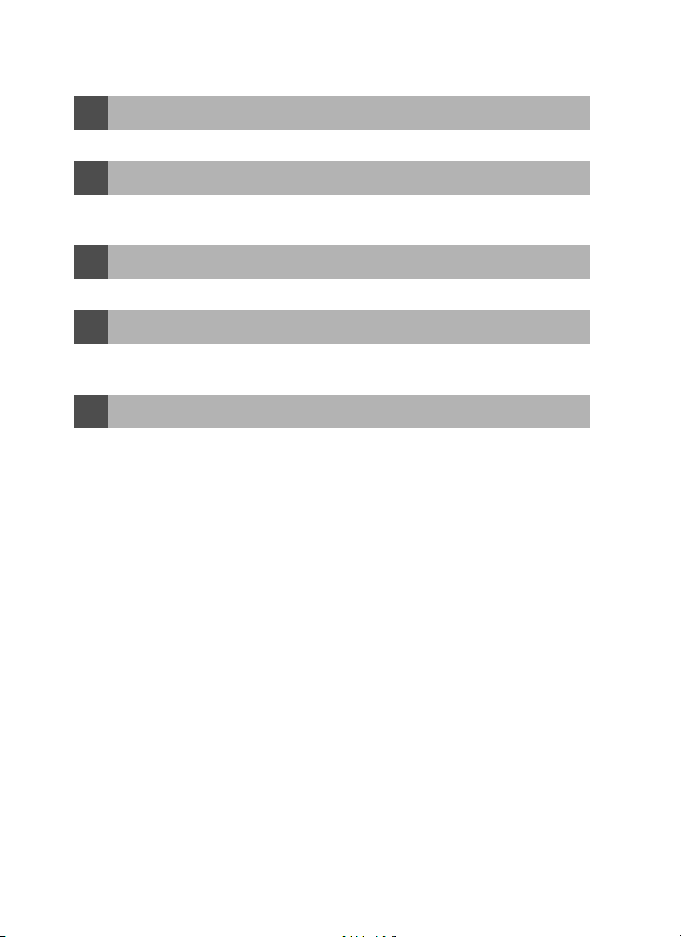
Kde lze nalézt informace
Potřebné informace je možno najít na následujících místech:
Obsah
O
Vyhledávání informací podle názvu funkce nebo menu
Rejstřík otázek a odpovědí
O
Víte, co chcete provést, ale neznáte název funkce? Vyhledejte si jej
v „Rejstříku otázek a odpovědí“.
Rejstřík
O
Vyhledávání pode klíčového slova.
Chybová hlášení
O
Pokud se v hledáčku nebo na monitoru zobrazí chybové hlášení,
naleznete řešení zde.
Řešení problémů
O
Chová se fotoaparát neočekávaným způsobem? Řešení naleznete
zde.
Nápověda
Nápovědu k položkám menu a ostatním tématům lze získat pomocí funkce nápovědy
vestavěné ve fotoaparátu. Pro více informací viz strana 7.
Informace o obchodních značkách
Macintosh, Mac OS a QuickTime jsou registrované obchodní značky společnosti Apple
Computer, Inc. Microsoft a Windows jsou registrované obchodní značky společnosti
Microsoft Corporation. Logo SD je obchodní značka společnosti SD Card Association.
Adobe a Acrobat jsou registrované obchodní značky společnosti Adobe Systems Inc.
PictBridge je obchodní značka. Technologii D-Lighting poskytuje společnost B Apical
Limited. Všechna ostatní obchodní jména produktů, uváděná v tomto návodu a další
dokumentaci dodávané s výrobkem Nikon, jsou registrované obchodní značky
příslušných firem.
Î
Î
Î
Î
Î
aBvi–vii
aBviii–ix
aB111–114
aB97–99
aB100–103
Page 3
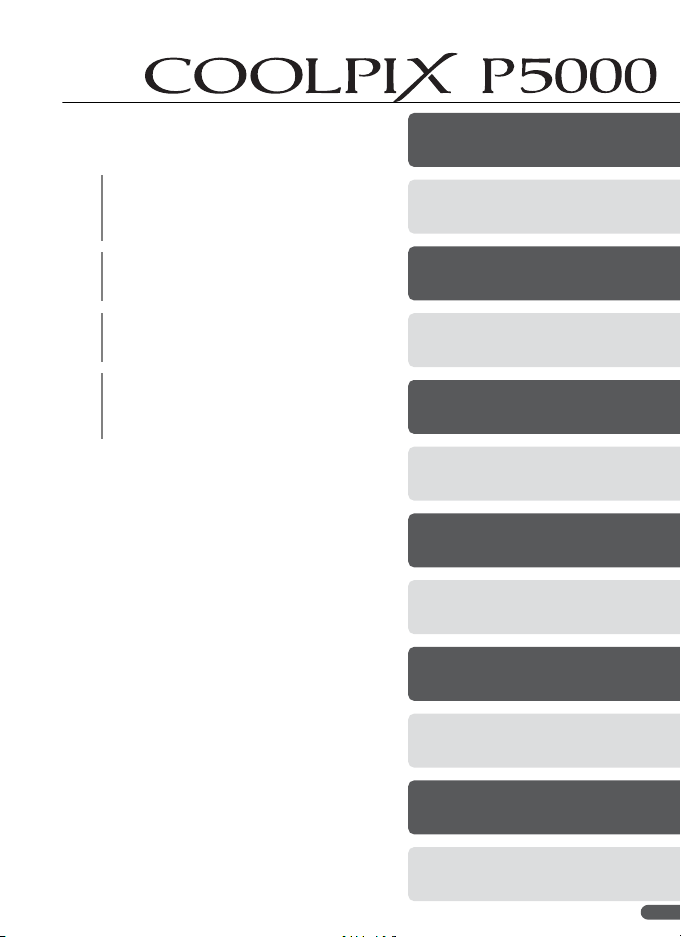
Symboly a konvence
Pro snazší nalezení potřebných informací jsou
použity následující symboly a konvence:
Tento symbol znamená upozornění –
označuje informace, které je nutné si
D
přečíst, aby se předešlo možnému
poškození přístroje.
Tento symbol označuje doplňující
informace, které je třeba si přečíst před
A
použitím fotoaparátu.
Takto jsou označeny tipy a další
informace užitečné pro práci
C
s fotoaparátem.
Tento symbol znamená, že na jiném
místě tohoto návodu nebo ve
B
Stručném návodu k obsluze jsou k
dispozici podrobnější informace.
Úvod
První kroky
Základní fotografování
apřehrávání snímků
Motivové programy
Režimy P a T
Režimy P, S, A a M
Přehrávání detailně
Videosekvence
Záznam zvuku
Propojení fotoaparátu
s televizorem,
počítačem a tiskárnou
Návod k práci s menu
Technické informace
i
Page 4
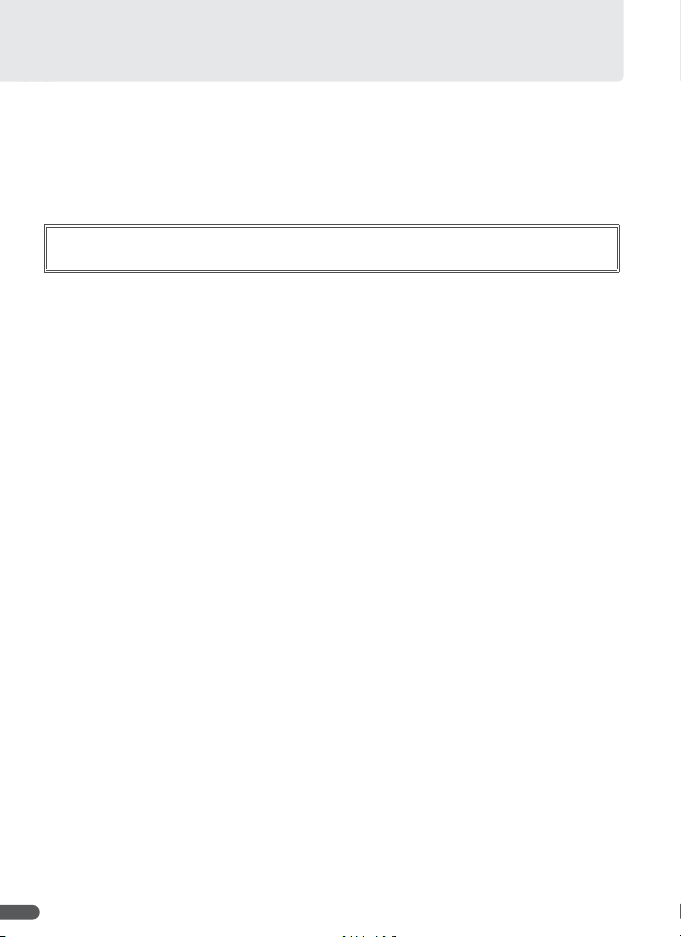
Pro vaši bezpečnost
Před použitím fotoaparátu si pečlivě přečtěte níže uvedené bezpečnostní
pokyny, abyste zabránili poškození přístroje Nikon a vyvarovali se
eventuálního zraněn í sebe sama nebo dalších osob. Tyto pokyny umístěte tak,
aby si je mohli přečíst všichni potenciální uživatelé přístroje.
Možné následky, ve které by mohlo vyústit neuposlechnutí pokynů zde
uvedených, jsou označeny následujícím symbolem:
Tento symbol označuje varování – informace, které si uživatel musí přečíst před
použitím výrobku Nikon, aby se zamezilo možnému poranění.
A
VAROVÁNÍ
V případě výskytu závady přístroj
A
ihned vypněte
Zpozorujete-li neobvyklý zápach nebo
kouř vycházející z fotoaparátu nebo
z fotoaparátu nebo volitelného síťového
zdroje, odpojte síťový zdroj a/nebo ihned
vyjměte baterii a dejte pozor, ať se
nespálíte. Nepřerušení činnosti přístroje
by mohlo vyústit ve zranění. Po vyjmutí
nebo odpojení zdroje energie odneste
přístroj k prověření do autorizovaného
servisu firmy Nikon.
Přístroj nedemontujte
A
Dotykem vnitřních částí fotoaparátu/
síťového zdroje a nechráněné části těla
může dojít k poranění. Opravy přístroje
smí provádět pouze kvalifikovaný technik.
Dojde-li k poškození fotoaparátu nebo
síťového zdroje v důsled ku pádu nebo jiné
nehody, odpojte produkt od ele ktrické sítě,
vyjměte baterii a nechte jej zkontrolovat
v autorizovaném servisu společnosti
Nikon.
Nepoužívejte fotoaparát, nabíječku
A
baterií ani síťový zdroj v místě výskytu
hořlavých plynů
Nepoužívejte elektronické vybavení
v blízkosti hořlavých plyn
případě hrozí riziko požáru nebo výbuchu.
Při použití řemínku fotoaparátu dbejte
A
náležité opatrnosti
Nikdy nezavěšujte fotoaparát na řemínku
okolo krku dětí předškolního a mladšího
školního věku.
ů; v opačném
Vybavení uchovávejte mimo dosah
A
dětí
Zvláštní pozornost věnujte tomu, aby si
děti nevkládaly baterie nebo jiné malé
součástky do úst.
Při manipulaci s bateriemi dbejte
A
náležité opatrnosti
Baterie mohou při nesprávném zacházení
vytékat nebo explodovat. Při manipulaci
s bateriemi určenými pro tento produkt
dodržujte následující pravidla:
•Před výměnou baterie fotoaparát
vypněte. Používáte-li síťový zdroj,
ujistěte se, že je odpojený od elektrické
sítě.
• Používejte výhradně dodané dobíjecí
lithium-iontové b aterie Nikon EN-EL5. Při
dobíjení baterií používejte dodanou
nabíječku baterií MH-61.
•Při vkládání baterie se nepokoušejte
baterii vložit spodní stranou vzhůru ani
převráceně.
• Baterie nezkratujte ani nedemontujte.
• Nevystavujte baterie ot evřenému ohni ani
vysokým teplotám.
•Zabraňte namoč
do vody.
•Při transportu baterie zakryjte kontakty
dodávanou krytkou. Baterie
nepřepravujte v přítomnosti kovových
předmětů, jako jsou řetízky na krk nebo
sponky do vlasů.
• Jsou-li baterie zcela vybité, mají tendenci
vytékat. Abyste zabránili poškození
produktu, vždy vyjměte zcela vybitou
baterii z přístroje.
ení resp. ponoření ba terií
ii
Page 5
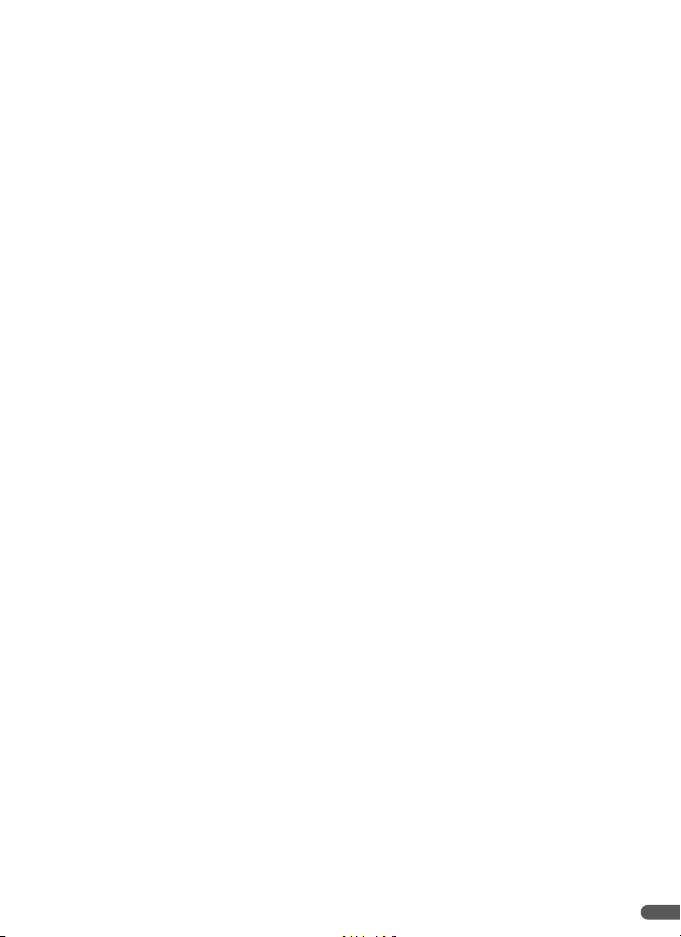
• Zaznamenáte-li na baterii jakékoli změny
(změna barvy, deformace), ihned ji
přestaňte používat.
• Dojde-li ke kontaktu tekutiny z poškozené
baterie s oděvem nebo pokožkou, ihned
opláchněte zasažené místo velkým
množstvím vody.
Při manipulaci s nabíječkou baterií se
A
řiďte následujícími pokyny
• Používejte výhradně nabíječky baterií
určené pro tento fotoaparát.
•Nabíječku udržujte v suchu. Nebudete-li
dbát těchto pokynů, může dojít k požáru
nebo úrazu elektrickým proudem.
• Prach na kovových částech síťové vidlice
(nebo v jejich blízkosti) je třeba otřít
suchým hadříkem. Pokračujete-li
v používání vybavení ve stáva jícím stavu,
riskujete vznik požáru.
• Za bouřky se nedotýkejt e síťového kabelu
ani se nepohybujte v blízkosti síťového
zdroje. Nebudete-li dbát tohoto
upozornění, může dojít k úrazu
elektrickým proudem.
• Nepoškozujte, nemodifikujte, nevytahujte
ani násilně neohýbejte síťový kabel,
neumisťujte jej pod těžké předměty a
nevystavujte jej působení plamenů a
vysokých teplot. Dojde-li k poškození
izolace a obnažení vodičů
ke kontrole do autorizovaného servisu
Nikon. Nebudete-li dbát výše uvedených
opatření, může dojít k úrazu elektrickým
proudem.
Nedívejte se do slunce hledáčkem.
A
Pohled do slunce nebo jiného silného
zdroje světla hledáčkem může vést
k trvalému poškození zraku.
Používejte vhodné typy kabelů
A
Při připojování kabelů ke vstupním a
výstupním konektorům používejte pouze
kabely dodávané pro tento účel
společností Nikon. Tyto kabely zaručují
dodržení požadavků p říslušných směrnic.
, zaneste kabel
Při manipulaci s pohyblivými částmi
A
fotoaparátu dbejte náležité opatrnosti
Dejte pozor, aby nedošlo ke skřípnutí
prstů nebo jiných objektů mezi krytku
objektivu nebo další pohyblivé části
fotoaparátu.
Disky CD-ROM
A
Disky CD-ROM, které jsou dodávány
s produktem, nejsou určeny pro
přehrávání na zařízení pro reprodukci
zvukových disků CD. Přehrávání disků
CD-ROM na zařízeních určených k
reprodukci zvukových disků CD může
způsobit poškození sluchu nebo zařízení.
Při práci s bleskem dodržujte
A
bezpe
čnostní pravidla
Použití blesku v blízkosti očí
fotografovaného objektu může způsobit
dočasné oslepení. Zvláštní opatrnosti
dbejte při fotografování dětí. Blesk by se
měl nacházet minimálně 1 m od
fotografovaného dítěte.
Nespouštějte blesk v okamžiku, kdy se
A
dotýká osoby nebo jiného předmětu
Takovéto jednání může vést k popálení a/
nebo vznícení oblečení vlivem
vyzářeného tepla.
Zabraňte kontaktu s tekutými krystaly
A
Dojde-li k poškození monitoru, dejte
pozor, abyste se neporanili střepy z
krycího skla a zabraňte styku pokožky, očí
nebo úst s tekutými krystaly z monitoru.
iii
Page 6
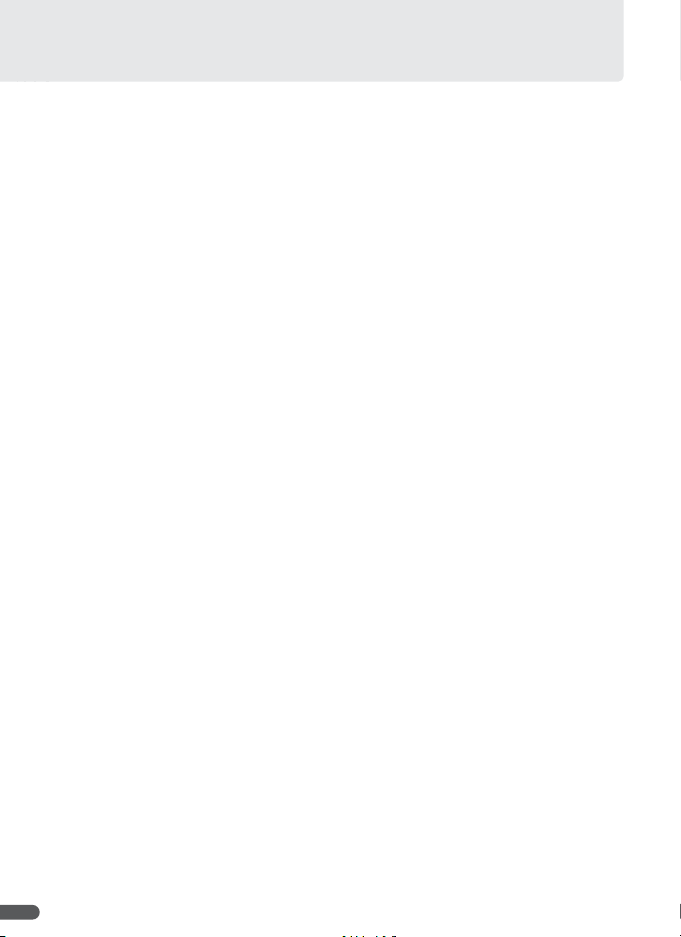
Upozornění
• Žádná část návodů dodávaných s výrobkem
nesmí být reprodukována, šířena, ukládána
v zálohovacích systémech, nebo v jakékoli
formě překládána do jiného jazyka bez
předchozího písemného svolení společnosti
Nikon.
•Společnost Nikon si vyhrazuje právo kdykoli
bez předchozího upozornění změnit
specifikaci hardwaru a softwaru popsaných
v tomto návodu.
•Společnost Nikon nenese odpovědnost za
škody vzniklé používáním tohoto přístroje.
•Přestože bylo vynaloženo maximální úsilí
o dosažení správnosti a úplnosti informací
obsažených v těchto návodech, uvítáme,
pokud budete o jakýchkoli zjištěných
nesrovnalostech nebo chybějících údajích
informovat regionální zastoupení
společnosti Nikon (adresa je poskytována
odděleně).
iv
Page 7
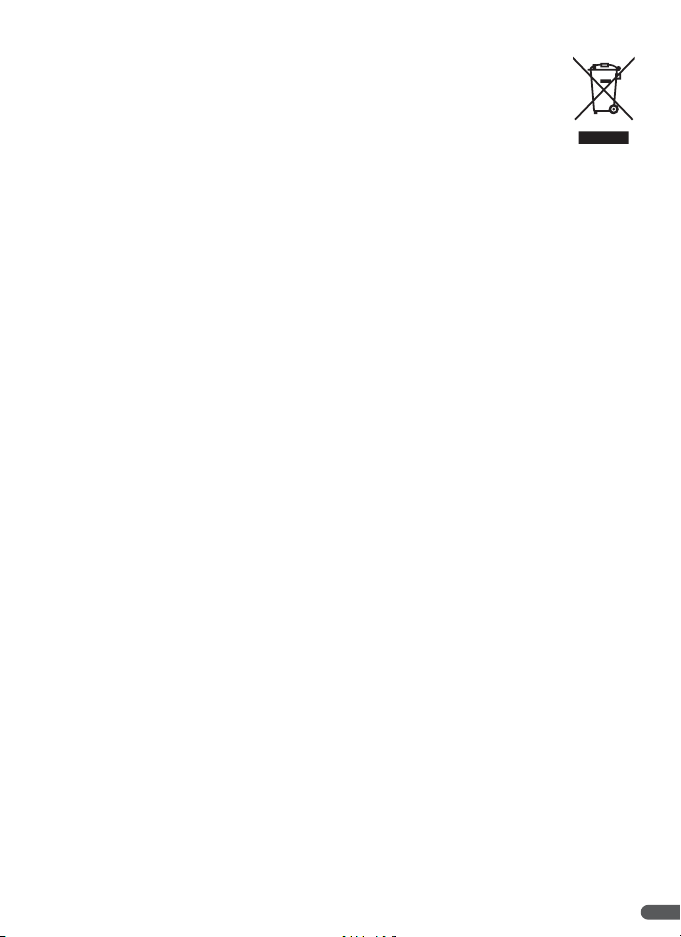
Symbol pro oddělený sběr odpadu platný v evropských zemích
Tento symbol znamená, že produkt se má odkládat odděleně.
Následující pokyny platí pouze pro uživatele z evropských zemí:
• Tento produkt se má odkládat na místě sběru k tomuto účelu určeném.
Neodhazujte spolu s domácím odpadem.
• Více informací o způsobu zacházení s nebezpečným odpadem vám podá
prodejce nebo příslušná místní instituce.
Upozornění ohledně zákazu kopírování a šíření
Berte na zřetel, že i držení materiálů, které byly digitálně kopírovány nebo reprodukovány
pomocí skeneru, digitálního fotoaparátu či jiného zařízení může být právně postižitelné.
• Položky, které je podle zákona zakázáno
kopírovat a šířit
Nekopírujte ani jinak nereprodukujte
papírové peníze, mince nebo cenné papíry
resp. obligace, a to ani v případě, že jsou
kopie označeny nápisem „vzorek“.
Kopírování (resp. reprodukce) papírových
peněz, mincí a cenných papírů, které jsou
voběhu v cizích zemích, je zakázáno.
Pokud nebylo výslovně povoleno, je
zakázáno kopírování nepoužitých
poštovních známek a pohlednic.
Dále je zakázáno kopírování kolků a
certifikovaných dokumentů.
Nakládání s paměťovými médii
Mějte na paměti, že smazáním nebo zformátováním paměťové karty nebo vestavěné paměti
fotoaparátu se originální obrazová data zcela nevymažou. Smazané soubory z vyřazeného
média lze někdy obnovit pomocí komerčního softwaru, což může vést ke zneužití osobních
obrazových dat. Za ochranu těchto dat odpovídá sám uživatel.
Než vyřadíte paměťové médium nebo než jej přenecháte jiné osobě, smažte všechna data
pomocí komerčního softwaru pro mazání dat. Rovněž můžete médium naformátovat a poté jej
zcela zaplnit snímky, které neobsahují žádné soukromé informace (například snímky prázdné
oblohy). Rovněž se ujistěte, že jste změnili i snímky určené pro zobrazování na uvítací
obrazovce (B 84). Dbejte, abyste se při fyzické likvidaci paměť ových médií nezranili.
• Upozornění k některým druhům kopií
areprodukcí
Vládním výnosem je zakázáno kopírování
(reprodukce) cenných papírů vydaných
soukromými společnostmi (akcie, směnky,
šeky, dárkové kupóny atd.), dopravních
legitimací a jízdenek s výji mkou minimálního
množství pracovních kopií pro vnitřní
potřebu firmy. Také nekopírujte pasy,
autorizované výtisky státních a soukromých
organizací, občanské průkazy ani lístky jako
jízdenky, průkazky a stravenky.
• Dodržujte autorská práva
Kopírování a reprod ukce autorských děl jako
jsou knihy, hudební díla, obrazy, dřevoryty,
tisky, mapy, kresby, filmy a fotografie je
zakázáno v souladu s národními i
mezinárodními normami autorského práva.
Nepoužívejte tento produkt ke tvorbě
ilegálních kopií ani k porušování autorských
práv.
v
Page 8
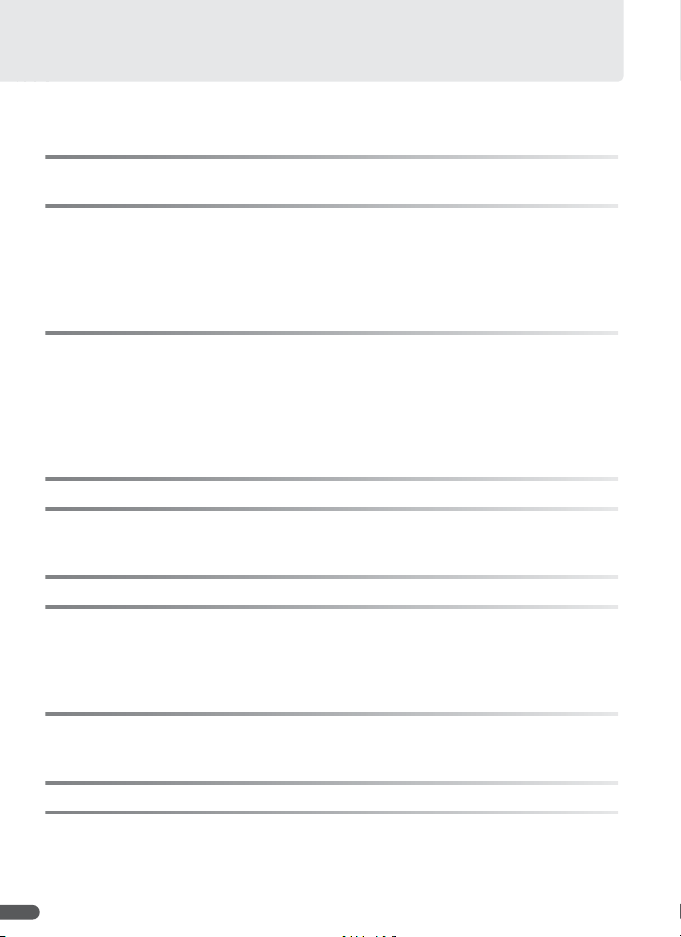
Obsah
Pro vaši bezpečnost................................................................................................ii
Upozornění.............................................................................................................iv
Rejstřík otázek a odpovědí................................................................................... viii
Úvod......................................................................................................................... 1
Jednotlivé části fotoaparátu ................................................................................... 2
První kroky .............................................................................................................. 9
Nabití baterie.......................................................................................................... 9
Vložení baterie ..................................................................................................... 10
Zapnutí a vypnutí fotoaparátu .............................................................................. 12
Základní nastavení............................................................................................... 12
Vložení paměťové karty ....................................................................................... 14
Základní fotografování a přehrávání snímků ..................................................... 16
Režim U .............................................................................................................. 16
Prohlížení snímků ................................................................................................ 22
Práce s bleskem................................................................................................... 24
Fotografování se samospouští............................................................................. 26
Výběr režimu zaostřování .................................................................................... 27
Korekce expozice................................................................................................. 28
Motivové programy............................................................................................... 29
Režimy P a T..................................................................................................... 36
Režim P (Stabilizátor)........................................................................................ 36
Režim T (Vysoká citlivost).................................................................................. 37
Režimy P, S, A a M ................................................................................................ 38
Přehrávání detailně............................................................................................... 43
Zobrazení více snímků současně: Přehrávání náhledů snímků .......................... 43
Pohled na snímek zblízka: Zvětšení výřezu snímku ............................................ 43
Vytváření retušovaných kopií............................................................................... 44
Zvukové poznámky: Záznam a přehrávání.......................................................... 46
Videosekvence...................................................................................................... 47
Záznam videosekvencí ........................................................................................ 47
Přehrávání videosekvencí.................................................................................... 50
Záznam zvuku ....................................................................................................... 51
Propojení fotoaparátu s televizorem, počítačem a tiskárnou........................... 54
Přehrávání snímků na televizoru.......................................................................... 55
Přehrávání snímků na počítači............................................................................. 56
Tisk snímků .......................................................................................................... 60
vi
Page 9
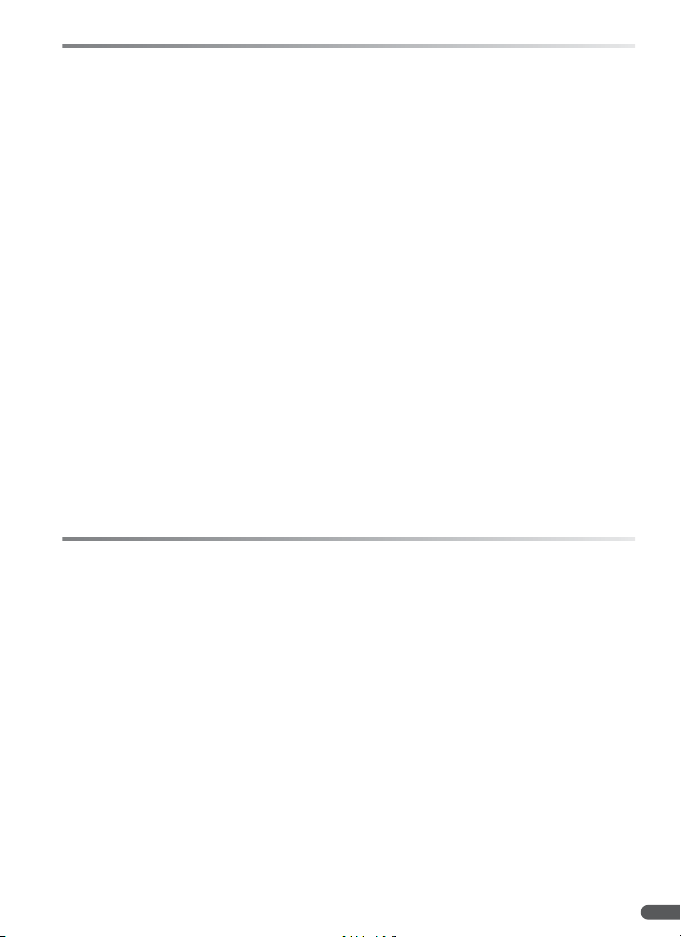
Návod k práci s menu...........................................................................................65
Volitelná nastavení pro fotografování: Menu fotografování.................................. 65
j Kvalita obrazu............................ 66
n Velikost obrazu .......................... 66
C Optimalizace snímku ................. 68
k Vyvážení bílé.............................70
n Citlivost ......................................71
p Měření .......................................72
a Sériové snímání......................... 73
L BSS ...........................................75
Volitelná nastavení pro přehrávání: Menu přehrávání ......................................... 80
JD-Lighting ..................................44
M Tisk. objednávka........................64
d Prezentace ................................ 81
j Vymazat..................................... 81
O Ochrana .....................................81
Základní nastavení fotoaparátu: Menu Nastavení ............................................... 83
a Menu..........................................83
P Rychlé spuštění .........................83
s Uvítací obrazovka...................... 84
W Datum ........................................84
r Jas .............................................85
h Vkopírování data ....................... 86
K Redukce vibrací.........................87
B Pomoc. světlo AF ......................87
0 Digitální zoom............................87
Technické informace ............................................................................................ 90
Volitelné příslušenství .......................................................................................... 90
Péče o fotoaparát................................................................................................. 94
Čištění fotoaparátu ............................................................................................ 96
Ukládání............................................................................................................. 96
Chybová hlášení .................................................................................................. 97
Řešení možných problémů ................................................................................ 100
Dodatek.............................................................................................................. 104
Technické údaje ................................................................................................. 108
Rejstřík ................................................................................................................111
a Expoziční řada........................... 75
G Režim AF polí............................ 76
E Režim autofokusu...................... 76
t Kor. exp. s bleskem................... 78
o Ovládání blesku......................... 78
d Pevná clona............................... 78
h Redukce šumu .......................... 78
e Adaptér...................................... 79
X Označit pro přenos .................... 82
Z Skrýt snímek.............................. 82
w Malý snímek .............................. 45
f Kopie ......................................... 82
e Nastavení zvuku........................ 88
L Automat. vypnutí ....................... 88
q Formát. paměti/
Q Formátovat kartu....................... 88
o
Jazyk/Language........................ 88
m Rozhraní....................................89
N Tlačítko FUNC........................... 89
V Obnovit vše ............................... 89
f Verze firmwaru .......................... 89
vii
Page 10
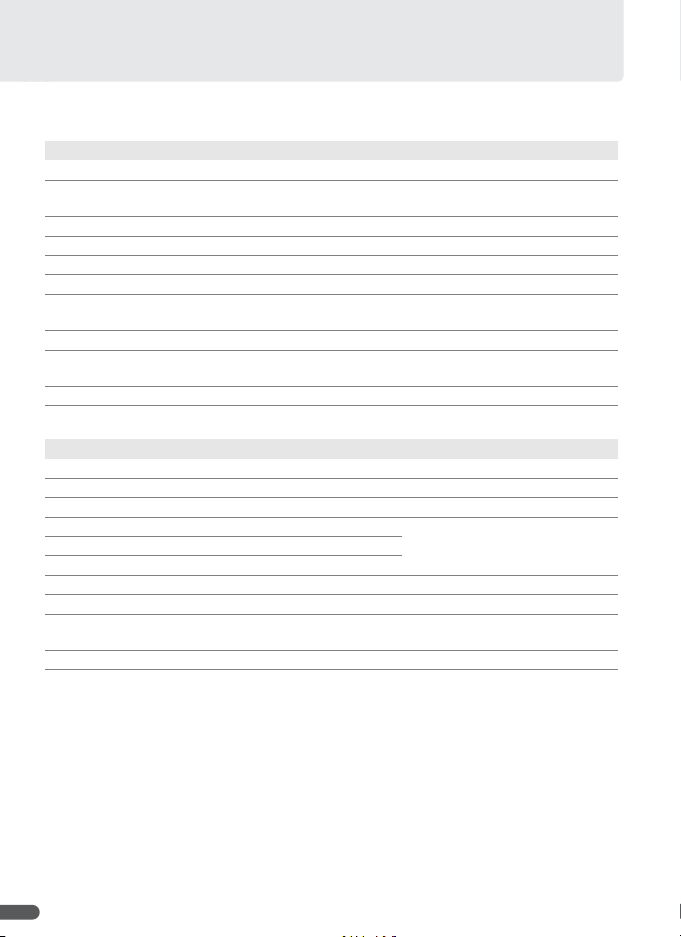
Rejstřík otázek a odpovědí
Pomocí tohoto rejstříku otázek a odpovědí lze vyhledat potřebné informace.
Všeobecné otázky
Co znamenají tyto indikátory? Monitor 4
Co znamená toto varování?
Jak lze získat podrobnější informace o menu? Nápověda 7
Jak se zjišťuje stav nabití baterie? Stav baterií 16
Co znamená „expozice“ a jak pracuje? Expozice 38
Jaké příslušenství fotoaparátu je k dispozici? Volitelné příslušenství 90
Jaké volitelné předsádkové objektivy lze používat?
Jaké volitelné blesky lze používat? Volitelný blesk Speedlight 93
Jaké paměťové karty lze používat?
Jakým způsobem se fotoaparát čistí? Čištění fotoaparátu 96
Nastavení fotoaparátu
Jak lze zabránit vypínání monitoru? Automat. vypnutí 88
Jak se zapíná a vypíná monitor? Tlačítko Q 8
Jak se upravuje jas monitoru? Jas 85
Jak se nastavují hodiny?
Jak se mění časové zóny při cestování?
Jak lze obnovit výchozí nastavení. Obnovit vše 89
Je možné zobrazit menu v jiném jazyce? Jazyk/Language 88
Jak vypnu světlo vpředu na fotoaparátu
(pomoc. světlo AF)?
Jak se zabraňuje pípání fotoaparátu? Nastavení zvuku 88
Otázka Klíčové slovní spojení
Chybové zprávy
a obrazovky
Volitelný předsádkový
objektiv
Schválené typy
paměťových karet
Otázka Klíčové slovní spojení B
Datum 84Jak nastavit hodiny na letní čas?
Pomoc. světlo AF 87
B
97
92
91
viii
Page 11
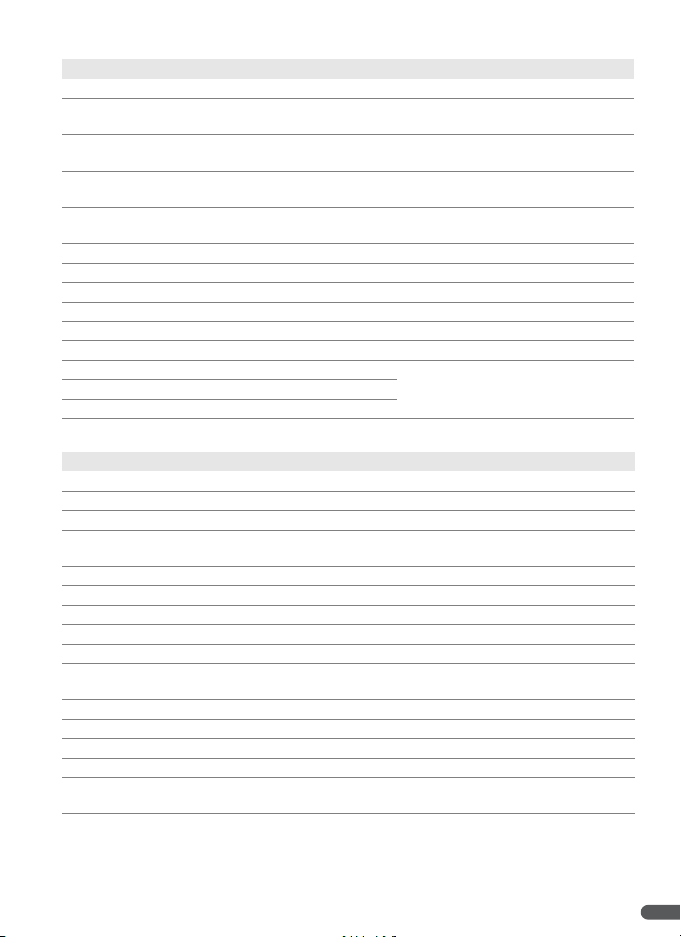
Fotografování
Existuje jednoduchý způsob fotografování? Režim
Existuje snadný způsob kreativnějšího
fotografování?
Jak lze zabránit rozmazání snímku při nastavení
dlouhé ohniskové vzdálenosti?
Jak lze zabránit rozmazání snímku při nízké
hladině okolního osvětlení?
Jak se zaznamenávají a přehrávají
videosekvence?
Jak se zaznamenává a přehrává zvuk? Zvukové záznamy 51
Jak se používá blesk? Režim blesku 24
Jak se používá samospoušť? Samospoušť 26
Lze zaostřit na blízké nebo vzdálené objekty? Režim zaostřování 27
Lze pořizovat světlejší nebo tmavější fotografie? Korekce expozice 28
Jak se upravuje expozice? Režim P, S, A a M 38
Jak lze zvýšit kvalitu snímku?
Jak lze na paměťovou kartu uložit více fotografií?
Otázka Klíčové slovní spojení B
U (Auto) 16
Režim S (Motivový
program)
Režim P (Stabilizátor) 36
Režim T (Vysoká citlivost) 37
Videosekvence 47
Kvalita a velikost snímku 66Jak je možno pořizovat větší fotografie?
29
Prohlížení, tisk a úprava fotografií
Je možno fotografie prohlížet na fotoaparátu? Přehrávání na fotoaparátu 22
Jak se zbavím nechtěných fotografií? Mazání jednotlivých fotografií 22
Lze smazat několik fotografií najednou? Vymazat 81
Je možno snímky zvětšit a přesvědčit se tak, zda
jsou ostré?
Lze fotografie chránit před nechtěným smazáním? Ochrana 81
Lze skrýt vybrané fotografie? Skrýt snímek 82
Jak je možno zvýraznit detaily ve stínech? Funkce D-Lighting 44
Lze provést oříznutí snímků?Oříznuté kopie snímků 45
Lze zkopírovat snímky na menší velikost? Malý snímek 45
Lze zaznamenat zvukovou poznámku se
snímkem?
Lze fotografie prohlížet na televizoru? Přehrávání na televizoru 55
Je možno kopírovat fotografie do počítače? Připojení k počítači56
Lze tisknout fotografie bez použití počítače? PictBridge 60
Je možno na fotografie tisknout datovací údaje? Tisk datovacích údajů 60
Jak se objednávají profesionální výtisky?
Otázka Klíčové slovní spojení B
Zvětšení výřezu zobrazeného
snímku
Zvukové poznámky 46
Tisk fotografií; tisková
objednávka
60,
43
64
ix
Page 12
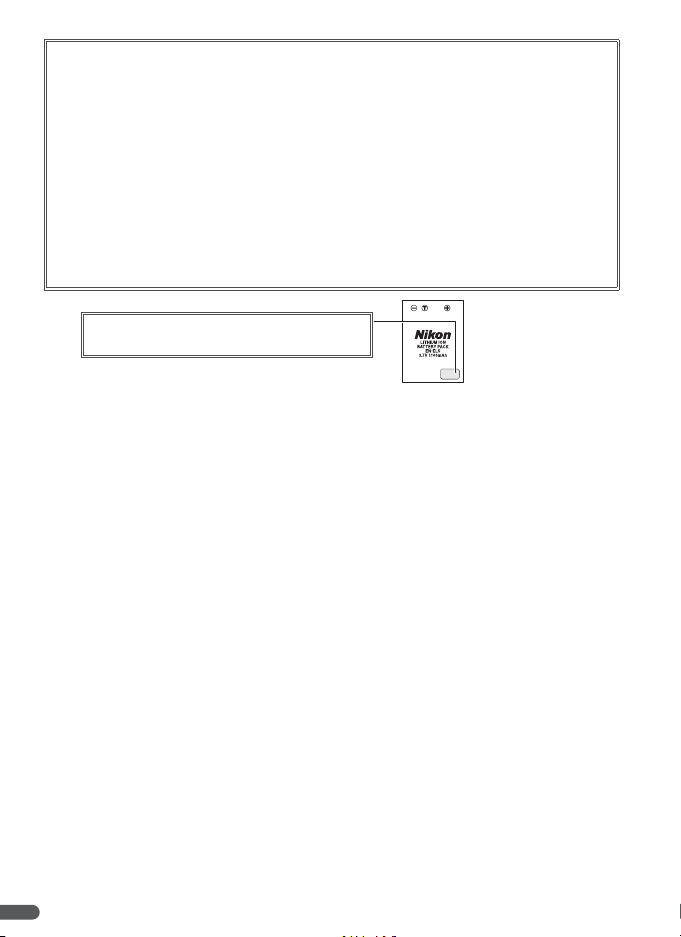
Používejte výhradně elektronické příslušenství společnosti Nikon
Fotoaparáty Nikon COOLPIX jsou konstruovány podle nejvyšších standardů a obsahují
složité elektronické obvody. Provozní a bezpečnostní požadavky kladené těmito
elektronickými obvody splňuje a je na základě nich konstruováno pouze elektronické
příslušenství společnosti Nikon (včetně nabíječek, baterií, síťových adapterů a blesků)
certifikované společností Nikon pro použití s tímto digitálním fotoaparátem Nikon.
P
OUŽITÍ ELEKTRONICKÉHO PŘÍSLUŠENSTVÍ OD JINÉHO VÝROBCE, NEŽ JE SPOLEČNOST
NIKON, BY MOHLO ZPŮSOBIT POŠKOZENÍ FOTOAPARÁTU A ZÁNIK ZÁRUKY POSKYTOVANÉ
SPOLEČNOSTÍ N IKON. Použitím dobíjecích lithium-iontových baterií jiného výrobce, které
nemají níže znázorněný holografický štítek Nikon, může dojít k narušení správné
funkce fotoaparátu nebo k přehřátí, vznícení, prasknutí nebo vytečení baterií.
Podrobnější informace ohledně značkového příslušenství Nikon vám poskytne místní
autorizovaný prodejce výrobků Nikon.
Holografický štítek: Slouží k identifikaci
pravosti výrobku Nikon.
Dobíjecí baterie
EN-EL5
x
Page 13
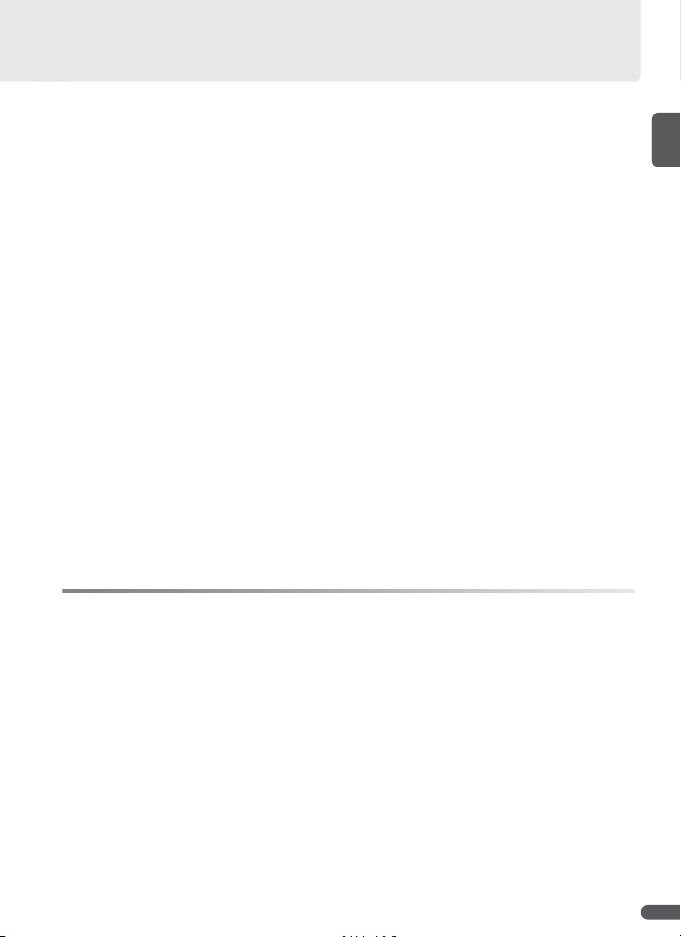
Úvod
Děkujeme vám za zakoupení digitálního fotoaparátu Nikon COOLPIX P5000.
Účelem tohoto návodu k obsluze je seznámit uživatele s použitím digitálního
fotoaparátu Nikon. Prostudujte si pečlivě všechny pokyny a příručku poté
uložte na místo dostupné všem potenciálním uživatelům přístroje. Pouze tak
budete moci plně využít všech vlastností a funkcí fotoaparátu.
A Před fotografováním důležitých snímků
Před fotografováním důležitých událostí, jako je např. svatba, fotografování na cestách
apod., zhotovte zkušební snímky, abyste se ujistili o bezchybné funkci přístroje.
Společnost Nikon nepřebírá žádnou odpovědnost za škody a ztráty zisku, ke kter ým může
dojít v důsledku poruchy přístroje.
C Celoživotní vzdělávání
Jako součást závazku společnosti Nikon k „celoživotnímu vzdělávání“ ve vztahu
k podpoře a informacím o nových produktech jsou na následujících webových stránkách
k dispozici pravidelně aktualizované informace:
• Pro uživatele v USA: http://www.nikonusa.com/
• Pro uživatele v Evropě a Africe: http://www.europe-nikon.com/support
• Pro uživatele v Asii, Oceánii a na Středním východě: http://www.nikon-asia.com/
Tyto stránky nabízejí nejnovější informace o výrobcích, rady a odpovědi na často kladené
otázky (FAQ) a další obecné informace o digitálním zpracování obrazu a digitální
fotografii. Informace, které zde nenaleznete, vám poskytne regionální zastoupení
společnosti Nikon. Kontaktní informace viz: http://nikonimaging.com/
Úvod 1
Page 14
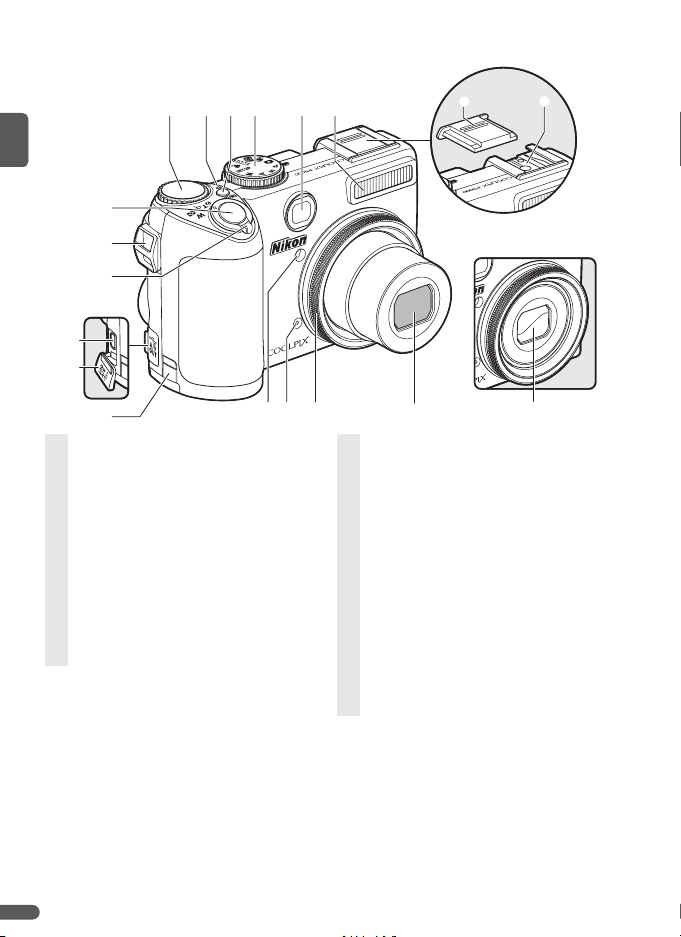
Jednotlivé části fotoaparátu
q
w
e
o
!0
!1
!2
!3
!4
r
!5!6!7
t
1 Příkazový volič
....................23, 29, 43, 48, 50, 52, 89
2 Indikace zapnutí přístroje ................16
3 Hlavní vypínač................................. 12
4 Volič režimů....................................... 6
5 Hledáček ......................................... 18
6 Vesta věný blesk ..............................24
7 Krytka sáněk pro upevnění
příslušenství .................................... 93
8 Sáňky pro upevnění příslušenství
(pro volitelný blesk) .........................93
9 Tlačítko spouště ....................... 20– 21
10 Očko pro upevnění řemínku (2×) ......3
y
u
i
Objektiv v klidové poloze
!8
!9
11 Ovládání zoomu .............................. 19
M (přehrávání jednotlivých
snímků) ........................................... 43
O (zvětšení výřezu zobrazeného
snímku) ........................................... 43
L (nápověda)....................................7
12 Konektor kabelu .................. 55, 58, 61
13 Krytka konektoru ................. 55, 58, 61
14 Kryt konektoru p ro připojení volitelného
síťového zdroje ...............................90
15 Kontrolka samospouště.............26, 94
Pomocné světlo AF ...................25, 94
16 Mikrofon ..............................46, 47, 51
17 Prstenec objektivu...........................92
18 Objektiv ................................... 96, 108
19 Krytka objektivu............................... 94
2 Úvod
Page 15

i
u
o
q
w
e
r
t
y
!0
1 Tlačítko A (FUNC)..............29, 48, 89
2 Tlačítko Q (zapnutí monitoru)...........8
3 Tlačítko G (Přehrávání) ........... 22, 23
4 Tlačítko F (Menu)
29, 48, 53, 65, 80
5 Tlačítko I (Vymazat)
................................ 22, 43, 46, 50, 52
6 Reproduktor
7 Hledáček ......................................... 18
8 Kontrolka blesku.............................. 24
9 Kontrola autofokusu (AF) ................20
10 Monitor...4 – 5, 16–17, 18, 85, 96, 108
!3
!1
!2
!4
!6
!5
!7
11 Multifunkční volič............................... 7
12 Tlačítko B ........................................ 7
Tlačítko N (Přenos)........................58
13 Stativový závit
14 Krytka prostoru pro baterii/
paměťovou kartu....................... 10, 14
15 Slot pro paměťovou kartu ............... 14
16 Prostor pro baterii ........................... 10
17 Aretace baterie................................ 10
Připevnění řemínku fotoaparátu
Řemínek
upevněte
způsobem
vyobrazeným na
obrázku vpravo.
Opakujte pro
druhé očko.
Úvod 3
Page 16
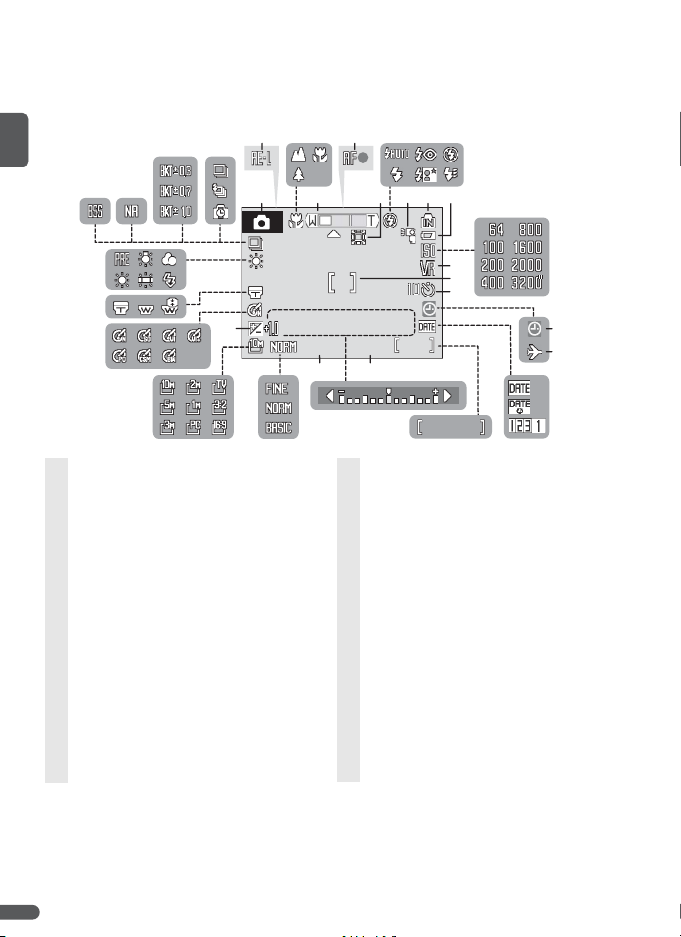
Monitor
9999
1/12 5
F4.3
0h00 m00s
Na monitoru se v režimu fotografování a přehrávání mohou zobrazovat
následující indikátory (aktuální indikace závisí na nastavení fotoaparátu).
Fotografování
#0
#1
ue
tw
@9@8
@7
@6
@5
qr
@4
1/125 F4.3
@3 @2
1 Režim fotografování
................................ 17, 29, 36, 37, 38
2 Expoziční paměť .............................35
3 Režim zaostřování ..........................27
4 Indikátor zoomu...............................19
5 Indikace zaostření ........................... 20
6 Indikátor interpolace digitálního
zoomu ............................................. 19
7 Režim blesku (vestavěný blesk)......24
8 Režim blesku (volitelný blesk)......... 25
9 Indikace interní paměti .............. 17, 21
10 Stupeň nabití baterie ....................... 16
11 Citlivost......................................25, 71
12 Redukce vibrací ..............................87
13 Zaostřovací pole..................20, 33, 76
14 Indikátor samospouště .................... 26
15 Indikace nenastaveného data .........97
16 Indikace časové zóny......................85
@0
o!0yi
!2
!3
!4
9999
99991/125
F4.3
!9
@1
0h00m00s
0h00m00s
!8
17 Vkopírování data/počítadlo data .....86
18 Počet zbývajících snímků.......... 16, 67
Délka videosekvence......................47
19 Clona.............................38, 39, 41, 42
20 Zobrazení expozice.........................42
21 Čas závěrky .................. 38, 39, 40, 42
22 Kvalita obrazu ................................. 66
23 Velikost obrazu................................ 66
24 Korekce expozice............................ 28
25 Optimalizace obrazu*............... 68–69
26 Nastavení předsádkového
objektivu
*
......................................... 79
27 Vyvážení bílé*.................................70
28 Best Shot Selector (BSS – výběr
nejlepšího snímku)
*
......................... 75
29 Redukce šumu*............................... 78
30 Expoziční řada*............................... 75
31 Režim sériového snímání*.............. 73
* Zobrazuje se pouze v režimu P, S, A, M
a T.
!1
!5
!6
!7
4 Úvod
Page 17
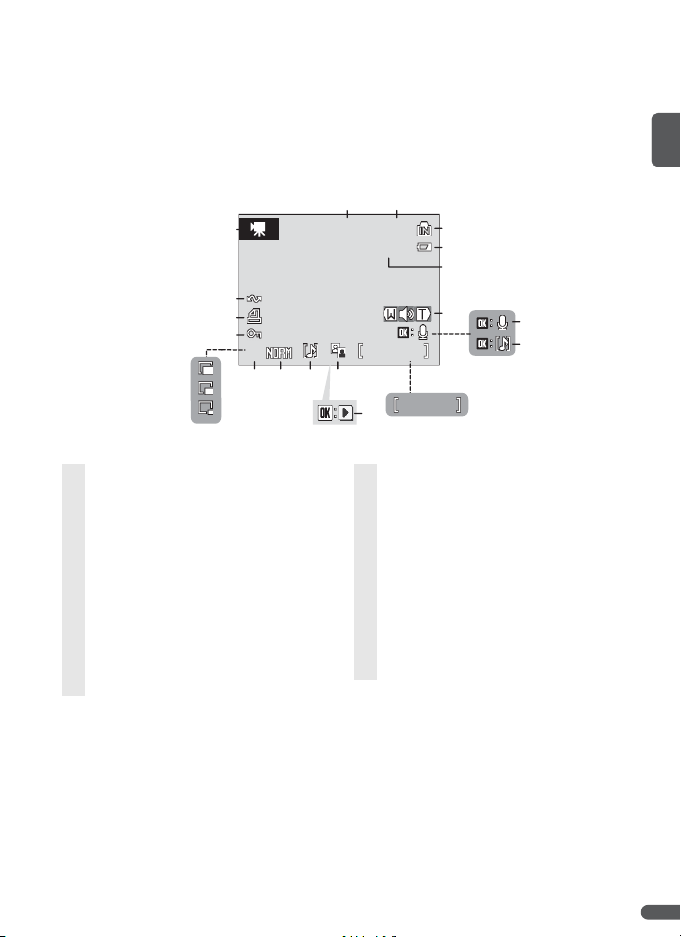
Přehrávání
0h00 m00s
01/0 1/200 7 00: 00
9999 .JPG
9999 /9999
qw
01/01/2007 00:00
!9
!8
!7
!6
jjj
!4
!5
01/01/2007 00:00
9999.JPG
9999.JPG
9999/9999
9999/9999
!0
!2!3
!1
e
r
t
y
0h00m00s
0h00m00s
u
i
o
1 Datum záznamu..................12–13, 84
2 Čas záznamu ......................12–13, 84
3 Indikace interní paměti ....................17
4 Stupeň nabití baterie ....................... 16
5 Číslo a typ souboru ....................... 106
6 Indikace hlasitosti...................... 46, 50
7 Symbol záznamu zvukové
poznámky........................................ 46
8 Symbol nahrané zvukové
poznámky........................................ 46
9 Číslo aktuálního snímku/
celkový počet snímků......................22
Délka videosekvence ...................... 50
10 Symbol funkce D-Lighting ............... 44
11 Indikace přehrávání
videosekvence ................................50
12 Symbol zvukové poznámky ............ 46
13 Kvalita obrazu ................................. 66
14 Velikost obrazu................................ 66
15 Indikace malých snímků.................. 45
16 Symbol ochrany snímku.................. 81
17 Symbol tiskové objednávky............. 64
18 Symbol označení pro
přenos ................................. 56, 82, 89
19 Indikace videosekvence .................. 50
Úvod 5
Page 18
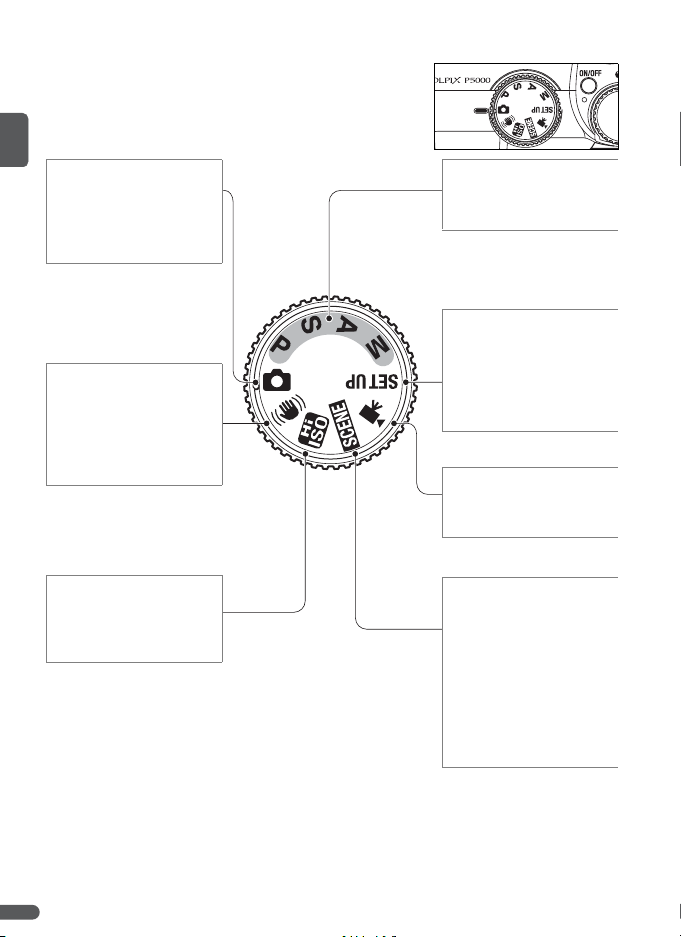
Vol ič provozních režimů
Provozní režim fotoaparátu se volí přesunutím
symbolu režimu k rysce vedle voliče.
U Auto (B 16):
Jednoduchý režim typu
„zaměř a stiskni“,
doporučený pro
nezkušené uživatele
digitálních fotoaparátů.
P Stabilizátor (B 36):
Zabraňuje nebo omezuje
rozmazání
prostřednictvím funkce
redukce vibrací a funkce
výběru nejlepšího snímku
(BSS).
T Vysoká citlivost
(B 37): Tento režim
využívá kratších časů
závěrky, pokud je objekt
nedostatečně osvětlen.
P, S, A, M (B 38): Tyto
režimy umožňují lepší
kontrolu nad časy závěrky
a clonou.
R Nastavení (B 83):
Otevírá menu Nastavení,
ve kterém můžete
provádět činnosti, jako je
například nastavování
hodin fotoaparátu a
seřizování jasu monitoru.
V Videosekvence
(B 47): K dispozici je
sedm režimů
videosekvence.
S Motivový program
(B 29): Umožňuje
pořizování zvukových
záznamů nebo výběr
z šestnácti programů,
vhodných pro konkrétní
motivy a snímací
podmínky. Stačí jen zvolit
vhodný program a
fotoaparát nastaví vše
potřebné.
6 Úvod
Page 19
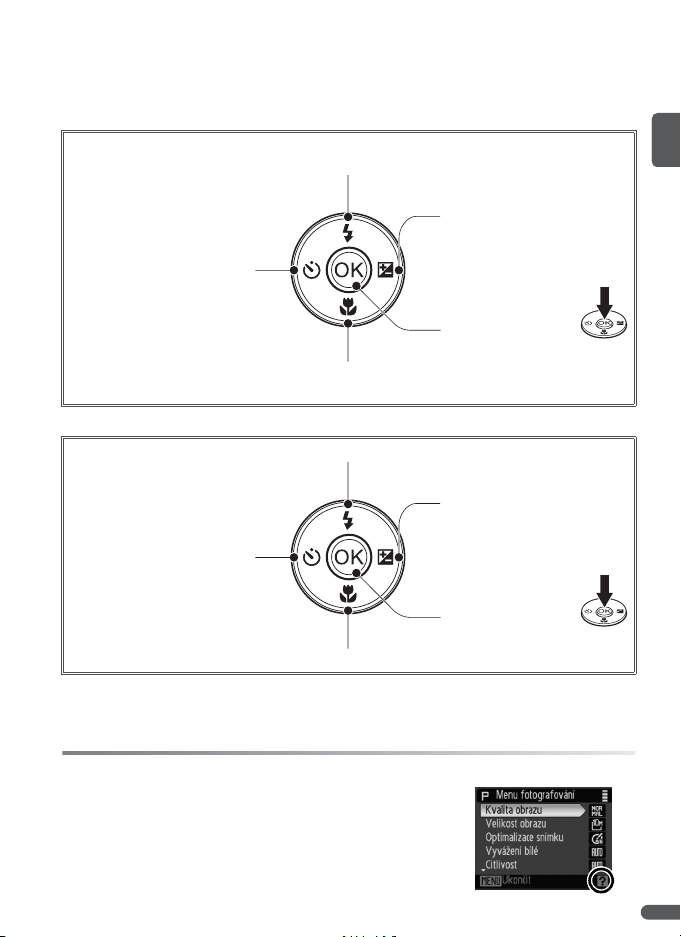
Multifunkční volič
Multifunkční volič se používá k pohybu v menu fotoaparátu a zobrazování
režimu blesku, samospouště, režimu zaostřování a menu korekce expozice.
Změna nastavení (režim fotografování)
Stisknutím voliče nahoru nebo přesunutím kurzoru směrem nahoru se otevírá menu D
Stisknutím voliče vlevo se
otevírá menu
(samospoušť) (B26)
Stisknutím voliče dolů nebo přesunutím kurzoru směrem dolů se otevírá menu
H
Pohyb v menu fotoaparátu (B 65)
Návrat do předchozího
menu nebo posun kurzoru
vlevo
(režim blesku) (B24)
Stisknutím voliče vpravo se
otevírá menu b (korekce
expozice) (B28)
Výběr se provádí
stisknutím
středního tlačítka
(B)
zaostřování) (B27)
Přesunuje kurzor směrem nahoru
Zobrazuje submenu nebo
přesunuje kurzor vpravo
Výběr se provádí
stisknutím
středního tlačítka
(B)
Přesunuje kurzor směrem dolů
E
(režim
C Nevíte jak dál?
Pokud se na monitoru zobrazí otazník („8“), lze zobrazit
nápovědu pro aktuální položku menu stisknutím tlačítka
zoomu směrem k T (L). Pro návrat k původnímu menu
stiskněte opětovně ovladač zoomu směrem k T (L).
Úvod 7
Page 20
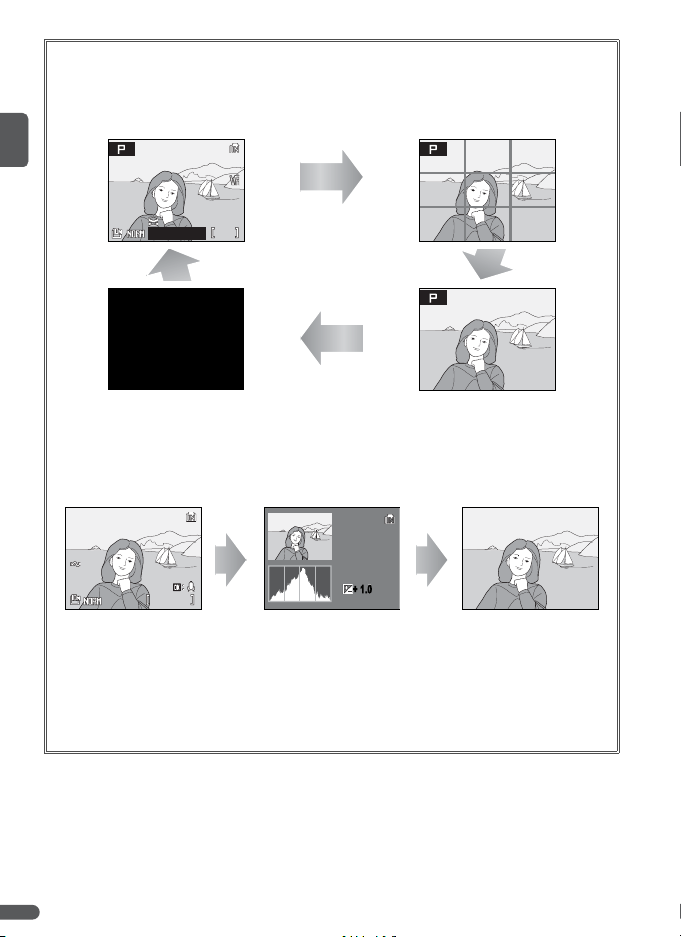
Tlačítko Q
1/1 25
F4. 3
15/ 05/2 007 1 5:30
000 4.JP G
4/ 4
P
·
1/ 125
·
F4 .3
·
·
AU TO
100 NIKO N
000 4.JP G
Stisknutím tlačítka Q lze zobrazit nebo skrýt indikátory na monitoru.
Fotografování
Pomocné rámečky
Aktuální nastavení
(Pouze režimy P, T, P, S, A a M)
F4.3
9991/125
Zobrazení pouze prostřednictvím
objektivu
1/125 F4.3
Monitor vypnutý (pouze režimy P, S, A
a M). Snímky lze pořídit pouze tehdy,
když je fotoaparát zaostřený.
Přehrávání
Zobrazeny informace
osnímku
15/05/2007 15:30
15/05/2007 15:30
0004.JPG
0004.JPG
4/ 4
4/
Zobrazeny údaje
fotografování (viz níže)
100NIKON
100NIKON
0004.JPG
0004.JPG
·· P
·
P
1/125
·
1/125
F4.3
·
F4.3
+ 1.0
·
+ 1.0
AUTO
·
AUTO
Zobrazeny informace
skryté
Údaje fotografování: Zobrazuje název složky, název souboru, režim expozice, čas
závěrky, clonu, korekci expozice, citlivost ISO a histogram aktuálního snímku. Údaje
fotografování se nezobrazí v případě, že aktuální snímek je videosekvence.
• Režim expozice: P, S, A, nebo M (B 38). P je také zobrazeno na snímcíc h v režimech
A (Auto), P (Stabilizátor), T (Vysoká citlivost) a v motivových programech.
• Histogram: Graf reprezentující rozložení odstínů. Vodorovná osa odpovídá jasu bodu
s tím, že tmavě
jší odstíny se nacházejí vlevo a světlejší odstíny vpravo. Na svislé ose
se zobrazuje počet bodů každého stupně jasu na snímku.
8 Úvod
Page 21
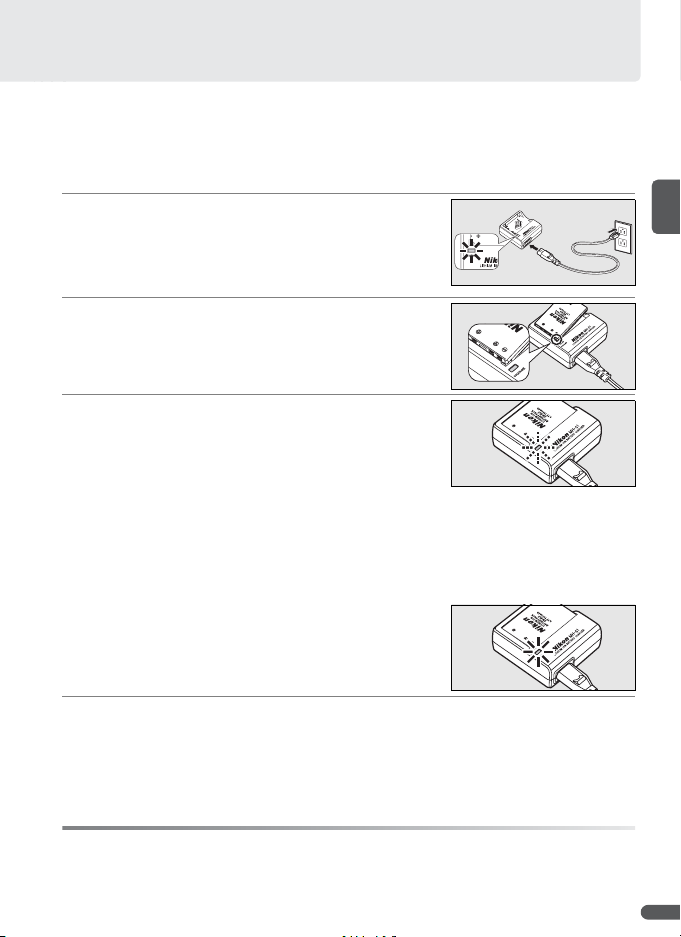
První kroky
d
Nabití baterie
Fotoaparát je napájen dobíjecí lithium-iontovou baterií EN-EL5 (součást
dodávky). Před prvním použitím a také při každém vybití nabijte baterii pomocí
nabíječky MH-61, která je součástí balení.
Zapojte nabíječku
1
Připojte k nabíječce síťový kabel (c) a poté
zapojte druhý konec kabelu do zásuvky
elektrické sítě (
nabíjení CHARGE (
Vložte baterii
2
Sejměte krytku kontaktů baterie a vložte baterii
podle vyobrazení na obrázku tak, aby výstupky
na baterii zapadly do zářezů v nabíječce.
Nabijte baterii
3
V průběhu nabíjení bliká kontrolka CHARGE.
(Pokud kontrolka bliká rychle, buď se teplota
pohybuje mimo povolené rozmezí nabíječky 5–
35 °C nebo je vadná baterie. Je-li vadná baterie ,
odpojte okamžitě nabíječku a předejte baterii
spolu s nabíječkou ke kontrole do
autorizovaného servisu společnosti Nikon).
Úplně vybitá baterie se nabije přibližně za dvě
hodiny.
Nabíjení je dokončeno, jakmile kontrolka
CHARGE přestane blikat. Vyjměte baterii a
odpojte nabíječku od elektrické sítě.
d). Rozsvítí se kontrolka
e).
e
c
D Nabíječka baterií
Prostudujte si a dodržujte pokyny uvedené ve varováních na straně ii–iii tohoto návodu.
Používejte výhradně kompatibilní baterie.
První kroky 9
Page 22
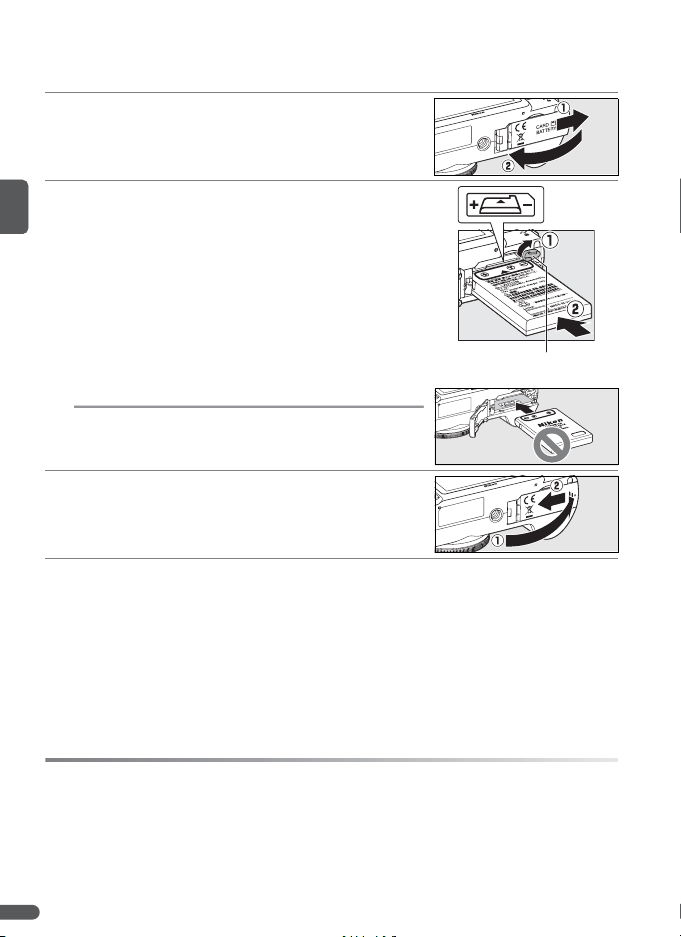
Vložení baterie
Nabitou baterii vložte způsobem popsaným níže.
Otevřete krytku prostoru pro baterii/paměťovou
1
kartu
Vložte baterii
2
Vložte baterii orientovanou tak, jak je
znázorněno na štítku uvnitř prostoru pro baterii.
Při vkládání baterie je oranžová aretace baterie
odmáčknuta stranou. Baterie je správně
vložena, jakmile se aretace s cvaknutím vrátí na
své místo.
D Vložení baterie
Vložení baterie nesprávným způsobem může
fotoaparát poškodit. Zkontrolujte, zda je baterie ve
správné poloze.
Zavřete krytku prostoru pro baterii/paměťovou
3
kartu.
Aretace baterie
D Baterie
Čtěte a plňte varování a upozornění na stranách ii–iii a 95 tohoto návodu. Fotoaparát smí
být provozován pouze s bateriemi EN-EL5. Za žádných okolností nepoužívejte jiné typy
baterií. V případě potřeby lze k napájení fotoaparátu po delší časová období použít
volitelný síťový zdroj EH-62A ( B 90). Nikdy nepoužívejte jinou verzi nebo model síťového
zdroje. Nebudete-li dbát tohoto upozornění, může dojít k přehřátí nebo poškození
fotoaparátu.
10 První kroky
Page 23
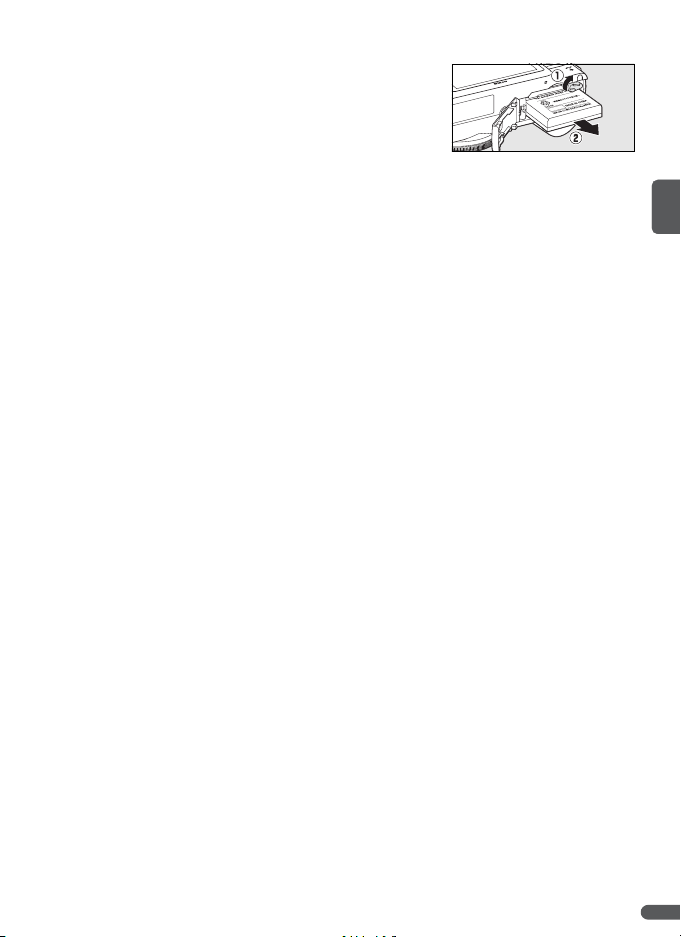
Vyjmutí baterie
Před Před vyjmutím nebo vkládáním baterie
vypněte foto aparát. Při vysunování baterie otevřete
krytku prostoru pro baterii/paměťovou kartu a
posuňte aretaci baterie ve vyobrazeném směru.
Následně je možné baterii rukou vyjmout. Pozor,
baterie se může během provozu zahřívat – při jejím
vyjímání dbejte patřičné opatrnosti.
První kroky 11
Page 24
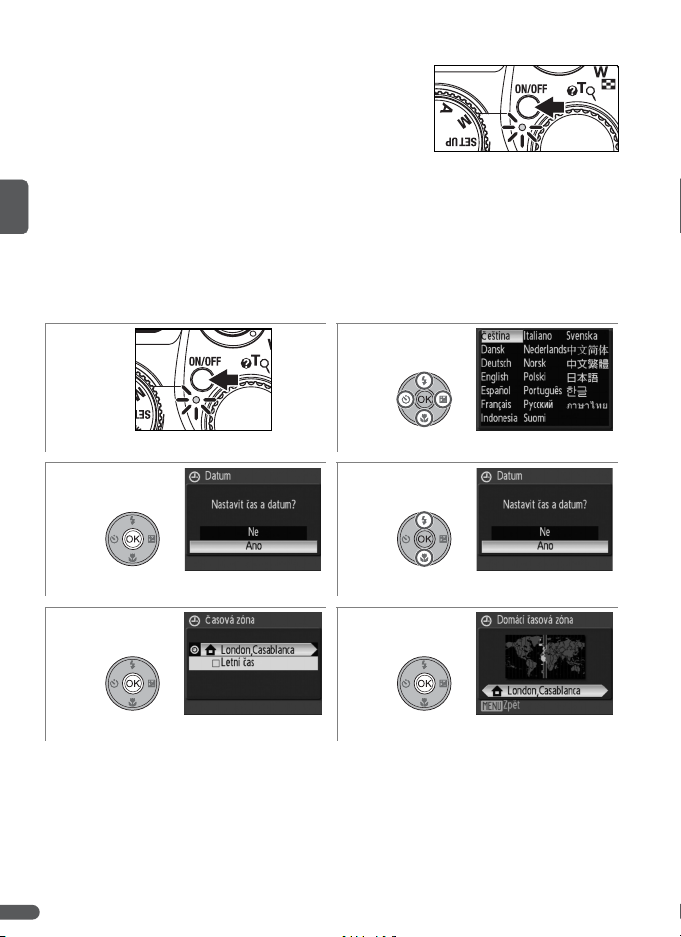
Zapnutí a vypnutí fotoaparátu
Pro zapnutí fotoaparátu stiskněte hlavní vypínač.
Rozsvítí se zelená indikace zapnutí přístroje a
zapne se monitor. Fotoaparát se vypíná
opakovaným stisknutím hlavního vypínače.
Pro zapnutí fotoaparátu do režimu přehrávání stiskněte a podržte tlačítko G
(B 22).
Základní nastavení
Při prvním zapnutí fotoaparátu se zobrazí menu výběru jazyka. Multifunkčním
voličem vyberte jazyk a nastavte datum a čas jak je popsáno níže (v následující
krocích jsou použité ovládací prvky multifunkčního voliče označeny bílou
barvou).
12
Zapněte fotoaparát. Vyberte jazyk.
34
Zobrazí se dialog pro potvrzení. Vyberte Ano.
56
Zobrazí se menu časové zóny.
* Je -li aktuálně v platnosti letní čas, stisknutím multifunkčního voliče směrem dolů vyberte
položku Letní čas a stisknutím tlačítka B aktivujte nastavení. Stisknutím
multifunkčního voliče nahoru se vrátíte ke kroku 5. Další informace o aktivaci a
deaktivaci letního času naleznete na straně 85.
12 První kroky
*
Zobrazte mapu světových časových zón.
Page 25
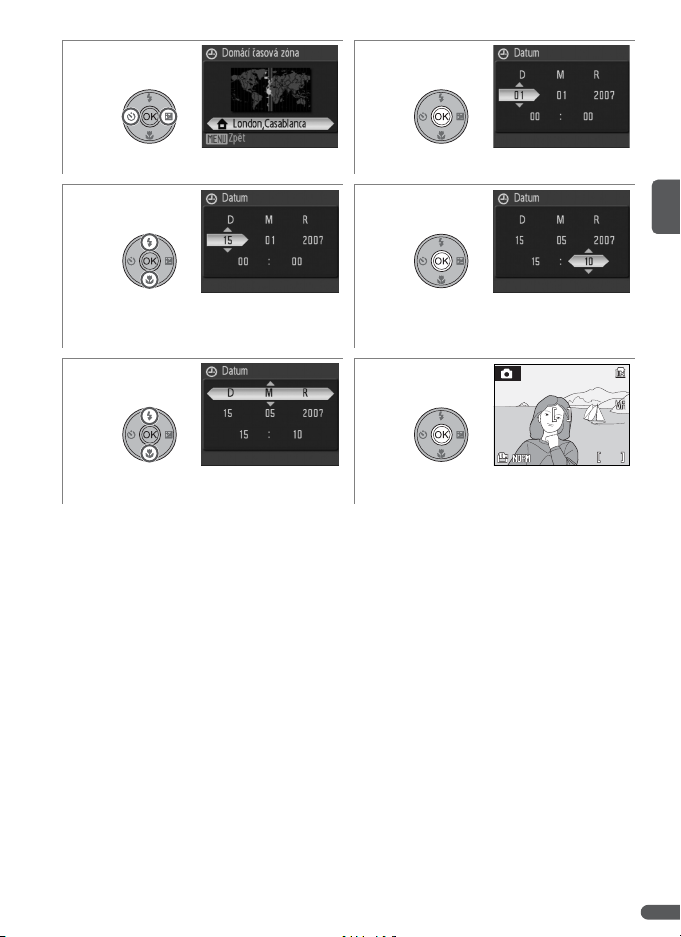
78
1/1 25
F4. 3
Vyberte domácí časovou zónu. Otevřete menu Datum.
910
Upravte Den (pořadí dne, měsíce a roku
se může na některých místech lišit).
Zvolte Měsíc. Opakováním kroků 9–10
upravte nastavení Měsíce, Roku, hodiny a
minuty.
11 12
Zvolte pořadí zobrazení data. Uložte nastavení hodin a vraťte se do
režimu fotografování.
1/125 F4.3
F4.3
9991/125
První kroky 13
Page 26
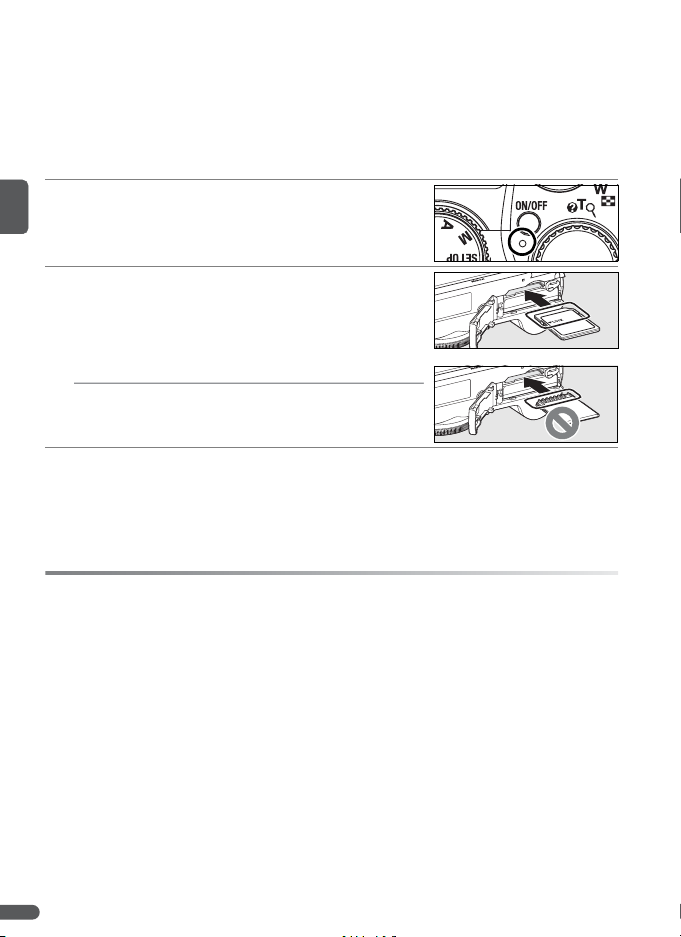
Vložení paměťové karty
Fotoaparát ukládá snímky do své interní paměti (přibližná kapacita 21MB)
nebo na výměnné paměťové karty typu Secure Digital (SD) (B 91). Interní
paměť se používá k záznamu, přehrávání a mazání pouze v případě, že není
vložena paměťová karta.
Vložení paměťové karty:
Vypněte fotoaparát
1
Svítí-li kontrolka zapnutí přístroje, je nutno
stisknutím hlavního vypínače fotoaparát
vypnout.
Vložte paměťovou kartu
2
Otevřete krytku prostoru pro baterii/paměťovou
kartu a zasuňte paměťovou kartu do slotu, až
zaklapne do aretované polohy. Uzavřete krytku.
D Vložení paměťové karty
Dbejte na správnou orientaci karty. Vložení paměťové
karty horní stranou dolů nebo převráceně může
způsobit poškození fotoaparátu/karty.
A Paměťové karty
• Používejte pouze paměťové karty Secure Digital (SD)
•Paměťové karty, které byly zformátovány v počítači nebo jiném zařízení, se musí znovu
zformátovat ve fotoaparátu předtím, než je lze použít pro zaznamenávání nebo
přehrávání (B 15, 88).
•Před vložením nebo vyjmutím paměťové karty přístroj vypněte. V průběhu formátování
nebo zaznamenávání, mazání nebo kopírování dat do počítače neotvírejte prostor pro
baterii/paměťovou kartu, nevypínejte fotoaparát nebo neodpojujte zdroj napájení.
Nebudete-li dbát těchto pokynů, může dojít ke ztrátě dat nebo poškození fotoaparátu/
paměťové karty.
•Paměťové karty nerozebírejte ani neupravujte.
•Paměťové karty nevystavujte pádům, neohýbejte a nevystavujte silným fyzickým
rázům.
• Nedotýkejte se kontaktů paměťových karet prsty a kovovými objekty.
• Na paměťové karty nelepte štítky ani nálepky.
•Paměťové karty neponechávejte na přímém slunečním světle, v uzavřeném vozidle, ani
na místech vystavených působení vysokých teplot.
•Paměťové karty nevystavujte působení vlhkosti a korozívních výparů.
14 První kroky
Page 27
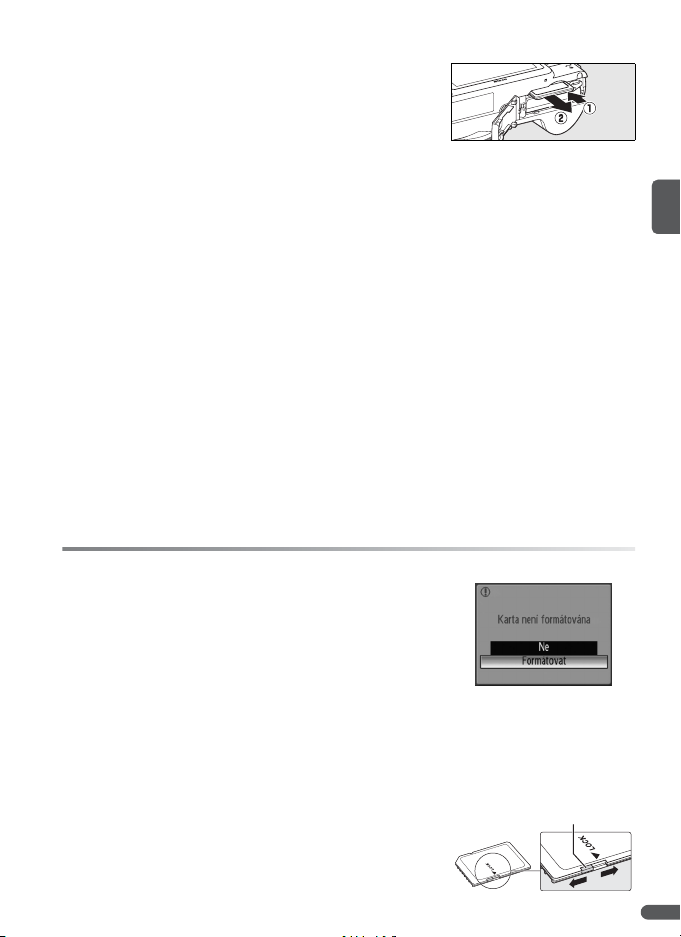
Vyjímání paměťových karet
Před vyjmutím paměťové karty vypněte fotoaparát a
zkontrolujte, zda nesvítí indikátor zapnutí přístroje.
Otevřete krytku prostoru pro baterii/paměťovou
kartu a stiskněte kartu lehce směrem dovnitř. Poté je
možné kartu rukou vyjmout.
A Formátování paměťových karet
Zobrazí-li se zpráva na obrázku vpravo, když je fotoaparát
zapnutý, je třeba paměťovou kartu před použitím
naformátovat. Nezapomeňte, že formátování trvale maže
všechny snímky a ostatní data na paměťové kartě. Před
zahájením formátování se proto ujistěte, že máte všechny
snímky, které chcete archivovat, zkopírovány na jiném
médiu.
Formátování se zahajuje stisknutím multifunkčního voliče nahoru, výběrem položky
Formátovat a stisknutím tlačítka B. Fotoaparát nevypínejte ani nevyjímejte jeho baterii
nebo paměťovou kartu dříve, než je dokončeno formátování.
A Spínač ochrany proti zápisu
Paměťové karty SD jsou vybaveny ochranným spínačem
proti náhodnému zápisu/mazání. Je-li spínač nastaven do
polohy „lock“, nelze na paměťovou kartu zapisovat ani z ní
mazat a rovněž nelze provést naformátování karty.
Spínač ochrany
proti zápisu
První kroky 15
Page 28
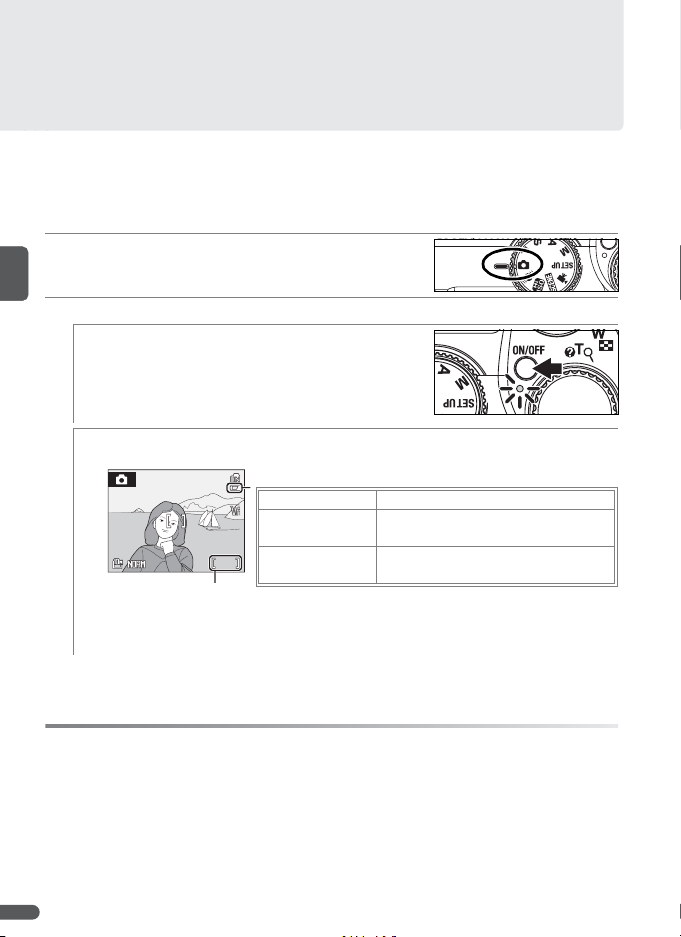
Základní fotografování
1/1 25
F4. 3
apřehrávání snímků
Režim U
V této části návodu se popisuje fotografování v režimu U (Auto), plně
automatickém režimu typu „zaměř a stiskni“, který se doporučuje pro
začátečníky v oblasti digitální fotografie.
Zvolte režim U
1
Přesuňte volič provozního režimu do polohy U.
Zapněte fotoaparát
2
2.1 Zapněte fotoaparát
Stisknutím hlavního vypínače zapněte
fotoaparát. Rozsvítí se zelená kontrolka
zapnutí přístroje, zapne se monitor a
vysune objektiv.
2.2 Zkontrolujte indikátory na monitoru
Zkontrolujte stav baterie a počet zbývajících snímků.
1/125 F4.3
F4.3
Počet zbývajících
snímků
* Závisí na kapacitě vnitřní paměti přístroje nebo paměťové karty (B 14),
nastavení kvality obrazu (B 66) a nastavení velikosti obrazu (B 66).
Indikátor stavu baterie
BEZ SYMBOLU Baterie je plně nabita.
N Varování!
9991/125
Baterie je vybitá.
*
J
Kapacita baterie je nízká, připravte
se na nabití resp. výměnu baterie.
Baterie je vybitá. Baterii je nutno
dobít nebo vyměnit.
C Automatické vypnutí přístroje (pohotovostní režim)
Nebudou-li po dobu asi pěti sekund provedeny na fotoaparátu v režimu fotografování
žádné operace, monitor se ztmaví, aby se omezilo čerpání energie z baterie. Monitor se
zjasní po stisku libovolného ovládacího prvku fotoaparátu. Ve výchozím nastavení se
monitor zcela vypne po době nečinnosti přibližně 1 min., a to jak v režimu fotografování,
tak přehrávání (pohotovostní režim; B 88). Je-li fotoaparát v pohotovostním režimu, bliká
indikace zapnutí přístroje a je možné stisknutím tlačítka spouště do poloviny reaktivovat
monitor. Pokud nebude provedena žádná operace po dobu dalších tří minut, fotoaparát
se vypne.
16 Základní fotografování a přehrávání snímků
Page 29
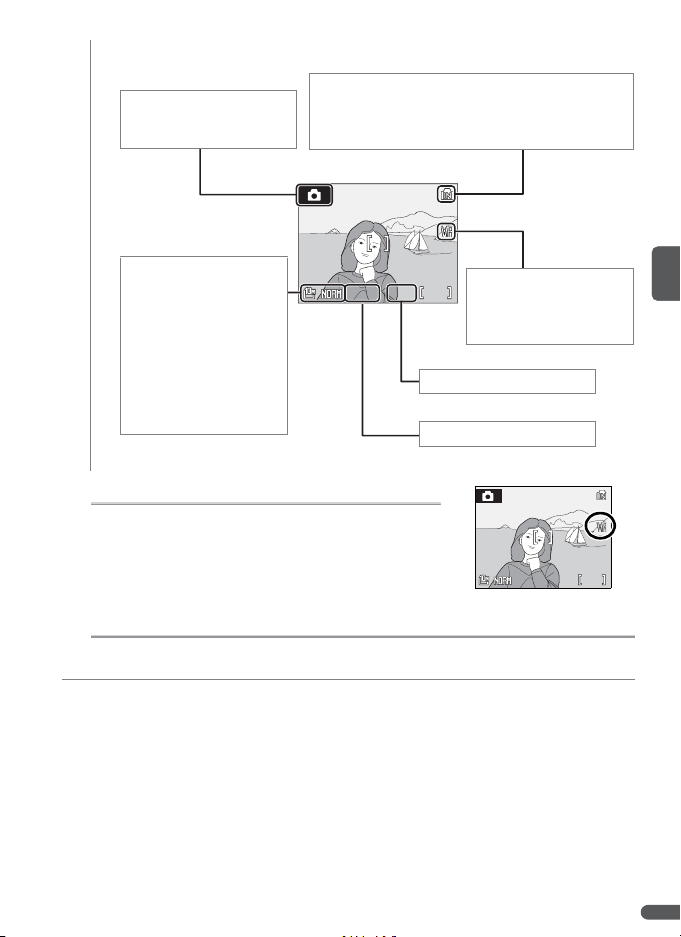
V režimu U (Auto) se rovněž zobrazují následující indikace.
1/1 25
F4. 3
1/1 25
F4. 3
Režim fotografování:
V režimu U (Auto) se
zobrazuje symbol 0.
Indikátor vnitřní paměti: Pokud se zobrazuje
q, budou snímky ukládány do interní paměti. Je-
li vložena paměťová karta, symbol q zmizí a
snímky se ukládají na paměťovou kartu.
Kvalita a velikost
obrazu: Kvalitu (B 66) a
velikost (B 66) obrazu
volte podle toho, jakým
způsobem bude snímek
1/125 F4.3
F4.3
Redukce vibrací: Je-li
9991/125
aktivní funkce redukce
vibrací (viz níže),
zobrazuje se symbol K.
dále používán. Výchozí
nastavení jsou normální
kvalita obrazu (NORM)
Clona (B 38)
s velikostí obrazu
3648×2736 (j).
Čas závěrky (B 38)
C Redukce vibrací
Je-li aktivní funkce redukce vibrací (výchozí
nastavení), fotoaparát koriguje malé pohyby rukou,
které mohou při dlouhých časech závěrky nebo
vysokých faktorech zvětšení způsobit rozmazání
obrazu.
1/125 F4.3
F4.3
9991/125
C Kvalita a velikost obrazu
V režimu U (Auto) lze volby pro úpravu kvality (j; B 66) a velikosti (n; B 66) obrazu
zobrazit stisknutím tlačítka F.
Základní fotografování a přehrávání snímků 17
Page 30
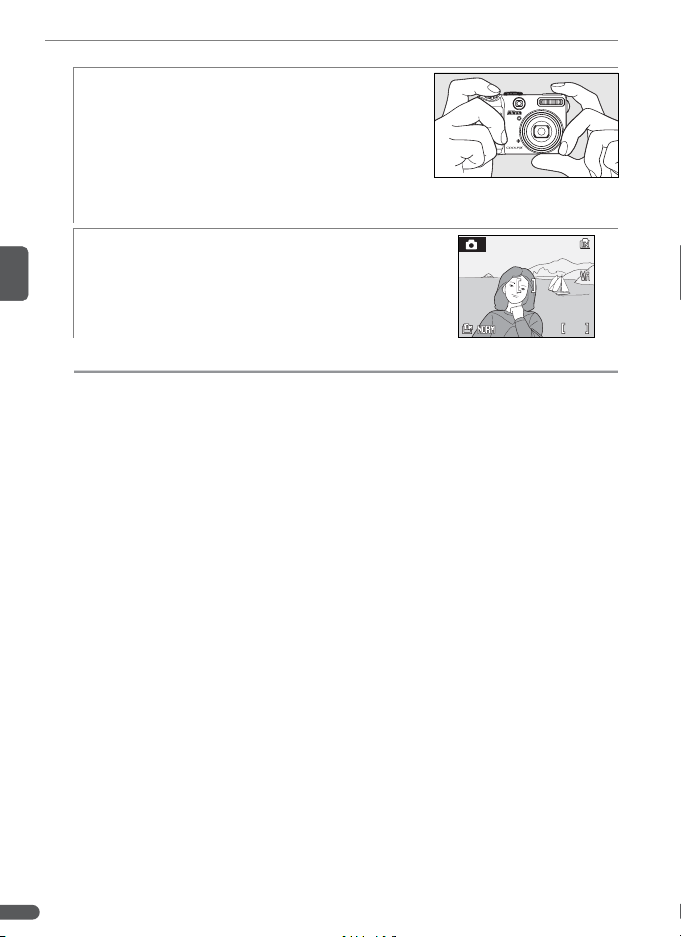
Určete výřez snímku
1/1 25
F4. 3
3
3.1 Připravte fotoaparát
Fotoaparát uchopte pevně oběma rukama.
Dejte pozor, abyste prsty resp. jinými
objekty nezakrývali objektiv, blesk a
mikrofon.
Fotíte-li na výšku s fotoaparátem otočeným
o 90°, držte fotoaparát tak, aby blesk byl
úplně nahoře.
3.2 Určete výřez snímku
Určete výřez snímku tak, aby se objekt
nacházel přibližně ve středu monitoru nebo
hledáčku.
1/125 F4.3
F4.3
A Hledáček
Hledáček použijte při určování výřezu snímku v případě, že silné osvětlení
znesnadňuje sledování obrazu na monitoru. Vzhledem k tomu, že obraz v hledáčku
se může lišit od konečného snímku, je třeba při fotografování ze vzdálenosti asi 1m
nebo menší, při velikosti obrazu 3648×2432 (h) nebo 3584×2016 (9) nebo při
použití předsádkových objektivů (k dispozici samostatně; B 79, 90) či digitálního
zoomu (B 19) použít monitor.
9991/125
18 Základní fotografování a přehrávání snímků
Page 31

Zoom
Ovladač zoomu lze použít k nastavení výřezu
snímku na monitoru nebo v hledáčku. Výběrem
Zmenšení
snímku
Zvětšení
snímku
W se od objektu vzdalujete a zvětšujete tak
plochu viditelnou na snímku. Výběrem T se
k objektu přibližujete (až 3,5×) a objekt tak
vyplní větší část obrazové plochy. Aktuální
poloha zoomu se zobrazuje na monitoru.
Při použití tlačítek zoomu
se zobrazuje indikátor
zoomu
T
W
Optický zoom
(až 3,5×)
T
W
Po aktivaci digitálního
zoomu změní indikátor
zoomu barvu na žlutou
Přidržením ovládacího prvku v poloze T při 3,5 × zvětšení se aktivuje
digitální zoom. Digitální zoom umožňuje další až 4× zvětšení objektu a
celkové zvětšení tak může dosáhnout hodnoty až 14×.
A Digitální zoom
Je-li to možné, digitální zoom vytvoří obraz ořezáním oblasti viditelné na monitoru na
aktuální velikost obrazu (B 66) a zvýší zvětšení bez ovlivnění kvality. Pokud by byl
ořezaný snímek menší než aktuální velikost obrazu, budou do snímku přidány
pomocí procesu, který je znám pod názvem interpolace, dodatečné body. Vznikne tak
mírně „zrnitý“ obraz. Hodnota zoomu, která je k dispozici před použitím interpolace,
závisí na aktuálním nastavení zvoleném pro velikost obrazu, jak je uvedeno
v následující tabulce.
Velikost
obrazu
2 P ři aktivní interpolaci se zobrazí IC ON. Při použití digitálního zoomu při velikostech
3648× 2736 (j), 3648× 2432 (h) nebo 3584×2016 (9) se vždy aktivuje interpolace.
Max. zoom bez interpolace
Digitální zoom
f 1,4× 4,9× d 2,8× 09,8×
g 1,6× 5,6× i 3,4× 11,9×
e 2,2× 7,7× k 4,0× 14,0×
Celkové
zvětšení
Veli kost
obrazu
Max. zoom bez interpolace
Digitální zoom
Celkové
zvětšení
Základní fotografování a přehrávání snímků 19
Page 32

Zaostření a expozice snímku
1/1 25
F4. 3
4
4.1 Zaostřete
Lehce stlačte tlačítko spouště zhruba
napolovic, dokud neucítíte odpor. V režimu
U fotoaparát automaticky nastaví
zaostření a dobu expozice podle předmětu
ve středu zaostřovací plochy.
• Pokud je fotoaparát schopen
dosáhnout zaostření, zobrazí se
indikátor zaostření a zaostřovací pole
1/125 F4.3
F4.3
zeleně a rozsvítí se zelená kontrolka AF
vedle hledáčku. Přejděte ke kroku 4.2.
• Pokud fotoaparát není schopen
zaostřit, začne indikátor zaostření a
zaostřovací pole blikat červeně. Navíc
bude také blikat zelená kontrolka AF
vedle hledáčku. V takovém případě
změňte kompozici záběru a zkuste
zaostřit znovu.
A Digitální zoom
Zaostřovací pole se nezobrazí při aktivním digitálním zoomu.
C Jak lze dosáhnout dobrých výsledků s funkcí autofokus
Autofokus dosahuje nejvyšší účinnosti, pokud mezi objektem a pozadím existuje
kontrast a objekt je rovnoměrně osvětlen. Autofokus nepřináší dobré výsledky
u velmi tmavých a rychle se pohy bujících objektů, u scén s vysokými jasovými rozdíly
(např. objekty v protisvětle, jejich detaily se nacházejí v hlubokém stínu) a při větším
množství objektů v různých vzdálenostech od fotoaparátu (např. objekt uvnitř klece).
Pokud fotoaparát není schopen zaostřit pomocí autofokusu, změňte kompozici,
pokuste se několikrát namáčknout tlačítk o spouště do poloviny a opakovaně zaostřit.
Případně použijte blokaci zaostření (B 77), zaostřete na jiný objekt ve stejné
vzdálenosti a poté změňte kompozici snímku.
9991/125
20 Základní fotografování a přehrávání snímků
Page 33

4.2 Exponujte
Lehce stiskněte tlačítko spouště až na
doraz (pohyb fotoaparátu během stisku
tlačítka spouště může způsobit rozmazání
snímků). Při nízké hladině osvětlení může
dojít k rozsvícení pomocného světla AF
nebo spuštění blesku (B 24 –25).
D Během záznamu snímku
Během záznamu snímků bude blikat na monitoru symbol Q nebo q a může se
zobrazit symbol o (Čekejte). Bude-li při blikajícím symbolu Q nebo q nebo
zobrazeném symbolu o otevřena krytka prostoru pro baterii/paměťovou kartu nebo
vyjmuta paměťová karta či baterie, může dojít k poškození snímků, fotoaparátu nebo
paměťové karty.
C Tlačítko spouště
Zaostření a nastavení parametrů expozice se provádí namáčknutím tlačítka spouště
přibližně do poloviny, dokud není cítit mírný odpor. Podržením tlačítka spouště v této
poloze dojde k zablokování zaostřené vzdálenosti a expozičních parametrů. Pro
spuštění závěrky a zhotovení snímku stiskněte tlačítko spouště až na doraz. Tlačítko
spouště tiskněte pomalu a plynule; pohybuje-li se fotoaparát během expozice
snímku, může dojít k rozhýbání snímku.
Zaostřete a
nastavte expozici
Exponujte
Základní fotografování a přehrávání snímků 21
Page 34

Prohlížení snímků
05/ 15/2 007 1 5:30
000 4.JP G
4/4
Vymazat snímky 1
Vymazat snímky 1
Stisknutím tlačítka G se na monitoru zobrazuje
nejnovější snímek v plné velikosti (zobrazení na
celé obrazovce). K zobrazení dalších snímků
použijte multifunkční volič: tisknutím multifunkčního
voliče směrem dolů nebo doprava zobrazujete
snímky v pořadí jejich záznamu, tisknutím voliče
směrem nahoru nebo doleva zobrazujete snímky
vopačném pořadí. Podržením tlačítka voliče ve
stisknuté poloze lze rychle přejít k požadovanému
snímku. Snímky se při načítání z paměti mohou
krátce zobrazovat v nízkém rozlišení.
Pokud není do fotoaparátu vložena paměťová karta, zobrazí se symbol q a
zobrazují se snímky z interní paměti přístroje. Je-li vložena paměť ová karta,
symbol q se nezobrazí a snímky budou přehrávány z paměťové karty.
Po ukončení přehrávání se lze do režimu fotografování vrátit opakovaným
stisknutím tlačítka G nebo stisknutím tlačítka spouště.
Mazání nepotřebných snímků
Vymazat snímky 1
12
Vymazat snímky 1
05/15/2007 15:30
05/15/2007 15:30
0004.JPG
0004.JPG
Vymazat snímky 1
Vymazat snímky 1
/
4
4
Ne
Ano
Zobrazí se dialog pro potvrzení. Vyberte Ano.
* Chcete-li se vrátit bez vymazání snímku, vyberte Ne a stiskněte tlačítko B.
Smažte snímek.
Ne
Ano
*
3
Vymazání posledního snímku
Chcete-li vymazat poslední zhotovený snímek, stiskněte v režimu fotografování tlačítko
I. Zobrazí se dialogové okno potvrzení. Pokud chcete poslední zhotovený snímek
skutečně smazat, vyberte Ano a stiskněte tlačítko B.
22 Základní fotografování a přehrávání snímků
Page 35

C Prohlížení jednotlivých snímků
V režimu přehrávání jednotlivých snímků lze provádět následující operace:
Činnost Stiskněte Popis
Zobrazení
dalších snímků
Zvětšení výřezu
snímku
Zobrazení
miniatur
Skrytí nebo
zobrazení
informací
osnímku
Záznam/
p
řehrání
zvukové
poznámky
Návrat do
režimu
fotografování
nebo
T (O)
W (M) Zobrazuje několik snímků současně.43
Q
B
G nebo tlačítko
spouště
Stisknutím multifunkčního voliče dolů nebo
doprava, případně otočením příkazového
voliče doprava, lze snímky prohlížet v pořadí
jejich záznamu. Snímky je možno prohlížet
vopačném pořadí stisknutím multifunkčního
voliče nahoru nebo vlevo, případně otočením
příkazového voliče vlevo.
Zvětšuje aktuální snímek 3× tak, že se na
monitoru zobrazuje střed snímku (rychlé
zvětšení snímku). Stisknutím tlačítka B se lze
vrátit do režimu prohlížení jednotlivých
snímků.
Skrývá nebo zobrazuje na monitoru informace
osnímku.
Záznam a přehrávání zvukových poznámek
v délce až 20 s.
Ukončení přehrávání a návrat do režimu
fotografování.
B
—
43
8
46
—
C Zapnutí fotoaparátu v režimu přehrávání
Chcete-li fotoaparát zapnout v režimu přehrávání, stiskněte a přidržte tlačítko G. Na
monitoru se zobrazí poslední zhotovený snímek v plné velikosti, ale nevysune se objektiv.
C Prohlížení snímků uložených ve vnitřní paměti
Snímky mohou být zpětně přehrány z vnitřní paměti, pouze pokud není vložena žádná
paměťová karta. Jestliže je vložena prázdná paměťová karta, zobrazí se zpráva
„V paměti nejsou žádné snímky“. Pro zobrazení snímků ve vnitřní paměti vyjměte
paměťovou kartu nebo použijte volbu Kopie v menu přehrávání a zkopírujte snímky na
paměťovou kartu (B 82).
Základní fotografování a přehrávání snímků 23
Page 36

Práce s bleskem
1/1 25
F4. 3
Pracovní dosah blesku je 0,3–8 m při nastavení nejkratší ohniskové
vzdálenosti objektivu. Při nastavení nejdelší ohnisk ové vzdálenosti je pracovní
dosah blesku 0,3 –4 m. K dispozici jsou následující zábleskové režimy:
Režim Popis
Auto Při nízké hladině osvětlení se blesk aktivuje automaticky.
S
Automatická
aktivace blesku
V
spředbleskem proti
červeným očím
Vypnuto
U
Trvale zapnutý
T
blesk (přisvícení)
Synchronizace
blesku s dlouhými
W
časy závěrky
Synchronizace na
N
druhou lamelu
Pro redukci jevu „červených očí“ na portrétech použijte
pokrokovou redukci červených očí (viz následující strana).
K odpálení blesku nedojde bez ohledu na hladinu okolního
osvětlení.
K odpálení blesku dojde při expozici každého snímku. Tento
režim je vhodný k vyjasnění (přisvícení) objektů v protisvětle.
Kombinuje automatický blesk s dlouhými časy závěrky. Blesk
osvětluje hlavní objekt snímku, pozadí snímku je v noci nebo za
nízké hladiny osvětlení zachyceno pomocí dlouhých časů
závěrky.
Blesk je odpálen těsně před uzavřením závěrky. Vytváří se tak
efekt proudu světla za pohyblivými objekty.
12
Zobrazte volitelná nastavení. Vyberte režim.
3
Kontrolka blesku
Kontrolka blesku indikuje při namáčknutí tlačítka spouště
do poloviny stav blesku.
• Svítí: Při fotografování bude použit blesk.
• Bliká: Nabíjení blesku. Vyčkejte několik sekund a
zkuste stisknout spoušť znovu.
• Nesvítí: Blesk je vypnutý nebo není potřeba.
24 Základní fotografování a přehrávání snímků
Blesk Blesk
Zvolte režim. (Pro opuštění nabídky beze
změny režimu počkejte pět sekund.) Zvolený
režim je signalizován symbolem na displeji
1/125 F4.3
F4.3
(pokud zvolíte
pouze na pět sekund.) Po vypnutí fotoaparátu
se použitý režim blesku v paměti neuloží, s
9991/125
výjimkou pro použití
nebo pokud jste pro fotografování použili
nebo V (automatický blesk s redukcí efektu
červených očí) zvolený v režimu
S
, symbol S se zobrazí
P, S, A, M
a režimů
U
.
T
S
Page 37

Pokroková redukce červených očí
Tento fotoaparát využívá vyspělého systému redukce jevu červených očí („In-Camera
Red-Eye Fix“). Před hlavním bleskem je opakovaně odpalován blesk o nízké intenzitě,
čímž dochází k redukci jevu červených očí. Fotoaparát poté provádí analýzu snímku.
Pokud je zjištěn jev červených očí, bude postižená oblast na snímku před uložením dále
zpracována, aby byl jev červených očí ještě více omezen. Vzhledem k tomu, že mezi
stisknutím tlačítka spouště a expozicí snímku existuje malá prodleva, nedoporučuje se
tento režim v případě, že je požadována rychlá reakce závěrky. Navíc se také mírně
prodlužuje doba před tím, než je možné pořídit další snímek. Pokroková redukce
červených očí nepředstavuje univerzální řešení. Ve velmi výjimečných případech
mohou být v důsledku zpracovávání spojeného s redukcí jevu červených očí postiženy
ty
části obrazu, na kterých se tento jev nevyskytoval. V takových případech zvolte jiný
režim a opakujte postup.
A Za nízké hladiny osvětlení
V případě nedostatečného osvětlení a vypnutí blesku (U) mohou být časy závěrky dlouhé
a může dojít k rozma zání snímků. Rozmazání snímku lze snížit umístěním fotoaparátu na
stabilní vodorovnou plochu nebo vypnutím Redukce vibrací (B 87) a použitím stativu.
Zobrazí-li se symbol ISO, fotoaparát zvýší citlivost za účelem kompenzace nízké hladiny
osvětlení. Na snímcích se může ve zvýšené míře projevit obrazový „šum“ ve formě jasně
zbarvených, náhodně rozmístěných bodů (B 71).
A Prach nebo mlha
Světlo blesku odražené od částic prachu nebo jiných látek ve vzduchu se může na
fotografiích projevit ve formě světlých skvrn. Dojde-li k této situaci, vypněte bl esk a zkuste
snímek exponovat znovu.
C Pomocné světlo AF
Je-li hladina osvětlení nízká, může při namáčknutí tlačítka
spouště do poloviny dojít k aktivaci pomocného světla AF,
které slouží jako pomocné osvětlení pro autofokus.
Pomocné světlo má maximální rozsah 1,8 m (W) až 1 m
(T). Pomocné světlo AF není k dispozici v některých
režimech (B 30–33) a lze jej rovněž manuálně vypnout (B
87). V takovém případě však nemusí být za nízké hladiny
osvětlení možné správné zaostření objektu.
C Volitelné blesky
Pro více informací o použití volitelných blesků, které se umisťují na sáňky pro upevnění
příslušenství viz strana 93. U volitelného blesku jsou k dispozici stejné režimy, jako v
případě vestavěného blesku.
Základní fotografování a přehrávání snímků 25
Page 38

Fotografování se samospouští
1/1 25
F4. 3
1/1 25
F4. 3
1/1 25
F4. 3
Fotoaparát je vybaven samospouští s deseti a třísekundovým časovým
spínačem pro autoportréty a eliminaci rozmazání snímků při stisku tlačítka
spouště. Při použití samospouště upevněte fotoaparát na stativ nebo jej
umístěte na vodorovnou a stabilní plochu. Při použití stativu dbejte na to, aby
byla vypnuta funkce redukce vibrací (B 87).
Otevřete menu samospouště.
1
Samospoušť
Vyberte požadovanou volbu.
• 10s:
2
Samospoušť
3
10s časový spínač. Tuto volbu použijte
pro autoportréty.
• 3s: 3s časový spínač. Tuto volbu použijte
k eliminaci rozmazání snímků.
Potvrďte výběr (chcete-li se vrátit beze
změny nastavení, vyčkejte pět sekund).
Výběr se na displeji zobrazí vedle symbolu
Y.
F4.3
F4.3
F4.3
9991/125
Určete výřez snímku a namáčknutím tlačítka
spouště do poloviny zaostřete a nastavte
parametry expozice.
9991/125
Spusťte samospoušť; na monitoru jsou
odpočítávány sekundy zbývající do
expozice snímku. Chcete-li samospoušť
přerušit před expozicí snímku, stiskněte
znovu tlačítko spouště.
9991/125
1/125 F4.3
4
1/125 F4.3
5
1/125 F4.3
Kontrolka samospouště bliká až do jedné sekundy
před expozicí snímku, poslední sekundu svítí trvale
jako upozornění na nadcházející expozici snímku.
26 Základní fotografování a přehrávání snímků
Page 39

Výběr režimu zaostřování
1/1 25
F4. 3
Režim zaostřování volte podle fotografovaného objektu a kompozice záběru.
Režim Popis
Z Autofokus
a Nekonečno
Limit
b
zaostření
E Makro
Fotoaparát automaticky upravuje zaostření podle vzdálenosti
objektu. Tento režim použijte v případě, že se objekt nachází ve
vzdálenosti 30 cm nebo dále od objektivu (70 cm nebo více při
nastavení nejkratší ohniskové vzdálenosti objektivu).
Tento režim použijte při fotografování vzdálených motivů přes
objekty v popředí, jako jsou okna, nebo při fotografování krajin ve
vzdálenostech 5 m nebo více. Blesk se vypne automaticky.
Pomocí tohoto režimu se dosahuje rychlejšího zaostření ve
vzdálenosti 2 m nebo více.
Použijte pro fotografování zblízka. Je-li zvětšení nebo zmenšení
nastaveno tak, že symbol E změní barvu na zelenou, lze fotoaparát
zaostřit na předměty nacházející se ve vzdálenosti 4 cm před
objektivem. Fotoaparát zaostřuje nepřetržitě, dokud není tlačítko
spouště namáčknuto do poloviny.
12
Zobrazte volitelná nastavení. Vyberte režim.
3
Ostření Ostření
Potvrďte výběr (chcete-li se vrátit beze
změny nastavení, vyčkejte pět sekund).
Výběr je na displeji označen symbolem (je-li
zvolen režim Z, zobrazí se symbol Z pouze
na pět sekund). Při vypnutí fotoaparátu se
ukládá poslední volba nastavená v režimu P,
F4.3
9991/125
S, A, M nebo T.
1/125 F4.3
Základní fotografování a přehrávání snímků 27
Page 40

Korekce expozice
Exit
Exit
1/1 25
F4. 3
V režimech jiných než M korekce expozice slouží ke změně parametrů
expozice určených fotoaparátem. K dispozici jsou nastaven í v rozmezí od –2,0
do +2,0EV v krocích po
1
/3EV.
12
ExitExit
Zobrazte volitelná nastavení. Zvolte hodnotu korekce expozice.
3
F4.3
9991/125
1/125 F4.3
Snímky lze pořizovat kdykoli.
Vraťte se do zobrazení režimu
fotografování. Vybraný snímek je označen
symbolem. Při vypnutí fotoaparátu se
ukládá poslední volba nastavená v režimu P,
S, A nebo T.
Exit
Exit
Korekce expozice není k dispozici v režimu M.
Použití korekce expozice
Fotoaparát má tendenci snižovat expozici, pokud se na větší části snímku nacházejí
jasně osvětlené objekty, a zvyšovat expozici, pokud je snímek ve větší části tmavý.
Pozitivní korekce m ůže být proto zapotřebí při zachycování třpytu velmi světlých objektů
vyplňujících snímek (např. vodní plochy nebo plochy písku a sněhu osvětlené sluncem)
nebo pokud je pozadí mnohem světlejší než hlavní objekt. Negativní korekci lze použít
vpřípadě, že jsou velké plochy na snímku zaplněny velmi tmavými objekty (např.
spadanými tmavě zelenými listy) nebo pokud je pozadí mnohem tmavější než hlavní
objekt.
28 Základní fotografování a přehrávání snímků
Page 41
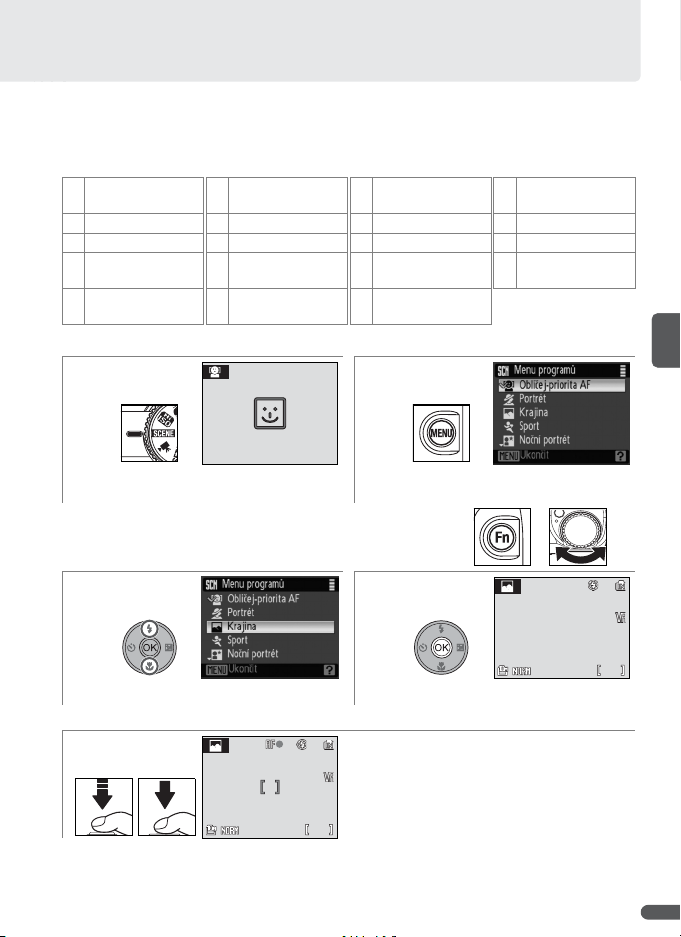
Motivové programy
1/1 25
F4. 3
1/1 25
F4. 3
Fotoaparát umožňuje výběr mezi šestnácti možnými motivy. Při použití těchto
programů fotoaparát automaticky optimalizuje veškerá nastavení odpovídající
zvolenému motivu. Motivové programy lze také použít pro pořizování
zvukových záznamů (B 51).
Obličej-priorita
K
AF
D Noční portrét E Párty/interiér F Pláž/sníh G Západ slunce
H Úsvit/soumrak I Noční krajina J Makro K Muzeum
L Ohňostroj M Reprodukce N Protisvětlo O
Záznam zvuku
B
(B 51)
A Portrét B Krajina C Sport
Panoráma
Kvalita obrazu
j
(B 66)
Velikost obrazu
n
(B 66)
s asistencí
Postup při fotografování s motivovými programy:
12
Zobrazte poslední vybraný motivový
* Chcete-li překročit kroky 2–4, stiskněte tlačítko A a
otáčejte příkazovým voličem, dokud se na monitoru
nezobrazí požadovaný motivový program.
program.
*
Zobrazte menu programů.
34
1/125 F4.3
Vyberte požadovanou volbu.
† Menu lze zavřít bez výběru programu stisknutím tlačítka F.
†
Přejděte na vybraný program.
Exponujte.
F4.3
5
F4.3
9991/125
Motivové programy 29
1/125 F4.3
9991/125
Page 42

K dispozici jsou následující motivové programy:
KObličej-priorita AF
Zaměřte fotoaparát v režimu portrétové fotografie na jednu až tři
osoby od pasu nahoru (B 34). Fotoaparát automaticky zjistí a
zaostří na obličeje osob.
• V tomto režimu není k dispozici digitální zoom.
D
V
*
H
OFF
*
E
Z
b
*
0
A Portrét
Tento program použijte pro přirozeně působící portréty.
Zaostřovací pole lze volit pomocí multifunkčního voliče (B 33).
• V tomto režimu není k dispozici digitální zoom.
D
H
*
V
OFF
*
E
Z
b
*
0
B Krajina
Pomocí tohoto programu lze vytvářet živé snímky krajin se
zdůrazněnými obrysy, sytými barvami a vysokým kontrastem
objektů, jako jsou vysoké budovy a les.
• Fotoaparát zaostřuje na nekonečno; kontrolka AF a ukazatel
zaostření zasvítí zeleně vždy, když je tlačítko spouště napůl
stlačeno. Pomocné světlo AF nebude svítit, a to ani v případě
slabého osvětlení.
D U H
OFF
*
E a b
*
0
C Sport
Zachyťte pohyb s vysokou rychlostí závěrky. Fotoaparát bude
kontinuálně zaostřovat na předmět ve středu snímku, dokud bude
stisknutím spouště napůl a jejím podržením blokováno ostření.
Úplným stisknutím a podržením tlačítka spouště zachytíte pohyb
v sérii až 8 snímků s frekvencí až 0,8 obr./s (kvalita snímků Normal,
snímky o velikosti 3648 × 2736 (j); rychlost střídání se může
měnit s kvalitou snímků a s velikostí a druhem paměťové karty).
•Ostření, expozice a vyvážení bílé jsou stanoveny podle prvního snímku v každé sérii.
• Pomocné světlo AF se nerozsvítí bez ohledu na hladinu okolního osvětlení.
D U H
OFF
E
Z
b
*
0
D Noční portrét UJ
Zachycuje osvětlení pozadí u portrétů pořízených v noci nebo za
nízkého osvětlení. Zaostřovací pole lze volit pomocí
multifunkčního voliče (B 33).
• V tomto režimu není k dispozici digitální zoom.
D
* Vybrat lze i další volby.
V
†
H
OFF
*
Z
E
† Nízko-synchronizační blesk s redukcí efektu
červených očí.
b
*
0
30 Motivové programy
Page 43

E Párty/interiér
Vhodný pro snímky obsahující detaily pozadí nebo k zachycení
atmosféry světla svíček a dalších světelných zdrojů v interiéru.
• Fotoaparát zaostří na objekt uprostřed záběru.
• Držte fotoaparát stabilně oběma rukama, abyste zabránili
rozmazání snímků.
V
D
nebo
W
*
H
OFF
*
E
Z
b
*
0
F Pláž/sníh
Zachycuje jas objektů, jako jsou sněhová pole, pláže a odrazy
slunce na vodní hladině.
• Fotoaparát zaostří na objekt uprostřed záběru.
D
H
*
S
OFF
*
E
Z
b
*
0
G Západ slunce U
Zachovává barevné odstíny při západu a východu slunce.
• Fotoaparát zaostří na objekt uprostřed záběru.
U
*
H
D
OFF
*
E
Z
b
*
0
H Úsvit/soumrak UJ
Zachovává barevnou atmosféru slabého denního světla před
východem a po západu slunce.
• Fotoaparát zaostřuje na nekonečno; kontrolka AF a ukazatel
zaostření zasvítí zeleně vždy, když je tlačítko spouště napůl
stlačeno. Pomocné světlo AF nebude svítit, a to ani v případě
slabého osvětlení.
D U H
OFF
*
E a b
*
0
I Noční krajina UJ
Dlouhými časy závěrky se dosahuje vynikajících nočních snímků
krajin.
• Fotoaparát zaostřuje na nekonečno; kontrolka AF a ukazatel
zaostření zasvítí zeleně vždy, když je tlačítko spouště napůl
stlačeno. Pomocné světlo AF nebude svítit, a to ani v případě
slabého osvětlení.
D U H
* Lze zvolit ostatní volby.
Symboly nastavených režimů
Výchozí nastavení zábleskového režimu (D; B 24), samospouště (H; B 26), zaostření
(E; B 27), a korekce expozice (b; B 28) pro každý režim jsou zobrazena pod popisem
motivu. Symbol U napravo od názvu programu signalizuje doporučení k použití stativu,
aby se zabránilo rozmazání při dlouhých časech závěrky. Při použití stativu dbejte, aby
byla vypnuta funkce redukce vibrací. Symbol J signalizuje možnost dalšího
zpracování snímků za účelem omezení šumu prodlužujícího dobu záznamu snímků.
OFF
*
E a b
*
0
Motivové programy 31
Page 44

J Makro
Slouží k fotografování květin, hmyzu a dalších malých objektů s
umělecky rozostřeným pozadím. Zoom fotoaparátu se nastaví do
polohy pro makro a symbol makra (E) se rozsvítí zeleně.
Signalizuje se tak, že fotoaparát je schopen zaostřovat na
vzdálenost až 4 cm od objek tivu (nejkratší zaostřitelná vzdálenost
se mění s nastavením zoomu). Zaostřovací pole lze volit pomocí
multifunkčního voliče (B 33). Fotoaparát trvale zaostřuje na
objekt, dokud není namáčknuto tlačítko spouště do poloviny, čímž
dojde k zablokování zaostření.
• Držte fotoaparát stabilně oběma rukama, abyste zabránili
rozmazání snímků.
D
S
*
H
OFF
*
EE b
*
0
K Muzeum
Tento program využijete na místech, kde je zakázáno používat blesk
(například v muzeích a galeriích) nebo v případech, kdy jej nechcete
použít. Pomocné světlo AF zhasne a fotoaparát při stisknutí tlačítka
spouště zhotoví až deset záběrů. Nejjasnější snímek je zvolen
pomocí funkce BSS (Výběr nejlepšího snímku;
•Na některých místech může být fotografování zakázáno úplně. Získejte nejdříve
povolení.
• Držte fotoaparát stabilně oběma rukama, abyste zabránili rozmazání snímků.
D U H
OFF
*
E
B
75).
†
Z
b
*
0
L Ohňostroj U
Pro zachycení světelných efektů ohňostroje jsou použity delší
časy závěrky.
• Fotoaparát zaostřuje na nekonečno; kontrolka AF a ukazatel
zaostření zasvítí zeleně vždy, když je tlačítko spouště napůl
stlačeno. Pomocné světlo AF nebude svítit, a to ani v případě
slabého osvětlení.
D U H
OFF
E a b
0
M Reprodukce
Nabízí kvalitní reprodukce textů a kreseb v tištěných materiálech a
na bílém pozadí. K zaostření na krátké vzdálenosti použijte režim
Makro (B 27).
• Reprodukce barevných textů a kreseb mohou být hůře čitelné.
• Fotoaparát zaostří na objekt uprostřed záběru.
D
* Vybrat lze i další volby. † Lze vybrat režim E Makro.
U
*
H
OFF
*
E
†
Z
b
*
0
32 Motivové programy
Page 45

N Protisvětlo
1/1 25
F4. 3
Tento režim použijte pro portréty v protisvětle, kdy je hlavní objekt
ve stínu a pozadí je jasně osvětlené. Automatickým odpálením
vestavěného blesku dojde k vyjasnění (přisvícení) stínů.
• Fotoaparát zaostří na objekt uprostřed záběru.
DDH
OFF
*
E
Z
b
*
0
O Panoráma s asistencí
Tento program slouží k pořizování sérií snímků, které budou posléze pomocí softwaru
PictureProject spojeny do jediného panoramatického snímku (B 35).
D
* Lze zvolit ostatní volby.
U
*
H
OFF
*
E
*
Z
b
*
0
C Výběr zaostřovacího pole
V režimech A (Portrét), D (Noční portrét) a J (Makro) lze zaostřovací pole zvolit
stisknutím tlačítka B. Stisknutím multifunkčního voliče nahoru, dolů, vlevo nebo vpravo si
vyberte mezi 99 zaostřovacími poli. Do režimu fotografování se vrátíte dalším stisknutím
tlačítka B.
123
Zobrazte zaostřovací pole. Vyberte zaostřovací pole.
* Chcete-li dokončit výběr zaostřovacího pole a nastavit režim blesku, režim Makro,
samospoušť a korekci expozice, stiskněte tlačítko B.
*
Vrať te se do režimu
Motivové programy 33
1/125 F4.3
fotografování.
F4.3
9991/125
Page 46

Použití režimu Obličej-priorita AF
Pokud je v menu programů zvolena položka K (Obličej-priorita AF) (B 29),
zobrazí se ve středu monitoru symbol m. Fotografujte níže uvedeným
způsobem.
Zvolte výřez snímku pomocí symbolu m.
1
Zjistí-li fotoaparát obli čej, symbol
na dvojitý žlutý rámeček. Zjistí-li fotoaparát
několik obličejů, zaostří na nejbližší objekt.
Ostatní objekty jsou označeny jednoduchým
rámečkem. Pokud přístroj není schopen
zjistit objekt (například proto, že se
fotografovaný objekt odvrátil od fotoaparátu),
rámečky se nezobrazí. V takovém případě
změňte kompozici snímku.
m
se změní
23
Zaostřete a nastavte expozici. Dvojitý
rámeček změní barvu na zelenou.
Exponujte.
A Obličej-priorita AF
Schopnost fotoaparátu detekovat tváře závisí na množství faktorů, například na tom, zda
objekt hledí do fotoaparátu. Fotoaparát nemusí být schopen zjišťovat obličeje osob
zakryté slunečními brýlemi nebo jinými předměty a dále obličeje zaujímající na snímku
příliš malou či velkou plochu. Není-li při namáčknutí tlačítka spouště do poloviny zjištěn
žádný obličej, zaostří fotoaparát na objekt ve středu obrazu.
Fotoaparát neustále zaostřuje, dokud nezjistí obličej. Pokud při namáčknutí tlačítka
spouště do poloviny bliká žlutě dvojitý rámeček, není fotoaparát schopen zaostřit na
objekt. V takovém případě uvolněte tlačítko spouště a zkuste zaostřit znovu.
34 Motivové programy
Page 47

Zhotovení panoramatických snímků
1/1 25
F4. 3
1/1 25
F4. 3
1/1 25
F4. 3
1/1 25
F4. 3
1/1 25
F4. 3
1/1 25
F4. 3
Zvolením položky O (Panoráma s asistencí) v menu
B
programů (
29) se zobrazí výchozí směr
panorámování, jak je ilustrováno vpravo. Fotografujte
níže uvedeným způsobem. Pro dosažení optimálních
výsledků umístěte fotoaparát na stativ.
1
Zprava
doleva
Shora
dolů
doprava
1/125 F4.3
F4.3
Zdola
nahoru
Zleva
2
1/125 F4.3
F4.3
3
1/125 F4.3
F4.3
1/125 F4.3
Zvolte způsob, jakým budou snímky
zkompletovány do výsledného
panoramatického snímku. Jedná se o směr,
do kterého se fotoaparát natočí po expozici
každého snímku.
9991/125
Potvrďte výběr (k návratu ke kroku 1 slouží
opakované stisknutí tlačítka
panorámování se zobrazí bíle. Před
přechodem k dalšímu kroku proveďte
libovolné potřebné změny v nastavení blesku,
samospouště, ostření a korekce expozice.
9991/125
Zhotovte první snímek. Fotoaparát zaostří
na objekt ve středu záběru. Přibližně jedna
třetina snímku je prolnuta do aktuálního
záběru objektivu. Bíle zbarvený symbol
AE-L indikuje, že vyvážení bílé barvy a
expoziční parametry tohoto snímku se
8881/125
aplikují na všechny snímky série.
B
). Zvolený směr
F4.3
9991/125
45
Kompozici dalšího snímku upravte tak,
1/125 F4.3
aby se překrýval s předchozím snímkem.
6
8881/125
F4.3 7771/125
Zhotovte další snímek. Opakujte kroky 4–
5 až do zhotovení všech snímků série.
Ukončete expozici série snímků. Expozice
série snímků je ukončena rovněž výběrem
nového režimu nebo přechodem fotoaparátu
do pohotovostního režimu (
1/125 F4.3
B
16).
F4.3
A Panoráma s asistencí
Po expozici prvního snímku nelze upravovat nastavení blesku, samospouště ani korekce
expozice. Až do dokončení expozice celé série snímků nelze mazat snímky, ani měnit
nastavení zoomu, kvality nebo velikosti obrazu. Informace ohledně způsobu ukládání
panoramatických snímků naleznete na straně 106.
Motivové programy 35
Page 48

Režimy P a T
1/1 25
F4. 3
1/1 25
F4. 3
Režim P (Stabilizátor)
Pokud se fotoaparát nebo objekt při otevřené závěrce pohybuje, mohou být
snímky rozmazané. V režimu P (Stabilizátor) zapněte redukci vibrací (B 87) a
BSS (Best Shot Se lector – výběr nejlepšího snímku; B 75) a citlivost ISO (B 71)
se zvýší na maximum ISO 1600 a sníží rozmazání snímku způsobeného
rozhýbáním fotoaparátu při vypnutém blesku nebo při nastavení dlouhé
ohniskové vzdálenosti. Použijte tento režim pro zachycení přirozeného
osvětlení nebo při fotografování objektů vzdálených od fotoaparátu, např. při
pořizování snímků zvířat nebo při snaze o zachycení přirozeného výrazu
portrétovaného subjektu.
Postup při fotografování v režimu stabilizace:
12
Přesuňte volič provozního režimu do
1/125 F4.3
polohy P.
9991/125
F4.3 9991/125
Zaostřete (fotoaparát zaostřuje na
předmět ve středu plochy ostření) a foťte.
Stisknete-li a podržíte tlačítko spouště,
fotoaparát udělá až deset záběrů a vybere
nejčistší snímek (B 75).
1/125 F4.3
F4.3
A Režim P (Stabilizátor)
Na snímcích pořízených v režimu stabilizace se může ve zvýšené míře projevit obrazový
„šum“ ve formě jasně zbarvených, náhodně rozmístěných bodů. Blesk se vypíná
automaticky a nelze použít samospoušť. Další časy závěrky nejsou k dispozici, a proto se
režim T (Vysoká citlivost) doporučuje k omezení rozmazání v případě, že je objekt
tmavý. V režimu stabilizace není k dispozici funkce vkopírování data (B 86).
C Kvalita a velikost obrazu
Stisknutím tlačítka F v režimu P se otevírá menu, které obsahuje volby určené
k úpravě kvality (B 66) a velikosti obrazu (B 66).
36 Režimy P a T
Page 49

Režim T (Vysoká citlivost)
1/1 25
F4. 3
1/1 25
F4. 3
V režimu T (Vysoká citlivost) zvýší fotoaparát automaticky citlivost ISO na
maximum 1600 a sníží rozmazání snímku, když se objekt pohybuje nebo je
nedostatečně osvětlený (B 71). Postup při fotografování v režimu T:
12
Přesuňte volič provozního režimu do
1/125 F4.3
polohy T.
9991/125
F4.3 9991/125
Foťte. Fotoaparát automaticky porovná
vzdálenosti předmětů v záběru v rámci
devíti ploch ostření a nastaví zaostření a
expozici na nejbližší předmět.
1/125 F4.3
F4.3
A Režim T (Vysoká citlivost)
Na snímcích pořízených v režimu T se může ve zvýšené míře projevit obrazový „šum“ ve
formě náhodně rozmístěných, jasně zbarvených bodů.
V případě nedostatečného osvětlení objektu mohou být časy závěrky dlouhé a může dojít
k rozmazání snímků. Nejlepších výsledků dosáhnete vypnutím funkce redukce vibrací
(B 87) a použitím stativu. Pokud je objekt velmi tmavý, fotoaparát nemusí být schopen
zaostřit.
C Menu fotografování
Stisknutím tlačítka F v režimu T otevřete menu s volbami fotografování (B 65). Volba
Citlivost v menu fotografování není k dispozici v režimu T.
C Srovnání režimů T (Vysoká citlivost) a P (Stabilizátor)
Režim T (Vysoká citlivost) se doporučuje při fotografování v interiéru nebo při slabém
osvětlení. Režim P (Stabilizátor) se doporučuje, pokud je vypnutý blesk nebo je
fotoaparát nastaven na zvětšení.
Režimy P a T 37
Page 50

Režimy P, S, A a M
1/1 25
F4. 3
Režimy P, S, A a M umožňují provádět úpravy řady rozšířených nasta vení, jako
je například čas závěrky, clona a vyvážení bílé.
Režim Popis
Programová
P
automatika (B 39)
Clonová automatika
S
(B 40)
Časová automatika
A
(B 41)
M Manuálně (B 42) Uživatel natavuje jak čas závěrky, tak clonu.
C Čas závěrky a clona
Stejné expozice lze dosáhnout při různých kombinacích času z ávěrky a clony. Uživatel tak
získává možnost zachycovat nebo rozmazávat pohyb a kontrolovat hloubku pole.
Obrázek níže ilustruje, jak čas závěrky a clona ovlivňují expozici.
Fotoaparát nastavuje čas závěrky a clonu tak, aby bylo
dosaženo optimální expozice. Tento režim se doporučuje pro
momentky a fotografování v situacích, kdy je k úpravě nastavení
fotoaparátu k dispozici pouze krátký čas.
Uživatel volí čas závěrky a fotoaparát volí clonu, při které bude
dosaženo nejlepších výsledků. Slouží k zachycení nebo
rozmazání pohybu.
Uživatel clonu a fotoaparát volí čas závěrky, při kterém bude
dosaženo nejlepších výsled ků. Slouží k rozmazání pozadí nebo
zaostření objektů v popředí i pozadí.
Čas závěrky
Krátký čas závěrky:
Dlouhý čas závěrky:
38 Režimy P, S, A a M
F4.3
9991/125
Clona
1/125 F4.3
1
/1,000 s Malá clona (vysoké clonové číslo): f/7,6
1
/30 s Velká clona (malé clonové číslo): f/2,7
Page 51

P: Programová automatika
1/1 25
F4. 3
1/1 25
F4. 3
1/2 50
F4. 3
V tomto režimu fotoap arát automaticky nastavuje čas závěrky a clonu, aby bylo
dosaženo optimální expozice. Fotografování v režimu programové
automatiky:
12
Přesuňte volič provozního režimu do
1/125 F4.3
polohy P.
9991/125
F4.3 9991/125
Foťte. Fotoaparát automaticky porovná
vzdálenosti předmětů v záběru v rámci
devíti ploch ostření a nastaví zaostření a
expozici na nejbližší předmět (B 76).
C Flexibilní program
V režimu P lze otáčením příkazového voliče volit různé
kombinace časů závěrky a clony („Flexibilní program“).
Otočením příkazového voliče doprava se nastavují velké
clony (malá clonová čísla), při kterých se rozmazávají
detaily v pozadí, nebo krátké časy závěrky, které „zmrazují“
pohyb. Otočíte-li příkazový volič vlevo, nastavují se malé
clony (velká clonová čísla), které zvětšují hloubku pole,
nebo dlouhé časy závěrky rozmazávající pohyb. Všechny
kombinace vedou ke stejné expozici. Je-li aktivní flexibilní
program, zobrazuje se na monitoru vedle indikátoru režimu
(P) hvězdička „*“. Výchozí nastavení času závěrky a clony
se obnovují otáčením příkazového voliče, dokud indikátor
nezmizí, výběrem jiného režimu nebo vypnutím
fotoaparátu.
1/125 F4.3
F4.3
F4.3
9991/250
1/250 F4.3
Režimy P, S, A a M 39
Page 52

S: Clonová automatika
1/1 25
F4. 3
1/2 50
F4. 3
1/2 50
F4. 3
V režimu clonové automatiky vybíráte čas závěrky v rozmezí od 8 s a
1
/2000 s a
fotoaparát nastavujete clonu tak, aby bylo dosaženo optimální expozice.
12
1/125 F4.3
Přesuňte volič provozního režimu do
polohy S.
F4.3
3
1/250 F4.3
F4.3
9991/125
Zvolte čas závěrky.
Foťte. Fotoaparát automaticky porovná
vzdálenosti předmětů v záběru v rámci devíti
ploch ostření a nastaví zaostření a expozici
na nejbližší předmět (B 76).
9991/250
1/250 F4.3
F4.3
9991/250
Pokud by zvolený čas závěrky vedl k přeexponovanému nebo
podexponovanému s nímku, začne při namáčknutí tlačítka spouště do poloviny
blikat čas závěrky. Zvolte jiný čas závěrky a zkuste snímek exponovat znovu.
Při časech delších než
1
/4 s se indikátor času závěrky zbarví žlutě. Signalizuje
tak, že se doporučuje použití funkce redukce šumu (B 78), pomocí které se
omezuje obrazový „šum“ ve formě náhodně rozmístěných, jasně zbarvených
bodů.
A Čas závěrky
Čas závěrky
objektivu. Clona je omezena na f/7,6.
40 Režimy P, S, A a M
1
/2000 s je dostupný pouze při nastavení nejkratší ohniskové vzdálenosti
Page 53

A: Časová automatika
1/1 25
F4. 3
1/1 25
F6. 8
1/1 25
F6. 8
V režimu časové automatiky vybíráte clonu a fotoaparát nastavuje čas závěrky
tak, aby bylo dosaženo optimální expozice. Při nastavení nejkratší ohniskové
vzdálenosti objektivu lze nastavit clonu na hodnoty v rozsahu od f/2,7 do f/7,6;
při nastavení nejdelší ohniskové vzdálenosti lze clonu nastavit na hodnoty
v rozsahu od f/5,3 do f/7,3.
12
1/125 F6.8
1/125 F4.3
Přesuňte volič provozního režimu do
polohy A.
F4.3
3
1/125 F6.8
F6.8
9991/125
Zvolte clonu.
Foťte. Fotoaparát automaticky porovná
vzdálenosti předmětů v záběru v rámci devíti
ploch ostření a nastaví zaostření a expozici
na nejbližší předmět (B 76).
9991/125
F6.8
Pokud by zvolená clona vedla k přeexponovanému nebo podexponovanému
snímku, začne při namáčknutí tlačítka spouště do poloviny blikat indikátor
clony. Zvolte jiné nastavení clony a zkuste snímek exponovat znovu.
C Clona a zoom
Clona se vyjadřuje pomocí clonového čísla, které je poměrem ohniskové vzdálenosti
objektivu a efektivního průměru otvoru (clony), kterým do fotoaparátu přichází světlo.
Velké clony (vyjádřené malými clonovými čísly) propouští do fotoaparátu více světla,
zatímco malé clony (velká clonová čísla) méně světla. Při vzdalování od objektu klesá
ohnisková vzdálenost objektivu a zmenšuje se clonové číslo. Při přibližování objektu se
ohnisková vzdálenost a clonové číslo zvětšují. V režimech A a M lze tento efekt omezit
výběrem nastavení Zapnuto u položky Pevná clona (B 78).
Fotoaparát COOLPIX P5000 je vybaven objektivem s ohniskovou vzdáleností 7,5–
26,3 mm, clonou f/2,7 až f/5,3.
Režimy P, S, A a M 41
9991/125
Page 54

M: Manuálně
1/1 25
F4. 3
1/1 25
F4. 3
1/2 50
F4. 3
1/2 50
F4. 3
1/2 50
F2. 7
V režimu M má uživatel kontrolu jak nad časem závěrky, tak nad clonou.
Přesuňte volič provozního režimu do polohy
1
M.
2
3
4
5
1/125 F4.3
F4.3
1/125 F4.3
F4.3
1/250 F4.3
F4.3
1/250 F4.3
F4.3
1/250 F2.7
F2.7
9991/125
Zvolte čas závěrky nebo clonu. Zvolená
položka se mění při každém stisknutí
multifunkčního voliče doprava.
9991/125
Nastavte vybranou položku. Na obrazovce
expozice se zobrazuje hodnota, o kterou
budou snímky při aktuálním nastavení
podexponovány nebo přeexponovány (viz
níže). Časy závěrky delší než
označeny červeně (B 40). Čas závěrky
9991/250
1
/2000 s je dostupný pouze při nastavení
nejkratší ohniskové vzdálenosti objektivu a
clona je nastavena na f/7,6.
Zvolte zbývající položku (clona nebo čas
závěrky). Opakujte kroky 3–4, dokud
nedosáhnete požadované expozice.
9991/250
Foťte. Fotoaparát automaticky porovná
vzdálenosti předmětů v záběru v rámci devíti
ploch ostření a nastaví zaostření a expozici
na nejbližší předmět (B 76).
9991/250
1
/4 s jsou
C Obrazovka expozice
Displej expozice, který je zobrazen na pár sekund
při každém nastavování clony nebo rychlosti
závěrky, ukazuje velikost odchylky expozice od
hodnoty expozice zvolené fotoaparátem v EV (–2
až +2 EV v krocích po
ukazuje, že snímek bude podexponován o –1 EV.
42 Režimy P, S, A a M
1
/3 EV). Displej vpravo
Podexponovaný Přeexponovaný
–2 ±0 +2
–1 +1
(Hodnoty v EV)
Page 55

Přehrávání detailně
15/05/2007 30
Č
Č
15/05/2007 30
:
SCROLL
:
SCROLL
:
ZOOM
:
ZOOM
Č
Č
Zobrazení více snímků současně: Přehrávání náhledů snímků
Přesunutím ovladače zoomu do polohy W (M) v
režimu přehrávání jednotlivých snímků (B 22) se
snímky zobrazují ve formě stránek se čtyřmi, devíti
nebo šestnácti miniaturami. Během zobrazení
miniatur lze provádět následující operace:
15/05/2007 30
15/05/2007 30
innost Stiskněte
Stránkování snímky —
Výběr snímku 7
Změnu počtu zobrazených
snímků
W (M)/
T (O)
B
Vymazání vybraného
snímku
Návrat do režimu zobrazení
snímků na celé obrazovce
Návrat do režimu
—
fotografování
innost Stiskněte
Na obrazovkách se čtyřmi nebo devíti
miniaturami jsou chráněné snímky označeny
symbolem y. Snímky vybrané k přenosu jsou
označeny symbolem z. Videosekvence jsou
označeny rámečkem videosekvence.
Pohled na snímek zblízka: Zvětšení výřezu snímku
Přesunem ovladače zoomu do polohy T (O) během
přehrávání jednotlivých snímků (B 22) se aktuálně
zobrazený snímek zvětší 3× a na monitoru se
zobrazí jeho zvětšená střední část (Rychlé zvětšení
výřezu snímku). Během zvětšování snímku lze
provádět následující operace:
Zvětšení nebo zmenšení
snímku
Zvětšení snímku (až 10×) T (O)—
Zmenšení snímku W (M)—
Zobrazení dalších částí
snímku. Aktuální plocha je
zobrazena v pravém dolním
rohu monitoru.
innost Stiskněte
B
Návrat do režimu zobrazení
—
snímků na celé obrazovce
Vytvoření ořezané kopie F 45
Návrat do režimu
fotografování
—
innost Stiskněte
y:Chráněno
z: Vybráno pro
přenos
Videosekvence
X3.0
:
SCROLL
SCROLL
I —
B 22
G/tlačítko
spouště
15/05/2007
15/05/2007
ZOOM
ZOOM
B 22
G/tlačítko
spouště
B
—
B
—
Přehrávání detailně 43
Page 56

Vytváření retušovaných kopií
Následující možnosti lze použít při vytváření retušovaných kopií snímků
uložených ve vnitřní paměti přístroje nebo na paměťové kartě.
Vol ba Popis
D-Lighting Vytváří kopie se zlepšeným kontrastem a jasem ve stínech.
Oříznutí Vytváří ořezané kopie.
Malý snímek Vy tváří malé kopie.
Zvýšení kontrastu: D-Lighting
Kopie vytvořené pomocí funkce
D-Lighting jsou zpracovávány tak,
aby došlo k vylepšení kontrastu a
jasu v tmavých částech snímku
prostřednictvím zesvětlení tmavých
objektů a objektů nacházejících se
vprotisvětle.
Dříve Poté
Po výběru snímku v režimu přehrávání jednotlivých
snímků nebo přehrávání stránek náhledů snímků
stiskněte tlačítko
F a vyberte D-Lighting v menu
přehrávání (B 80). Otevře se dialogové okno
potvrzení. Vylepšenou kopii zvoleného snímku
vytvoříte výběrem OK a stisknutím tlačítka B.
Vprůběhu přehrávání jsou snímky vytvořené
pomocí funkce D-Lighting označeny symbolem (B 5).
C Kopie
Kopie jsou nezávislé na originálech: smazání kopie nemá žádný efekt na originál,
smazání originálu nemá žádný efekt na kopii. Kopie se tvoří se stejným značením pro
přenos a se stejným časem a datem nahrání jako originál, ale jakékoli následné změny ve
značení pro přenos a v ochranných vlastnostech a ve vlastnostech tisku musí být
provedeny samostatně.
Kopie nelze vytvořit ze snímků o velikosti 3648×2432 (h) nebo 3584× 2016 (9).
Fotoaparát nemusí být schopen kopírovat snímky vytvořené jiným typem fotoaparátu a
snímky upravené pomocí počítače. Při zobrazení na jiných typech fotoaparátů se kopie
nemusí zobrazovat nebo přenášet správně.
Funkci oříznutí snímků a funkci tvorby malých snímků nelze použít pro kopie snímků
vytvořené pomocí funkce oříznutí snímků resp. funkce tvorby malých snímků. Funkce
D-lighting není k dispozici pro kopie snímků, vytvořené oříznutím snímků, pomocí funkce
D-lighting nebo pomocí funkce tvorby malých snímků. Funkci D-Lighting lze použít před
oříznutím nebo vytvořením malého sním ku k vytvoření dalších kopií. Nezapomeňte však,
že každou volbu lze použít pouze jednou.
Informace o ukládání kopií jsou k dispozici v Dodatku (B 106).
44 Přehrávání detailně
Page 57

Zhotovení oříznuté kopie:
Uložit tento obrázek jak je
zobrazený?
Vytvořit soubor malého
snímku?
Je-li na monitoru současně se zvětšeným výřezem
Uložit tento obrázek jak je
snímku (B 43) zobrazen symbol y, je možné
aktuálně zobrazenou část snímku uložit do
samostatného souboru. Stisknutím tlačítka F se
otevře dialogové o kno uvedené vpravo. Zvolte Ano.
Stisknutím tlačítka B vytvoříte nový snímek
Uložit tento obrázek jak je
zobrazený?
zobrazený?
Ne
Ano
obsahující pouze oblast viditelnou na monitoru.
Ořezané kopie se ukládají ve formátu JPEG s kompresním poměrem 1:8.
Podle velikosti původního snímku a faktoru zvětšení budou mít kopie velikost
2592×1944 (f), 2272×1704 (Z), 2048 × 1536 (g), 1600× 1200 (e),
1280×960 (d), 1024 × 768 (i), 640× 480 (k), 320 ×240 (u) nebo 160×120
(t) bodů. Při přehrávání jsou velikosti 320 ×240 a 160 ×120 označeny šedým
rámečkem.
Vytváření malých kopií: Malý snímek
Chcete-li vytvořit malou kopii snímku aktuálně zvoleného v režimu přehrávání
jednotlivých snímků nebo přehrávání stránek náhledů snímků, stiskn
ěte
tlačítko F a vyberte Malý snímek v menu přehrávání (B 80). Zobrazí se následující možnosti. Zvolte velikost a stiskněte tlačítko B.
Vol ba Popis
v 640× 480 Nastavení vhodné pro prohlížení snímků na televizoru.
u 320× 240 Nastavení vhodné pro zobrazení snímků na webových stránkách.
t 160× 120 Nastavení vhodné pro posílání snímků pomocí e-mailu.
Zobrazí se dialogové okno potvrzení. Zvolte Ano a
Vytvořit soubor malého
stiskněte tlačítko B. Kopie se uloží do souborů
JPEG s kompresním poměrem 1: 16. Kopie jsou
označeny šedým rámečkem a v režimu přehrávání
jednotlivých snímků symbolem v, u nebo
symbolem t (B 5).
Vytvořit soubor malého
snímku?
snímku?
Ne
Ano
Přehrávání detailně 45
Page 58

Zvukové poznámky: Záznam a přehrávání
15/ 05/2 007 1 5:30
000 4.JP G
4/ 4
Vymazat snímky 1
Vestavěný mikrofon fotoaparátu (B 2) lze použít
k uložení zvukových poznámek ke snímkům
označeným symbolem x v režimu přehrávání
jednotlivých snímků (B 22).
Záznam zvukových poznámek
Pro nahrání zvukového záznamu stiskněte a držte tlačítko B. Symboly REC a
g zasvítí. Nahrávání se ukončí po asi 20 sekundách nebo uvolněním tlačítka.
Během nahrávání se nedotýkejte mikrofonu. Uvědomte si, že pokud zvukový
záznam pro aktuální obraz již existuje, musí být před nahráváním nového
zvukového záznamu vymazán.
Přehrávání zvukových poznámek
Během přehrávání jsou snímky opatřené zvukovými poznámkami označeny
symboly z a g. Přehrávání se spouští a zastavuje stisknutím tlačítka B.
Pomocí ovladače zoomu upravte hlasitost: Výběrem W se hlasitost snižuje,
výběrem T se hlasitost zvyšuje.
Mazání zvukových poznámek
Zvukovou poznámku u aktuálního snímku lze
smazat stisknutím tlačítka I. Otevře se dialogové
okno vyobrazené vpravo. Stisknutím
multifunkčního voliče nahoru nebo dolů se přesuň
te
na požadovanou volbu a výběr potvrďte stisknutím
tlačítka B.
• Ne: Návrat bez vymazání snímku/zvukové
poznámky.
• g: Vymazání zvukové poznámky.
• Ano: Vymazání snímku a zvukové poznámky.
15/05/2007 15:30
15/05/2007 15:30
0004.JPG
0004.JPG
4/ 4
4/
Vymazat snímky 1
Vymazat snímky 1
Ne
Ano
A Zvukové poznámky
Zvukové poznámky nelze přidávat k videosekvencím ani snímkům, které byly pořízeny
jinými fotoaparáty. Na přístroji COOLPIX P5000 nelze přehrávat zvukové poznámky
zaznamenané pomocí jiných fotoaparátů. Další informace o zvukových poznámkách
naleznete v Dodatku (B 106).
46 Přehrávání detailně
Page 59

Videosekvence
1m1 7s
57s
57s
Záznam videosekvencí
Při záznamu videosekvencí ozvučených pomocí vestavěného mikrofonu
postupujte podle kroků uvedených níže (informace o časosběrném snímání
naleznete na straně 49).
Otočte volič režimů do polohy p a vyberte
1
2
3
požadované možnosti videa (B 48).
Počítadlo snímků signalizuje možnou délku
záznamu videosekvence.
1m17s
1m17s
Záznam se spustí stisknutím tlačítka
spouště až na doraz (fotoaparát zaostří na
objekt uprostřed záběru). Zbývající
kapacitu paměti signalizuje ukazatel
průběhu. Během zaznamenávání se
nedotýkejte mikrofonu.
57s
57s
Zaznamenávání se ukončuje druhým
stisknutím tlačítka spouště až na doraz.
Záznam se automaticky ukončí po naplnění
paměti nebo pokud soubor videosekvence
dosáhne velikosti 2GB.
57s
57s
A Videosekvence
Výchozí nastavení menu Videosekvence (B 104) a informace o ukládání souborů
videosekvencí naleznete v Dodatku (B 106).
V režimu pořizování videosekvencí není k dispozici samospoušť. Ve všech režimech
s výjimkou Časosběrné snímání se vypne blesk a nelze použít korekci expozice.
Během záznamu nelze upravovat optický zoom. Digitální zoom je k dispozici
s maximálním faktorem 2×.
Při namíření fotoaparátu do slunce nebo jiného silného zdroje světla během záznamu
může dojít k výskytu vertikálních proužků ve tvaru komety („smear“) v záznamu. Při
záznamu videosekvencí se proto vyvarujte směrování fotoaparátu do silných zdrojů
světla.
Videosekvence 47
Page 60

Menu Video
Stisk tlačítka F v režimu videosekvencí otevírá menu Video.
Vol ba Popis
Možnosti
videa
Režim
autofokusu
K dispozici jsou následující typy záznamu
videosekvencí:
• w TV video 640: Videosekvence bude
zaznamenána s frekvencí 30 obr./s. Každý
snímek má velikost 640×480 bodů.
• q TV video 640: 15 obr./s; velikost snímku
640×480.
• p Malá velikost 320: 15 obr./s; velikost snímku 320× 240.
• t Malá velikost 160: 15 obr./s; velikost snímku 160× 120.
• v Časosběrné snímání: Fotoaparát zhotovuje až 1800 statických
snímků v určených intervalech a spojuje je do němé videosekvence
v délce maximálně 60 s. Tato funkce slouží k záznamu dějů, jako je
rozvíjení květu nebo líhnutí motýlů (B 49).
• k Sépiové video 320: Sépiové videosekvence se zaznamenávají
s frekvencí 15 obr./s; velikost snímku 320×240.
• l Černobílé video 320: Černobílé videosekvence se zaznamenávají
s frekvencí 15 obr./s; velikost snímku 320×240.
K dispozici jsou následující nastavení:
• D Jednotlivý AF: Při namáčknutí tlačítka spouště do poloviny
fotoaparát zaostří na objekt uprostřed záběru a v této poloze se během
zaznamenávání zablokuje, aby nedošlo k uložení zvuku zaostřovacího
mechanismu do záznamu.
• C
Nepřetržitý AF: Fotoaparát trvale zaostřuje na objekt ve středu
záběru, a to i v případě, že není stisknuto tlačítko spouště.
Chcete-li vybrat možnost videa bez otevření menu
videa, stiskněte tlačítko A a otáčejte příkazovým
voličem, dokud se na monitoru nezobrazí
požadovaná volba.
V následující tabulce jsou uvedeny přibližné maximální délky videosekvencí,
které lze uložit do interní paměti nebo na paměťovou kartu o kapacitě 256 MB.
Nastavení videosekvence Interní paměť (21MB) 256MB paměťová karta
w TV video 640 19s 3min. 40s
q TV video 640 39s 7min. 20s
p Malá velikost 320 1min. 17s 14min. 30s
t Malá velikost 160 4min. 16s 48min.
v Časosběrné snímání 233 snímků 1800 snímků
k Sépiové video 320 1min. 17 s 14min. 30s
l Černobílé video 320 1min. 17s 14min. 30s
* Všechny údaje jsou přibližné. Aktuální délka se mění v závisloti na typu paměťové karty
a typu zaznamenávané scény. Pokud je k dispozici více než 2GB paměti, fotoaparát
zobrazí nahrávací čas odpovídající souboru o velikosti 2GB.
*
48 Videosekvence
Page 61

Použití časosběrného snímání
233
Výběrem položky Časosběrné snímání v menu možností videa (B 48) se
otevře menu, které můžete vidět v kroku 1 níže.
12
Nastavte požadovaný interval mezi
snímky.
3
Potvrďte výběr a vraťte se do menu
Možnosti videa. Menu lze zavřít
stisknutím tlačítka F.
Stisknutím tlačítka spouště až na doraz
zahájíte nahrávání. Fotoaparát bude
vurčených intervalech pořizovat snímky, až
dokud znovu nestisknete tlačítko spouště
nebo dokud nedojde k zaplnění paměti,
popřípadě dokud nedojde k nahrání 1800
233
233
snímků. Mezi expozicí jednotlivých snímků
se monitor vypíná a žárovka signalizující
zapnutí bliká.
A Časosběrné snímání
Před zahájením snímkování upravte režim blesku, režim ostření a kompenzaci expozice.
Abyste předešli výpadkům energie během nahrávání, použijte plně nabitou baterii nebo
volitelný síťový zdroj EH-62A. Neměňte nastavení otáčením tlačítka volby provozního
režimu během nahrávání.
Videosekvence 49
Page 62
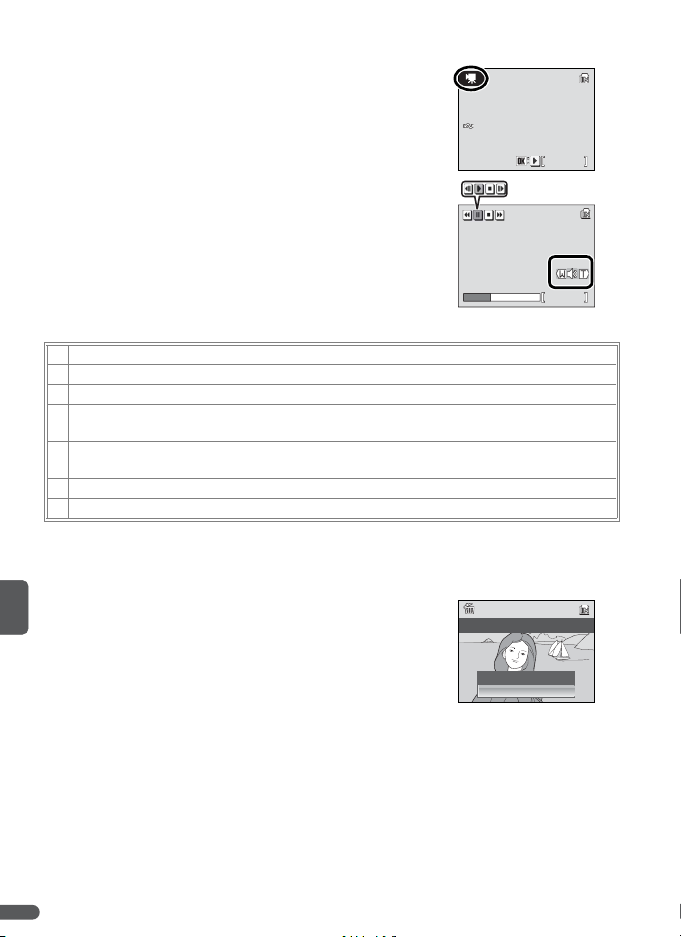
Přehrávání videosekvencí
15/ 05/2 007 1 5:30
001 0.AVI
20s
10s
Vymazat snímky 1
V režimu přehrávání jednotlivých snímků (B 22)
jsou videosekvence označeny symbolem p.
Chcete-li přehrát videosekvenci, otevřete ji v režimu
zobrazení na celé obrazovce a stiskněte tlačítko B.
V horní části monitoru se zobrazí ovládací prvky
přehrávání. Stisknutím multifunkčního voliče
směrem doleva nebo doprava vyberte požadovaný
ovládací prvek a poté stisknutím tlačítka B aktivujte
vybranou operaci.
1 Převíjení záznamu zpět. Přehrávání se obnoví po uvolnění tlačítka B.
2 Převíjení záznamu vpřed. Přehrávání se obnoví po uvolnění tlačítka B.
3 Pozastavení přehrávání.
Posun videosekvence o jeden snímek vpřed. Posun vpřed pokračuje, dokud nebude
4
stisknuto tlačítko B.
Posun videosekvence o jeden snímek zpět. Posun zpět pokračuje, dokud nebude
5
stisknuto tlačítko B.
8 Obnovení přehrávání.
Ukončení videosekvence a návrat do režimu zobrazení na celé obrazovce.
9
Při použití tlačítek zoomu se zobrazuje indikace hlasitosti. Výběrem W se
hlasitost snižuje, v ýběrem T se hlasitost zvyšuje. Rychlé přetáčení vpřed a zpět
se volí otočením příkazového voliče.
Chcete-li vymazat videosekvenci, zobrazte ji
vrežimu přehrávání jednotlivých snímků nebo ji
vyberte ze seznamu náhledů snímků a stiskněte
tlačítko I. Otevře se dialogové okno potvrzení.
Zvolíte-li Ano a stisknete tlačítkoB, videosekvence
se smaže. Pokud zvolíte Ne
a stisknete tlačítko B,
menu se zavře bez smazání videosekvence.
15/05/2007 15:30
15/05/2007 15:30
0010.AVI
0010.AVI
Vymazat snímky 1
Vymazat snímky 1
Ne
Ano
20s
20s
10s
10s
50 Videosekvence
Page 63

Záznam zvuku
Zvukové záznamy lze zaznamenávat pomocí vestavěného mikrofonu a
přehrávat pomocí vestavěného reproduktoru fotoaparátu.
Pořízení zvukového záznamu
Zvukový záznam lze pořídit otočením voliče režimů
do polohy S a výběrem B v menu programů
(B 29). Zobrazí se dostupná délka záznamu, viz
obrázek vpravo.
1 Symbol
1
Domáčknutím tlačítka spouště až na doraz zahajte nahrávání.
*V průběhu záznamu videosekvence svítí kontrolka AF. Po uplynutí 30 s přejde
fotoaparát do pohotovostního režimu (B 16). Pro reaktivaci monitoru stiskněte G.
Záznam lze pozastavit stisknutím tlačítka B. Kontrolka AF začne blikat. Dalším
stisknutím tlačítka se záznam obnoví.
† Chcete-li vytvořit index, stiskněte v průběhu záznamu multifunkční volič směrem
nahoru, dolů, doleva nebo doprava. Při přehrávání může fotoaparát přeskočit na
libovolný index. Začátek záznamu odpovídá indexu č. 1, další indexy jsou přiřazovány
ve vzestupném pořadí, až do max. 98.
2
pozastavení
2 Číslo souboru
3 Délka záznamu
4 Datum záznamu
Zaznamenávání se ukončuje druhým
stisknutím tlačítka spouště až na doraz.
Záznam je automaticky ukončen po uplynutí
pěti hodin resp. po zaplnění paměti.
5 Zbývající čas
6 Číslo indexu
7 Indikátor průběhu
†
*
A Záznamy zvuku
Informace o ukládání záznamů zvuku naleznete v Dodatku (B 106).
Fotoaparát COOLPIX P5000 nemusí být schopen přehrávat nebo kopírovat zvukové
soubory vytvořené na jiných zařízeních.
Záznam zvuku 51
Page 64

Přehrávání zvukových záznamů
*
Chcete-li přehrávat zvukové záznamy, vyberte B
v menu programů (B 29) a stiskněte tlačítko G.
Otevře se seznam záznamů, viz obrázek vpravo.
1
Vyberte požadovaný záznam.
2
Přehrajte záznam. Chcete-li záznam smazat, stiskněte I.
* Stisknutím multifunkčního voliče vlevo nebo vpravo zvolte požadovaný ovládací prvek a
výběr potvrďte stisknutím tlačítka B.
3 Pozastavení přehrávání.
8 Obnovení přehrávání.
2 Převíjení záznamu vpřed. Přehrávání se obnoví po uvolnění tlačítka B.
1 Převíjení záznamu zpět. Přehrávání se obnoví po uvolnění tlačítka B.
7 Vraťte se k předchozímu indexu.
6 Přechod na další index.
Ukončení přehrávání a návrat na seznam zvukových záznamů.
9
Záznamy lze také převíjet v obou směrech otáčením příkazového voliče.
† Hlasitost reprodukce se řídí pomocí ovladače zoomu. Výběrem W se hlasitost snižuje,
výběrem T se hlasitost zvyšuje.
1 Ikony ovládání
2 Číslo souboru
3 Doba přehrávání
4 Číslo indexu
5 Indikátor průběhu
6 Datum záznamu
7 Délka záznamu
8 Index
9 Hlasitost
†
A „Žádný zvukový soubor“
Jestliže na paměťové kartě není žádná zvuková nahrávka, při stisknutí tlačítka G se
zobrazí zpráva „Žádný zvukový soubor“. Pro kopírování zvukových nahrávek z vnitřní
paměti na paměťovou kartu stiskněte tlačítko F a postupujte podle instrukcí na
straně 53.
52 Záznam zvuku
Page 65

Kopírování zvukových záznamů
Pokud je vložena paměťová karta, lze zvukové záznamy kopírovat mezi interní
pamětí a paměťovou kartou stisknutím tlačítka F při otevřeném seznamu
záznamů (viz předchozí strana).
Vyberte požadovanou volbu.
1
• q → Q: Zkopíruje záznamy z vnitřní
paměti na paměťovou kartu.
• Q → q: Zkopíruje záznamy z paměťové
karty do vnitřní paměti.
23
Zobrazte menu s možnostmi kopírování. Vyberte Vybrané soubory.
* Chcete-li zkopírovat všechny zvukové záznamy, vyberte
stiskněte tl ačítko
B
. Zobrazí se dialogové okno potvrzení. Zvolte
Kopírovat vše soubory
Ano
a stiskněte tlačítko B.
*
a
45
Zobrazte seznam souborů zvukových
záznamů.
Vyberte požadovaný soubor.
67
Vybrané soubory jsou označeny
symbolem S. Opakováním kroků 5–6
vyberte další soubory.
† Chcete-li výběr souboru zrušit, vyberte soubor a stiskněte multifunkční volič směrem doprava.
†
A Kopírování záznamů zvuku do počítače
Software PictureProject nelze použít k přenosu a přehrávání zvukových záznamů.
V menu nastavení fotoaparátu vyberte v položce USB volbu Rozhraní> Mass storage,
soubory zkopírujte ručně a přehrávejte je pomocí softwaru QuickTime nebo jiného
přehrávače kompatibilního s formátem WAV. Indexy nelze použít při přehrávání
zvukových záznamů na jiném zařízení.
Zobrazí se dialog pro potvrzení. Soubory
se zkopírují výběrem Ano a stisknutím
tlačítka B.
Záznam zvuku 53
Page 66

Propojení fotoaparátu s televizorem, počítačem a tiskárnou
Kromě prohlížení snímků na fotoaparátu lze:
• Prohlížet snímky v TV (B 55)
• Kopírovat snímky do počítače pro archivaci a úpravy (B 56–59)
• Tisknout snímky na domácí tiskárně (B 60–63) nebo objednávat výtisky od
zpracovatelů fotoprací
Před připojením fotoaparátu k dalšímu zařízení může být nutné změnit
nastavení rozhraní v menu nastavení (B 89). Neočekávanému vypnutí
fotoaparátu lze předejít použitím plně nabité baterie nebo volitelného síťového
zdroje EH-62A.
54 Propojení fotoaparátu s televizorem, počítačem a tiskárnou
Page 67

Přehrávání snímků na televizoru
Ověřte, zda nastavení volby Rozhraní> Režim
1
video odpovídá videozařízení (B 89) a poté
fotoaparát vypněte.
Propojte fotoaparát s počítačem pomocí dodaného A/V kabelu EG-CP14.
2
Černou koncovku kabelu připojte k fotoaparátu, žlutou ke konektoru
VIDEO-IN na televizoru a bílou do konektoru AUDIO-IN.
Nalaďte televizor na videokanál. Nejste-li si jisti, hledejte informace
3
v dokumentaci k televizoru.
Pro zapnutí fotoapar átu stiskněte a podržte tlačítko G. Monitor fotoaparátu
4
zůstane vypnutý a na televizoru se zobrazí obraz, který se běžně zobrazuje
na monitoru fotoaparátu.
D Připojování kabelů
Nepoužívejte sílu. Konektory nepřipojujte ani neodpojujte pod úhlem.
Propojení fotoaparátu s televizorem, počítačem a tiskárnou 55
Page 68

Přehrávání snímků na počítači
15/ 05/2 007 1 5:30
000 4.JP G
4/ 4
Fotoaparát lze připojit k počítači pomocí dodaného kabelu USB. Snímky lze
pomocí dodaného s oftwaru PictureProject kopírovat d o počítače, kde je možno
snímky organizovat, upravovat a tisknout.
Před propojením fotoaparátu
Z dodaného instalačního disku CD-ROM nainstalujte software PictureProject.
Podrobnější informace o instalaci a použití softwaru PictureProject najdete ve
Stručném návodu k obsluze a na referenčním disku CD-ROM.
Před připojením fotoa parátu k počítači nebo tiskárně je nutné v menu nastavení
fotoaparátu vybrat odpovídající volbu USB (B 57). Při připojování k počítači
vyberte volbu USB podle operačního systému počítače a způsobu, jakým
budou přenášeny snímky.
Přenos snímků pomocí
Tlačítko B
Operační systém počítače
Windows Vista (32bitové verze
Home Basic/Home Premium/
Business/Enterprise/Ultimate)
Windows XP
(Home Edition/Professional)
fotoaparátu
Vyberte Mass
storage.
Vyberte MTP/PTP nebo Mass storage.
Windows 2000 Professional Vyberte Mass storage.
Mac OS 10.3.9 nebo 10.4.x
Vyberte MTP/
PTP.
* Nelze použít k přenosu snímků, pokud je aktivní ochrana paměťové k arty proti zápi su (B
15) nebo pokud je pro Rozhraní>USB vybráno Mass storage a není vložena
paměťová karta. Použijte tlačítko Transfer (Přenos) v softwaru PictureProject.
† NEPOUŽÍVEJTE volbu MTP/PTP. Je-li při připojení fotoaparátu aktivní volba MTP/PTP,
vyčkejte na zobrazení průvodce přidáním nového hardwaru systému Windows,
klepněte na tlačítko Cancel (Storno) a odpojte fotoaparát. Před opakovaným
připojením zvolte v menu USB fotoaparátu volbu Mass storage.
Při připojování fotoaparátu k tiskárně (B 61) nastavte USB na MTP/PTP.
Tlačítko „Transfer“ (Přenos)
*
v softwaru PictureProject
Vyberte MTP/PTP nebo Mass
storage.
Vyberte MTP/PTP nebo Mass
storage.
†
Označení snímků pro přenos
Snímky označené k přenosu jsou při přehrávání ozn ačeny
symbolem Y. Implicitně jsou pro přenos do počítače
15/05/2007 15:30
15/05/2007 15:30
0004.JPG
0004.JPG
označeny všechny snímky. K označení snímků pro
přenos do počítače jsou k dispozici dvě možnosti:
• Rozhraní> Automat. přenos (menu Nastavení):
Chcete-li k přenosu označit všechny nové snímky,
vyberte Zapnuto (B 89).
• Označit pro přenos (menu Přehrávání): Mění označení pro přenos u stávajících
snímků (B 82).
56 Propojení fotoaparátu s televizorem, počítačem a tiskárnou
4/ 4
4/
Page 69

Při výběru možnosti USB postupujte následujícím způsobem.
12
Přesuňte volič provozního režimu do
polohy R.
Označte Rozhraní.
34
Zobrazte volitelná nastavení. Označte USB.
56
Zobrazte možnosti USB. Označte požadovanou volbu.
Proveďte výběr. Menu Nastavení lze uzavřít
7
otočením voliče provozního režimu do jiné
polohy.
Propojení fotoaparátu s televizorem, počítačem a tiskárnou 57
Page 70

Přenos snímků do počítače
Zapněte počítač s nainstalovaným softwarem PictureProject.
1
Vypněte fotoaparát.
2
Připojte fotoaparát k počítači pomocí dodaného kabelu USB.
3
Zapněte fotoaparát. Spustí se prohlížeč obrazů
4
PictureProject.
Stisknutím tlačítka B přeneste všechny
5
označené snímky do počítače.
následující hlášení:
Příprava k přenosu
*Tlačítko B nelze použít k přenosu snímků, pokud je aktivní ochrana karty proti
zápisu (B 15) nebo pokud pro Rozhraní>USB vybráno Mass storage a není
vložena paměťová karta. V takovém případě přeneste snímky pomocí tlačítka
Transfer (Přenos) v softwaru PictureProject (viz níže).
Snímky se po ukončení přenosu zobrazí v softwaru PictureProject.
6
Odpojte fotoaparát, jak je popsáno na následující straně.
Tlačítko softwaru PictureProject „Transfer“ (Přenos)
Chcete-li do počítače zkopírovat označené i neoznačené
snímky, v kroku 5 místo stisknutí tlačítka B klepněte na
tlačítko Transfer (Přenos) v okně softwaru PictureProject.
Podrobnosti viz Stručný návod k obsluze nebo referenční
příručka softwaru PictureProject (na disku CD-ROM).
*
Zobrazí se
Přenášení snímků do
počítače
Přenos ukončen
58 Propojení fotoaparátu s televizorem, počítačem a tiskárnou
Page 71

Odpojení fotoaparátu
Je-li aktivní volba MTP/PTP v menu USB, vypněte fotoaparát a odpojte kabel USB.
Je-li aktivní volba Mass storage v menu USB, před vypnutím fotoaparátu a odpojením
USB kabelu odhlaste fotoaparát níže uvedeným způsobem ze systému.
• Windows Vista/Windows XP: Klepněte na ikonu
„Safely Remove Hardware“ (Bezpečně odebrat
hardware) ( ) na liště a ze zobrazeného menu vyberte
Safely remove USB Mass Storage Device (Ukončit).
• Windows 2000 Professional: Klepněte na ikonu
„Unplug or Eject Hardware“ (Odpojit nebo vysunout
hardware) ( ) na liště a ze zobrazeného menu vyberte
Stop USB Mass Storage Device (Ukončit).
• Macintosh: Přetáhněte nepojmenovanou ikonu („NO
NAME“) do koše.
Propojení fotoaparátu s televizorem, počítačem a tiskárnou 59
Page 72

Tisk snímků
Uživatelé tiskáren kompatibilních se standardem PictBridge mohou propojit
fotoaparát přímo s tiskárnou a tisknout snímky bez použití počítače.
Pořízení snímků
Výběr snímků k tisku pomocí volby
Tisk. objednávka (B 64)
V menu USB fotoaparátu vyberte MTP/PTP a připojte fotoaparát k tiskárně (B 61)
Tisk jednotlivých snímků
(B 62)
Další možnosti tisku snímků
Snímky je rovněž možné tisknout:
• Vložením paměťové karty do tiskárny: Je-li tiskárna vybavena slotem pro
paměťové karty, lze do tiskárny vkládat paměťové karty z fotoaparátu a tisknout
snímky přímo z těchto paměťových karet. Pokud tiskárna podporuje standard DPOF,
lze k výběru snímků pro tisk použít položku Tisk. objedná vka (B 64). Podrobnosti viz
návod k obsluze tiskárny.
• Předáním paměťové karty provozovateli digitálního tisku: Pokud provozovatel
digitálního tisku podporuje standard DPOF, lze k výběru snímků pro tisk použít položku
Tisk. objednávka (B 64).
• Přenos snímk
pomocí softwaru pro zpracování fotografií nebo je prostřednictvím internetu odeslat
provozovateli digitálního tisku. Podrobnosti viz návod k obsluze aplikace a tiskárny.
Tisk datovacích údajů na snímky
Pro tisk datovacích údajů jsou k dispozici dvě položky: Vkopírování data ( B 86) a Tisk.
objednávka>Datum (B 64).
Je nutno nastavit před expozicí snímku. Aktivuje se po expozici snímku.
Datovací údaje jsou trvalou součástí
Datovací údaje jsou tištěny při každém
Datovací údaj se na snímek tiskne pouze jednou; položku Tisk. objednávka>Datum
nelze použít pro tisk druhého datovacího údaje na snímek, který je již opatřen
vkopírovaným datovacím údajem.
ů do počítače: Po přenosu do počítače (B 56–59) lze snímky tisknout
Vkopírování data Tisk. objednávka> Datum
snímku.
tisku snímku.
Tisk několika snímků
současně (B 63)
Odpojení USB kabelu
Datovací údaje se ukládají samostatně.
Datovací údaje jsou tištěny pouze na
tiskárně s podporou DPOF.
Tisk aktuální tiskové
objednávky (Tisk DPOF;
B 63)
60 Propojení fotoaparátu s televizorem, počítačem a tiskárnou
Page 73

Propojení fotoaparátu s tiskárnou
Vypněte fotoaparát.
1
D USB
Před připojením fotoaparátu k tiskárně ( B 57) mus í být v menu Nastavení fotoa parátu
pro položku Rozhraní> USB vybráno MTP/PTP (výchozí nastavení).
Zapněte tiskárnu.
2
Fotoaparát propojte s tiskárnou pomocí dodávaného USB kabelu.
3
Zapněte fotoaparát. Zobrazí se úvodní
4
obrazovka PictBridge, po kter é bude následovat
obrazovka prohlížení PictBridge.
Výběr pro tisk
Propojení fotoaparátu s televizorem, počítačem a tiskárnou 61
Page 74

Tisk jednotlivých snímků
12
Výběr pro tisk
Vyberte snímky (místo multifunkčního
voliče lze použít příkazový volič).
* Ch cete-li zvolený sní mek otevřít na celé obrazovce, přesuňte ovladač zoomu do polohy
T (O). Přesunutím ovladače zoomu do polohy W (M) se vrátíte do seznamu náhledů.
Vyberte volbu a stiskněte B.
3
Vol ba Popis
Zahájit
Spuštění tisku. Chcete-li tisk ukončit před vytisknutím všech snímků,
stiskněte tlačítko B. Po dokončení tisku se fotoaparát vrátí
tisk
kpřehrávání snímků v režimu PictBridge; pro tisk dalších snímků
opakujte postup znovu od kroku 1.
*
Zobrazení menu PictBridge.
Výtisky
PictBridge
Zahájit tisk
Výtisky
Velikost papíru
Ukončit
Výtisky Nastavení počet kopií (max. 9).
K dispozici jsou možnosti Výchozí
(výchozí velikost papíru aktuální tiskárny),
Velikost
3,5×5 ", 5×7", Pohlednice,
100× 150 mm, 4×6", 8×10", Letter, A4 a
papíru
A3. Budou zobrazeny pouze velikosti
podporované aktuálně použitou
tiskárnou.
4
Ukončit
Velikost papíru
Výchozí
3,5" x 5"
5" x 7"
Pohlednice
100 x 150 mm
Ukončit
A Velikost papíru
Velikost papíru nelze nastavovat pomocí fotoaparátu v případech, kdy tiskárna
nepodporuje velikosti papíru používané fotoaparátem nebo pokud tiskárna volí velikost
papíru automaticky. K nastavení velikosti papíru použijte tiskárnu.
62 Propojení fotoaparátu s televizorem, počítačem a tiskárnou
Page 75

Tisk více snímků současně
Chcete-li tisknout několik snímků současně, stiskněte při
otevřené obrazovce přehrávání snímků Pict Bridge tlačítko
F (B
61). O tevře se menu uvedené na obrázku vpravo.
Vyberte požadovanou volbu a stiskněte tlačítko
Vol ba Popis
Výběr pro tisk Tisk vybraných snímků (viz níže).
Tisk. všech.
sním.
Tisk DPOF
Velikost papíru Vyberte velikost papíru (B 62, krok 3).
Výběrem položky
Zhotovení jednoho výtisku každého snímku.
Otevře se menu uvedené na obrázku
vpravo. Vyberte volbu a stiskněte B.
• Zahájit tisk: Tisk aktuální tiskové
objednávky (B 64).
•
Potvrďte
: Zobrazí se tisková
objednávka. Pro zahájení tisku
stiskněte
B
• Zrušit:
Výběr pro tisk
(viz krok 4 níže).
Vraťte se do menu tisku.
se otevře menu, kt eré můžete vidět v kroku 1 níže.
Výběr pro tisk
0 Výběr pro tisk
B
.
Menu tisku
Výběr pro tisk
Tisk. všech. sním.
Tisk DPOF
Velikost papíru
Ukončit
Tisk DPOF
010 výtisků
Zahájit tisk
Potvrďte
Zrušit
Ukončit
1
12
volič).
Zpět
*
Výběr pro tisk
Zpět
Tisk
002/003
Zrušit
Vyberte snímek a nastavte počet výtisků
na 1. Vybrané snímky jsou označeny
Nastavte počet kopií (max. 9). Pro zrušení
3
výběru snímku stiskněte multifunkční volič
směrem dolů p ři nastaveném počtu kopií „1“.
Opakováním kroků 1–3 vyberte další
snímky.
Zahajte tisk (tisk lze před dokončením zrušit
stisknutím tlačítka B). Po dokončení tisku
se zobrazí menu PictBridge.
symbolem.
Procházejte snímky (místo
multifunkčního voliče lze použít příkazový
* Chc ete-li zvolený sní mek otevřít na celé obrazovce, přesuňte ovladač zoomu do polohy
T (O). Přesunutím ovladače zoomu do polohy W (M) se vrátíte do seznamu náhledů.
3
4
Zpět
Propojení fotoaparátu s televizorem, počítačem a tiskárnou 63
Page 76

Tvorba tiskové objednávky DPOF: Tisk. objednávka
Položka Tisk. objednávka v menu režimu přehrávání (B 80 ) slouží k vytváření
digitálních „tiskových objednávek“ pro tisk snímků na zařízeních
kompatibilních se standardem DPOF (B 60). Výběrem položky Tisk.
objednávka se otevře menu, které můžete vidět v kroku 1 níže.
12
Vyberte Vytisknout vybrané.
* Chcete-li smazat aktuální tiskovou objednávku, zvolte Zrušit tisk. obj.? a stiskněte
tlačítko B.
Vyberte snímky způsobem popsaným v krocích 1–3 na straně 63.
*
Zobrazte dialog pro výběr snímku.
3
Vyberte volbu a stiskněte B:
4
A Tisk. objednávka
Položky Datum a Informace jsou resetovány při každém zobrazení menu v kroku 4.
Informace o rychlosti závěrky a cloně se netisknou, pokud je fotoaparát připojen přímo
k tiskárně.
64 Propojení fotoaparátu s televizorem, počítačem a tiskárnou
• Datum: Tisk data záznamu na všech
snímcích tiskové objednávky.
• Informace: Tisk času závěrky a clony na
všech snímcích tiskové objednávky.
•
Hotovo
: Dokončení tiskové objednávky a
návrat. Snímky v tiskové objednávce jsou
při přehrávání označeny symbolem (
B
5).
Page 77

Návod k práci s menu
Volitelná nastavení pro fotografování: Menu fotografování
Pro zobrazení menu fotografování, vyberte P, S, A, M, nebo režim T a
stiskněte tlačítko F. Po použití multifunkčního voliče pro úpravu nastavení
(B 7), stiskněte tlačítko spouště nebo tlačítko F pro návrat do režimu
fotografování. Poku d nepoužijete Obnovit vše ( B 89) pro obnovení výchozího
nastavení, změny nastavení příště vyvoláte pomocí P, S, A, M, nebo zvolením
režimu T. Informace o výchozím nastavení (B 104) a o nastaveních, která
nelze použít současně (B 105), jsou k dispozici v Dodatku.
Vol ba Popis
Kvalita obrazu Určuje způsob ukládání snímků.66
j
Velikost obrazu Určuje velikost podle způsobu užití snímků.66
n
Optimalizace snímku Slouží k úpravě kontrastu, ostrosti a sytosti. 68–69
C
Vyvážení bílé
k
Citlivost
n
Měření Slouží k nastavení způsobu měření expozice. 72
p
Sériové snímání Slouží ke zhotovení jednotlivých snímků nebo sérií snímků. 73–74
a
BSS Automaticky vybírá nejostřejší ze série snímků.75
L
Expoziční řada Mění expozici v sérii snímků.75
a
Režim AF polí
G
Režim autofokusu Slouží k nastavení způsobu zaostřování. 76
E
Kor. exp. s bleskem Upravuje intenzitu blesku. 78
t
o Ovládání blesku Slouží k ovládání vestavěného blesku a volitelných blesků.78
d Pevná clona
Redukce šumu
h
Adaptér Upravuje nastavení volitelného předsádkového objektivu. 79
e
Slouží k vyvážení bílé barvy podle použitého světelného
zdroje.
Upravuje citlivost fotoaparátu na světlo (není dostupné
v režimu T).
Slouží k výběru místa v záběru, ve kterém se má vybrat
objekt pro zaostření.
Určuje, zda se při změně ohnisko vé vzdálenosti bude měnit
také clona.
Slouží k redukci šumu n a snímcích pořízených při dlouhých
časech závěrky.
Menu fotografování je vyobrazeno níže.
Procházejte nahoru pro
zobrazení více voleb
Zobrazuje se, pokud má menu
více než jednu stranu
B
70
71
76
78
78
Procházejte dolů pro zobrazení
více voleb
C Použití příkazového voliče
Příkazový volič můžete použít místo multifunkčního voliče
k procházení menu směrem nahoru a dolů.
Návod k práci s menu 65
Vybrána je aktuální položka
v menu
Page 78

Kvalita obrazu
j
Snímky se ukládají v komprimovaném formátu JPEG. Čím více jsou snímky
komprimovány, tím méně paměti vyžadují (B 67). Kompresí se však také
selektivně snižuje kvalita obrazu. Znamená to, že při zvětšující se kompresi
snímku bude také pravděpodobně znatelnější úbytek jeho kvality.
Vol ba Popis
m Fine
Normal
l
(výchozí)
k Basic
Snímky v kvalitě Fine (kompresní poměr 1: 4) jsou vhodné ke zvětšování
a produkci vysoce kvalitních výtisků.
Snímky v kvalitě Normal (kompresní poměr 1:8) vyhoví požadavkům
většiny aplikací.
Snímky v kvalitě Basic (kompresní poměr 1:16) jsou vhodné v případě,
že se budou rozesílat elektronickou poštou nebo budou použity na
webových stránkách.
Kvalita obrazu je na monitoru signalizována pomocí symbolu (B 4–5).
Velikost obrazu
n
Velikost obrazu se měří v pixelech. Snímky pořízené v menších velikostech
vyžadují méně paměti (B 67). Jsou proto vhodné k rozesílání elektronickou
poštou nebo pro použit í na webových stránkách. Naproti tomu, při zvětšující se
velikosti snímku také rostou rozměry, ve kterých lze snímek tisknout nebo
zobrazit, aniž by se ve zvýšené míře projevila „zrnitost“.
Vol ba
j 3648×2736 (výchozí) Tisk v rozměrech přibližně 31×23 cm
f 2592×1944 Tiskne v rozměrech přibližně 22×16 cm
g 2048×1536 Tisk v rozměrech přibližně 17×13 cm
e 1600×1200 Tiskne v rozměrech přibližně 14× 10 cm
d 1280×960 Tisk v rozměrech přibližně 11 ×8 c m
i 1024×768
k 640 × 480
h 3648 ×2432
9 3584×2016
Popis (velikosti výtisku platí pro tiskárnu s rozlišením
300dpi)
Vhodné k zobrazení na počítači; tiskne v rozměrech přibližně
9×7 cm
Vhodné k přenosu elektronickou poštou; tiskne v rozměrech
přibližně 5×4 cm
Snímek má stejné poměry stran jako snímky pořízené na
35mm film; tiskne v rozměrech přibližně 31× 21 cm
Snímek má stejné poměry stran jako zobrazení na
širokoúhlých televizorech; tiskne v rozměrech přibližně
30× 17 cm
Kvalita snímku je na monitoru signalizována pomocí symbolu (B 4–5).
66 Návod k práci s menu
Page 79

Kapacita paměti, kvalita obrazu a velikost obrazu
V následující tabulce jsou uvedeny počty snímků, které lze uložit do vnitřní paměti
přístroje a na kartu o kapacitě 256MB.
Velikost
obrazu
3648×2736
j
(výchozí)
f 2592×1944
g 2048×1536
e 1600×1200
d 1280×960
i 1024×768
k 640×480
h 3648×2432
9 3584×2016
* Všechny údaje jsou přibližné. Aktuální kapacita se mění v závisloti na typu paměťové
karty a typu zaznamenávané scény. Zbývá-li v paměti volné místo pro uložení více než
9999 snímků, zobrazuje počitadlo snímků hodnotu 9999.
Kvalita
obrazu
Fine 450
Normal 9 100
Basic 17 195
Fine 895
Normal 17 195
Basic 34 380
Fine 14 155
Normal 27 305
Basic 51 575
Fine 22 255
Normal 43 485
Basic 77 865
Fine 35 390
Normal 63 705
Basic 116 1300
Fine 51 575
Normal 93 1040
Basic 155 1730
Fine 116 1300
Normal 175 1950
Basic 280 3120
Fine 555
Normal 10 110
Basic 19 215
Fine 665
Normal 12 135
Basic 24 265
Interní paměť (21MB)*256MB paměťová karta
*
Návod k práci s menu 67
Page 80

Optimalizace snímku
C
Slouží k optimalizaci kontrastu, doostření a dalších nastavení podle způsobu
použití výsledných snímků nebo podle typu scény.
Vol ba Popis
Normální
D
(výchozí)
E Měkčí
H Živý
G Živější
H Portrét
Q Vlastní Umožňuje uživatelské nastavení optimalizace snímku (viz níže).
D Černobílý Slouží k pořizování černobílých fotografií (B 69).
Volba doporučená pro většinu situací.
Změkčuje obrysy. Nabízí přirozené snímky vhodné pro portréty
nebo k úpravě na počítači.
Vylepšuje sytost, kontrast a ostrost. Pořizuje živé snímky
s pronikavými červenými, zelenými a modrými barvami.
Maximalizuje sytost, kontrast a ostrost. Nabízí ostré snímky
s ostrými obrysy.
Snižuje kontrast a současně propůjčuje pokožce portrétovaných
objektů přirozenou strukturu a plastický vzhled.
Úprava voleb vylepšování snímků: Vlastní
Chcete-li provádět nezávislé úpravy následující voleb, zvolte Vlastní.
Výchozím nastavením pro všechny tři volby je Automatický.
• Kontrast: Slouží k úpravě kontrastu. Při nižším nastavení se zabraňuje
ztrátě detailů objektů při špatném osvětlení nebo na přímém slunci. Vyšší
nastavení zachovávají detail na mlhavých krajinách a dalších objektech
s nízkým kontrastem.
• Doostření obrazu: Určuje, jakým způsobem jsou při fotografování
doostřovány obrysy. Požadujete-li ostré obrysy, zvolte vyšší hodnoty. Pro
měkčí obrysy zvolte nižší hodnoty. Nezapomeňte, že během fotografování
nelze na monitoru pozorovat účinek doostření.
• Sytost: Slouží k oživení barev. Méně syté barvy se volí pomocí volby Mírná.
Požadujete-li sytější barvy, zvolte nastavení Vylepšená.
A Optimalizace snímku
Pokud je zvoleno jiné nastavení než Vlastní a Černobílý > Vlastní, jsou snímky
optimalizovány podle aktuálních expozičních podmínek a mění se podle expozice a
polohy objektu na záběru. Má-li být dosaženo konzistentního výsledku v sérii fotografií,
zvolte Vlastní a pro kontrast, doostření a sytost zvolte nastavení jiné než Automatický.
68 Návod k práci s menu
Page 81

Pořizování černobílých snímků: Černobílý
Tato volba slouží k pořizování černobílých snímků. Chcete-li získat standardn í
černobílé snímky, zvolte nastavení Standardní. Případně použijte volbu
Vlastní a upravte nastavení kontrastu a doostření podle popisu uvedeného na
předchozí straně . Volba Vlastní také obsahuje Monochromatický filtr,
pomocí kterého lze dosáhnout následujících barevných efektů:
Vol ba Popis
Žádné Bez efektu barevného filtru.
Žlutý
Oranžový
Červený
Zelený Změkčuje odstíny pleti. Lze použít u portrétů.
Vylepšuje kontrast. Slouží ke ztlumení jasu oblohy na snímcích krajin.
Oranžová vytváří vyšší kontrast než žlutá, červená vyšší kontrast než
oranžová.
Návod k práci s menu 69
Page 82

Vyvážení bílé
k
Slouží k úpravě barev ného podání snímků pro dosažení přirozen ých barev pod
různými typy osvětlení.
Vol ba Popis
Auto (výchozí) Nejvhodnější volba pro většinu situací.
l
Nast.bílé
q
měřením
Denní světlo Vyvážení bílé barvy pro přímé sluneční osvětlení.
n
p Žárovkové světlo Nastavení vhodné pro světlo ze žárovky.
Zářivkové světlo Nastavení vhodné pro většinu typů zářivkového osvětlení.
o
Zataženo Nastavení vhodné při fotografování pod zataženou oblohou.
m
r Blesk Nastavení vhodné pro práci s bleskem.
*Při použití této volby lze nejlepších snímků dosáhnout vypnutím blesku (U).
Vyvážení bílé se na displeji zobrazuje v případě, že je nastavena jiná volba než
Auto (B 4).
q Nast. bílé měřením
Volba Nast. bílé měřením slouží k vyvážení bílé barvy pod smíšeným světlem
a/nebo ke kompenzaci světelného zdroje se silným barevným nádechem
(například snímky zhotovené při osvětlení lampou s červeným stínítkem
vypadají po kompenzaci, jako kdyby byly pořízeny při bílém světle).
Umístěte bílý resp. šedý referenční
objekt pod osvětlení, které bude
1
použito pro expozici snímku.
Nezapomeňte, že volbu Nast. bílé
měřením nelze použít v kombinaci
s bleskem.
Manuální měření hodnoty bílé barvy s použitím neutr álně zbarveného
objektu jako referenční plochy za nestandardních světelných
podmínek (viz níže).
*
*
*
*
*
2
Vyberte Nast. bílé měřením.
34
Zrušit
*
a stiskněte B.
Fotoaparát nastaví delší ohnisko. Vyberte Měření.
* Chcete-li obnovit poslední hodnotu volby Nast.bílé měřením, vyberte
56
Zde zaměřte
referenční
objekt
Zaměřte referenční objekt.
Nastavte volbu Nast. bílé měřením na novou
hodnotu a vraťte se do menu fotografování.
70 Návod k práci s menu
Page 83

Citlivost
n
Citlivost je měřítkem citlivosti fotoaparátu na působení světla. Čím vyšší je
hodnota citlivosti, tím méně světla je třeba pro expozici snímku. Stejně jako při
fotografování na film vede použití vysokých citlivostí k „zrnitým“ snímkům, zde
však ve formě obrazového „šumu“ – náho dně rozmístěných, jasně zbarvených
bodů soustředěných v tmavých částech snímku. K dispozici jsou hodnoty
v rozmezí ISO 64 až ISO 3200. Použití volby Auto je při normálních světelných
podmínkách ekvivalentní citlivosti ISO 64. Za nízké hladiny osvětlení a při
vypnutém blesku fotoaparát kompenzuje nedostatečné osvětlení zvýšením
hodnoty citlivosti až na max. ISO 800 (upozorňujeme, že citlivost ISO je
fixována na hodnotě 64 v režimu M).
Aktuální nastavení citlivosti ISO je s výjimkou volby Auto ( B 4) zobrazováno na
monitoru. Je-li aktivní volba Auto, zobrazuje se symbol ISO při automatickém
zvýšení citlivosti fotoaparátem nad hodnotu ISO 64.
A ISO 3200
Velkosti obrazů v ětší než 2592 ×1944 (f) nejsou při ISO 3200 (B 66) dostupné. Pokud je
zvoleno 3648×2736 (j), 3648× 2432 (h) nebo 3584×2016 (9) pro Velikost obrazu při
nastavení citlivosti ISO na 3200, Velikost obrazu se automaticky nastaví na 2592 ×1944
(f). Původní velikost obrazu se obnoví při zvolení nižší citlivosti ISO.
Pokud vyberete 3200 pro citlivost ISO, velikost obrazu se zobrazí červeně a nejnižší
možná rychlost závěrky bude 2 s.
Návod k práci s menu 71
Page 84

Měření
1/1 25
F4. 3
1/1 25
F4. 3
p
Slouží k nastavení způsobu měření expozice.
Vol ba Popis
Matrix
p
(výchozí)
Zvýhodněný
q
střed
r Bodové
Oblast bod.
s
aut. ostř.
Fotoaparát nastavuje expozici pro celé obrazové pole. Volba
doporučená pro většinu situací.
Fotoaparát proměřuje celé obrazové
pole, ale nejvyšší váhu přisuzuje
objektu ve středu monitoru (viz
napravo). Klasické měření u portrétů.
Zachovává detaily pozadí a současně
umožňuje určení parametrů expozice
podle podmínek osvětlení ve středu
obrazového pole. Lze použít s blokací
zaostření (B 77) k měření objektů mimo
střed záběru.
Fotoaparát zvolí hodnotu expozice
podle oblasti ohraničené kroužkem ve
středu monitoru (viz vpravo). Takto se
zajistí, že předmět v kroužku bude
správně exponován i v případě, že
pozadí je mnohem světlejší nebo
mnohem tmavší. Může být použito
spolu s blokováním ostření (B 77) pro
nastavení expozice pro předměty mimo
stř
ed.
Fotoaparát zvolí hodnotu expozice podle vybrané oblasti ostření
(B 76). Není k dispozici, pokud je pro Režim AF polí zvoleno Střed
(je-li Režim AF polí nastaven na Střed, pak pokud měření nastavíte
na Oblast bod. aut. ostř., Měření se přenastaví na Matrix.
1/125 F4.3
F4.3
1/125 F4.3
F4.3
9991/125
9991/125
A Digitální zoom
Je-li aktivní digitální zoom, fotoaparát zaostřuje na objekt v centrálním zaostřovacím poli a
používá se měření se zvýhodněným středem. Při zvětšení 2,0 × a větším fotoaparát měří
výhradně v centrálním zaostřovacím poli. Měřené pole se nezobrazuje na monitoru.
72 Návod k práci s menu
Page 85

Sériové snímání
a
Toto menu je užitečné v případech, kdy se snažíte zachytit letmý výraz
portrétovaného objektu, fotografujete objekt s nepředvídatelným pohybem
nebo chcete zaznamenat pohyb pomocí série snímků.
Vol ba Popis
Jednotlivé
d
snímky (výchozí)
c Sériové snímání
Kontinuální
0
záblesk
e Interv. snímání
* Kvalita obrazu Normal, velikost obrazu 3648× 2736 (j). Skutečná rychlost snímání se
mění podle kvality a velikosti obrazu (B 66) a typu paměťové karty.
Při každém stisku tlačítka spouště je zhotoven jeden snímek.
Přidržíte-li tlačítko spouště stisknuté, fotoaparát udělá až osm
snímků frekvencí až 0,8 obr./s.*
Při podržení tlačítka spouště ve stisknuté poloze fotoaparát
pořídí 3 snímky s frekvencí až 0,8 obr./s
ukončení fotografování nelze pořídit další snímky, dokud se
blesk opět nenabije. Na snímcích se může projevit „šum“
(náhodně rozmístěné jasně zbarvené body).
Fotoaparát automaticky zhotovuje snímky v určeném intervalu
(B 74).
*
s využitím blesku. Po
Je-li zvoleno jiné nastavení než Jednotlivé snímky, jsou aktuální nastavení
sériového snímání signalizována symbolem na displeji (B 4).
A Kontinuální záblesk
Jestliže je nastaveno Kontinuální záblesk a pro Adaptér je vybrána jiná volba než
Žádný, Sériové snímání bude změněno na Jednotlivé snímky ( B 79). Zadáním Žádný
ve výběru pro Adaptér se neobnoví původní nastavení Sériového snímání.
Návod k práci s menu 73
Page 86

e Intervalové snímání
1/1 25
F4. 3
Pro zobrazení menu časového intervalu, zvýrazněte Interv. snímání v menu
Sériové snímání (B 73) a stiskněte B. Abyste předešli výpadkům energie,
použijte plně nabitou baterii nebo volitelný síťový zdroj EH-62A. Neměňte
nastavení otáčením stupnice režimu během nahrávání.
Nastavte požadovaný interval mezi snímky.
1
2
1/125 F4.3
F4.3
Informace o způsobu ukládání snímků pořízených v režimu intervalového
snímání naleznete v Dodatku (B 106).
Stisknutím tlačítka B proveďte výběr. Poté
se stisknutím tlačítka F vraťte do režimu
fotografování.
Stisknutím tlačítka spouště až na doraz
zahájíte nahrávání. Fotoaparát bude
vurčených intervalech dělat snímky až
dokud znovu nestisknete tlačítko spouště,
nebo dokud nedojde k zaplnění paměti,
popřípadě dokud nedojde k nahrání 1800
8881/125
snímků. Během snímkování se monitor
vypíná a žárovka signalizující zapnutí bliká.
74 Návod k práci s menu
Page 87

BSS
L
Funkce BSS se doporučuje v situacích, kdy může dojít vlivem nechtěného
pohybu fotoaparátu k rozmazání snímků. Funkce nemusí produkovat
požadované výsledky u pohyblivých objektů a v případech, kdy během stisku
tlačítka spouště dojde ke změně kompozice snímku.
Vol ba Popis
Zapnuto
Vypnuto (výchozí) Funkce BSS je vypnutá.
Fotoaparát zhotoví při stisknutí tlačítka spouště až deset snímků.
Tyto snímky jsou porovnány a do paměti je uložen nejostřejší
snímek (snímek s nejvyšší mírou detailů). Při použití této funkce se
automaticky vypne blesk. Zaostřen í, expozice a vyvážen í bílé barvy
všech snímků jsou určeny prvním snímkem série.
Pokud je zvoleno nastavení Zapnuto, zobrazí se na displeji symbol L (B 4).
Expoziční řada
a
Expoziční řada slouží ke úpravě parametrů expozice o zvolenou hodnotu při
pořizování série snímků vzhledem k hodnotě expozice zvolené fotoaparátem
nebo s funkcí korekce expozice (B 28). Tuto funkci používejte v situacích, kdy
je obtížné určit správnou expozici.
Vol ba Popis
6 ±0.3
7 ±0.7
8 ±1.0
4 Vypnuto (výchozí) Expoziční řada je neaktivní.
Fotoaparát mění na následujících třech snímcích expozici o
0 EV, +0,3 EV a –0,3 EV. Tlačítko spouště je nutno přidržet
stisknuté, aby se pořídily všechny tři záběry za sebou.
Fotoaparát mění na následujících třech snímcích expozici o
0 EV, +0,7 EV a –0,7 EV. Tlačítko spouště je nutno přidržet
stisknuté, aby se pořídily všechny tři záběry za sebou.
Fotoaparát mění na následujících třech snímcích expozici o
0 EV, +1,0 EV a –1,0 EV. Tlačítko spouště je nutno přidržet
stisknuté, aby se pořídily všechny tři záběry za sebou.
Funkce expoziční řada není k dispozici, pokud je volič provozního režimu
nastaven do polohy M. Je-li zvoleno jiné nastavení než Vypnuto, je funkce
expoziční řada signalizována symbolem na displeji (B 4). Pokud je aktivní
expoziční řada, vypíná se automaticky blesk.
Návod k práci s menu 75
Page 88

Režim AF polí
1/1 25
F4. 3
1/1 25
F4. 3
G
Slouží k výběru místa v záběru, ve kterém se má vybrat objekt pro zaostření.
Vol ba Popis
Auto
3
(výchozí)
I Manuálně
H Střed
Používejte pro momentky. Fotoaparát
automaticky porovnává vzdálenosti
k objektům v devíti zaostřovacích polích
znázorněných vpravo a zvolí zaostřovací
pole obsahující nejbližší objekt. Vybrané
zaostřovací pole je vyznačeno při
namáčknutí tlačítka spouště do poloviny.
Slouží k zaostření na relativně statické
objekty, které se nenacházejí ve středu
záběru. Tisknutím multifunkčního voliče
směrem nahoru, dolů, doleva a doprava
lze vybírat z 99 zaostřovacích polí ve
velkoplošném rámečku zobrazeném na
obrázku vpravo. Snímky lze pořizovat,
zatímco je zobrazena obrazovka výběru
zaostřovacího pole. Chcete-li dokončit
výběr zaostřovacího pole a nastavit režim
blesku, režim Makro, samospoušť a
korekci expozice, stiskněte tlačítko B.
Zaostřovací pole lze změnit opakovaným
stisknutím tlačítka B.
Fotoaparát se zaostřuje na objekt ve
středu zaostřovacího pole. Chcete-li
zaostřit na objekt mimo střed, můžete
použít blokaci zaostření (B 77).
F4.3
9991/125
1/125 F4.3
Zaostřovací pole
Zaostřovací pole
F4.3
9991/125
1/125 F4.3
Centrální zaostřovací pole
Pokud je fotoaparát schopen zaostřit, zobrazí se zaostřovací pole zelenou
barvou. Pokud zaostřovací pole bliká červeně, fotoaparát nebyl schopen
zaostřit na objekt. V režimu Auto se zaostřovací pole nezobrazí, dokud není
namáčknuto tlačítko spouště do poloviny.
Režim autofokusu
E
Slouží k nastavení způsobu zaostřování.
Vol ba Popis
Jednotlivý AF
D
(výchozí)
C Nepřetržitý AF
76 Návod k práci s menu
Fotoaparát zaostří na objekt po stisknutí tlačítka spouště do
poloviny.
Fotoaparát zaostřuje nepřetržitě, dokud není tlačítko spouště
namáčknuto do poloviny. Použijte u pohyblivých objektů.
Page 89

C Blokace zaostření
1/1 25
F4. 3
1/1 25
F4. 3
1/1 25
F4. 3
Zaostření se zablokuje při namáčknutí tlačítka spouště do poloviny. Blokaci zaostření lze
použít při fotografování objektů, které se na finální kompozici nebudou nacházet ve středu
vybraného zaostřovacího pole, nebo v situacích, kdy fotoaparát není schopen zaostřit
(B 20).
12
Umístěte objekt do zaostřovacího pole. Stiskněte tlačítko spouště do poloviny a
1/125 F4.3
5551/125
F4.3 9991/125
zkontrolujte zaostření.
1/125 F4.3
F4.3
34
F4.3
9991/125
Exponujte.
Přidržte tlačítko spouště namáčknuté do
1/125 F4.3
poloviny a podle potřeby změňte
kompozici snímku.
Návod k práci s menu 77
Page 90

Kor. exp. s bleskem
t
Korekce blesku slouží k úpravě výkonu blesku o ±2,0 EV v krocích po 1/3 EV.
Dochází tak ke změně jasu hlavního objektu vhledem k pozadí. Zvýšením
výkonu blesku je možno zesvětlit hlavní objekt. Naopak snížením výkonu
blesku lze eliminovat nežádoucí světlá místa nebo odrazy. Korekce blesku je
k dispozici u vestavěného blesku a u volitelných blesků SB-400, SB-600 a
SB-800 (B 93).
Ovládání blesku
o
Zvolte Automatické (výchozí volba) pro použití vestavěného blesku, pokud
není namontován na sáňkách pro upevnění příslušenství žádný volitelný blesk
(B 93) nebo zvolte Zabud. blesk vypnut pro úplné vypnutí vestavěného
blesku.
Pevná clona
d
Určuje, zda se při změně polohy zoomu bude měnit také clona.
Vol ba Popis
@ Zapnuto
Vypnuto
@
(výchozí)
Redukce šumu
h
V režimu A a M se clona udržuje co nejblíže zvolenému clonovému
číslu. Clonu nastavujte přibližně v rozmezí f/5,0–f/7,3, aby se při
vybraném clonové čísle zabránilo v nové poloze zoomu překročení
expozičního rozmezí.
Clona se mění s polohou zoomu.
Při dlouhých časech závěrky se může ve zvýšené míře projevit obrazový „šum“
ve formě náhodně rozmístěných jasně zbarvených bodů soustředěných ve
tmavých částech snímku. Použijte tuto volbu pro redukci šumu při dlouhých
časech závěrky.
Vol ba Popis
@ Zapnuto
Vypnuto
@
(výchozí)
Redukce šumu je účinná při dlouhých časech závěrky. Prodlužuje se tak
doba potřebná k ukládání snímků po jejich pořízení.
Redukce šumu se neprovádí.
Je-li redukce šumu aktivní, zobrazuje se na monitoru symbol h.
78 Návod k práci s menu
Page 91

Adaptér
e
Tato volba je určena pro použití volitelných předsádkových objektivů
uvedených níže. Tato příslušenství vyžadují redukční kroužek objektivu
(k dispozici samostatně). Další informace naleznete na straně 92 tohoto
návodu k obsluze nebo v dokumentaci dodané spolu s předsádkovým
objektivem.
Vol ba Popis
Žádný
4
(výchozí)
Širokoúhlý
g
adaptér
f Teleadaptér
V nastavení fotoaparátu se neprovádějí žádné změny. Použijte
vpřípadě, že není použit předsádkový objektiv (nezapomeňte
demontovat redukční kroužek objektivu).
Nastavte při použití širokoúhlého
adaptéru WC-E67. Fotoaparát se
nastaví na nejširší úhel. Otevře se
menu vyobrazené napravo.
K dispozici jsou následující nastavení:
• Ovládání zkreslení (výchozí):
Korekce poduškovitého a
soudkovitého zkreslení. Nelze
použít Sériové snímání nastavené
na Jednotlivé snímky (B 73); BSS
a expoziční řadu (B 75).
Důležité: Použitím funkce ovládání zkreslení se zmenší plocha
zachycená na finálním snímku.
• Ovládání zkres. vyp.: Neprovedena žádná korekce zkreslení.
Při použití Širokoúhlý adaptér lze zoom nastavovat ručně;
uvědomte si však, že nejlepších výsledků docílíte při maximálním
oddálení fotografovaného objektu. Ohnisková vzdálenost
vnejvětším úhlu je 24 mm (35mm ekvivalentní formát, funkce
ovládání zkreslení vypnuta).
Použijte s TC-E3ED teleadaptérem. Fotoaparát bude celkově
přibližovat; optické přiblížení je omezeno na polohy blízké
největšímu přiblížení. Ohnisková vzdálenost při maximálním
přiblížení je 378 mm (35mm ekvivalentní formát). Režim zaostření
nelze upravovat.
Je-li zvoleno jiné nastavení než Žádný, objeví se na displeji ikona adaptéru.
A Adaptér
Při použití adaptéru objektivu se ujistěte, že jste vybrali správnou možnost. Vyberte
Žádný, jestliže není připojen žádný adaptér objektivu. Při nastavení jiném než Žádný, je
vypnut zabudovaný blesk a pomoc. světlo AF, Kontinuální záblesk (B 73) nelze použít.
Doplňková jednotka blesku může být použita, ačkoli adaptér může vrhat stíny na snímky
zhotovené s SB-400, SB-600, nebo s SB-800 (B 93; fotografujete-li s SB-600 nebo
SB-800, je doporučován široký panel). Po vyfotografování snímky zkontrolujte na
monitoru.
Návod k práci s menu 79
Page 92

Volitelná nastavení pro přehrávání: Menu přehrávání
Stisknutím tlačítka G pro výběr režimu přehrávání a následným stisknutím
tlačítka F zobrazíte menu přehrávání. Pro pohyb v menu (B 7) použijte
multifunkční volič a poté pro návrat do režimu přehrávání stiskněte znovu
tlačítko F.
Vol ba Popis
J D-Lighting
M Tisk. objednávka Slouží k výběru snímků pro tisk. 64
d Prezentace
j Vymazat Slouží k vymazání vybraných nebo všech snímků.81
O Ochrana Chrání vybrané snímky před nechtěným vymazáním. 81
X Označit pro přenos
Z Skrýt snímek Skrývá vybrané snímky v průběhu přehrávání. 82
w Malý snímek Vytvoří malou kopii právě zobrazeného snímku. 45
f Kopie
Výběr několika snímků k
Kopie:
Kopíruje aktuální snímek s vylepšenými detaily ve
stínech.
Slouží k zobrazení snímků v automatizovaných
prezentacích.
Slouží ke změně označení pro přenos snímků do
počítače u stávajících snímků.
Přenáší snímky mezi vnitřní pamětí a paměťovou
kartou.
Vymazat, Ochrana, Označit pro přenos, Skrýt snímek a
B
44
81
82
82
12
Procházejte snímky (místo
multifunkčního voliče lze použít příkazový
Opakováním kroků 1–2 vyberte
další snímky. Pro zrušení výběru
3
snímku vyberte snímek a stiskněte
multifunkční volič směrem dolů.
volič).
80 Návod k práci s menu
Vyberte aktuální snímek. Vybraný snímek
je označen symbolem.
4
Dokončete operaci. Může se zobrazit
hlášení o potvrzení.
Page 93

Prezentace
Pozastavení
d
Zvolíte-li možnost Prezentace, zobrazí se volby
uvedené napravo. Stisknutím multifunkčního voliče
nahoru nebo dolů vyberte volbu a výběr potvrďte
stisknutím tlačítka B.
Vol ba Popis
Interval
střídání
Smyčka
Slouží k volbě doby zobrazení jednotlivých
snímků.
Je-li zaškrtnuta tato volba, bude se prezentace
opakovat, dokud nestisknete tlačítko B.
Start Zahájí přehrávání prezentace.
V průběhu prezentace lze stisknutím multifunkčního voliče doprava přeskočit
na další snímek a stisknutím doleva na předchozí snímek. Stisknutím tlačítka
B lze prezentaci pozastavit.
Po ukončení nebo pozastavení prezentace se
zobrazí menu, které můžete vidět na obrázku
Pozastavení
Pozastavení
vpravo. Chcete-li prezentaci spustit ještě jednou,
vyberte Opět začít a stiskněte tlačítko B. Pokud
chcete prezentaci ukončit a vrátit se do menu
přehrávání, vyberte Konec.
Opět začít
Konec
Interval střídání
A Prezentace
Videosekvence (B 47) se zobrazují ve formě statického prvního snímku sekvence.
Nedojde-li v režimu prezentace k žádné operaci po dobu třiceti minut, fotoaparát se
automaticky vypne, a to i při aktivní volbě Smyčka (B 88).
Vymazat
j
Chcete-li vymazat vš echny snímky, vyberte Vymazat všechn y snímky. Pokud
chcete vybrat snímky ke smazání, vyberte Vymaz. vyb. snímky (B 80).
Snímky označené symbolem O nebudou vymazány.
Ochrana
O
Chrání vybrané s nímky před nechtěným vymazáním (B 80). Chráněné snímky
jsou označeny symb olem O ( B 5). Tyto snímky nelze sm azat pomocí tlačítka I
ani volby Vymazat. Pozor, při formátování se však vymažou i chráněné
soubory (B 88).
Návod k práci s menu 81
Page 94

Označit pro přenos
X
Označení existujících snímků k přenosu do počítače (B 56– 59).
Vol ba Popis
Všechny (výchozí) Označí pro přenos do počítače všechny snímky.
Žádné Odebere ze všech snímků označení pro přenos do počítače.
Vybrat snímky Označí vybrané snímky k přenosu do počítače (B 80).
Snímky označené k přenosu do počítače jsou označeny symbolem Y (B 5, 43).
Skrýt snímek
Z
Skrývá nebo zpřístupňuje vybrané snímky (B 80). Skryté snímky jsou viditelné
pouze v menu Skrýt snímek a nelze je mazat pomocí volby Vymazat. Pozor,
při formátování se však vymažou i chráněné soubory (B 88).
Kopie
f
Toto menu slouží ke kopírování snímků mezi vnitřní pamětí a paměťovou
kartou. Tato volba je k dispozici pouze tehdy, je-li vložena paměťová karta.
Vol ba Popis
q Q Kopírování snímků z vnitřní paměti na paměťovou kartu.
Q
q Kopírování snímků z paměťové karty do vnitřní paměti.
Po výběru jedné z obou možností se zobrazí menu
na obrázku vpravo. Chcete-li zvolit snímky ke
kopírování, vybe rte Vybrané snímky ( B 80). Pokud
chcete zkopírovat všechny snímky, vyberte
Všechny snímky.
Zobrazí se dialogové okno potvrzení. Zvolte Ano a
stiskněte tlačítko B.
A Kopie
Zvukové záznamy (B 46) budou kopírovány spolu s příslušným obrazem, kdežto zvukové
nahrávky (B 51) nikoli. Kopie vytvořené pomocí Kopie mají stejné ochranné označení
jako originál, ale nejsou označeny pro tisk ani pro přenos. Skryté snímky nelze kopírovat.
Je možné, že fotoaparát nebude schopen kopírovat snímky, které byly vytvořené jiným
druhem fotoaparátu nebo byly pozměněny na počítači. Pro informace o uložení kopií viz
strana 106.
82 Návod k práci s menu
Page 95

Základní nastavení fotoaparátu: Menu Nastavení
Pro provádění změn položek v menu nastavení otočte stupnici režimů na R
a použijte multifunkční volič ( B 7). Pro opuštění menu na stavení otočte stupnici
režimů na jiné nastavení. Nastavení zůstane v platnosti až do resetování
(B 89) . Informace o výchozích nastaveních (B 104) jsou k dispozici v Dodatku.
a
Rychlé spuštění
P
Uvítací obrazovka Volí obrazovku, která se otevírá při zapnutí fotoaparátu. 84
s
Datum Slouží k nastavení hodin a domácí a cílové časové zóny. 84–85
W
Jas Upravte nastavení jasu monitoru. 85
r
Vkopírování data
h
Redukce vibrací Omezuje rozmazání způsobené pohybem fotoaparátu. 87
K
Pomoc. světlo AF Povoluje/blokuje funkci pomocného světla AF. 87
B
Digitální zoom Aktivuje a deaktivuje digitální zoom. 87
0
Nastavení zvuku Upravuje nastavení provozních zvuků a jejich hlasitosti. 88
e
L Automat. vypnutí Volí dobu nečinnosti pro automatické vypnutí monitoru. 88
q
Formát. paměti/
Formátovat kartu
Q
Jazyk/Language Volí jazyk pro menu a hlášení fotoaparátu. 88
o
Rozhraní
m
Tlačítko FUNC Slouží k výběru funkce, která se aktivuje tlačítkem A.89
N
Obnovit vše Obnovuje výchozí nastavení fotoaparátu. 89
V
Verze firmwaru Zobrazí verzi firmwaru fotoaparátu. 89
f
Menu
a
Aktivuje/deaktivuje uvítací obrazovku a uvítací zvuk při
spuštění fotoaparátu.
Kopíruje datum nebo zbývající dobu do určité události
(např. narozenin) do obrazových dat snímků.
Formátujte vnitřní paměť nebo paměť ovou kartu. 88
Upravuje nastavení fotoaparátu pro připojení k televizoru
nebo tiskárně.
Vol ba Popis
Menu Určuje způsob zobrazení menu. 83
Určuje způsob zobrazení menu.
B
83
86
89
Text Symboly
Rychlé spuštění
P
Chcete-li zrušit uvítací obrazovku (B 84) a úvodní zvuk, vyberte Zapnuto
(výchozí nastavení). Fotoaparát bude připraven k použití bezprostředně po
zapnutí.
Návod k práci s menu 83
Page 96

Uvítací obrazovka
s
Aktivuje uvítací obraz ovku zobrazovanou při zapnutí fotoaparátu. Tato volba je
k dispozici pouze v případě, že je pro položku Rychlé spuštění zvoleno
nastavení Vypnuto.
Vol ba Popis
Nikon Při zapnutí fotoaparátu se zobrazí logo COOLPIX.
Animace
(výchozí)
Vybrat
obrázek
W
Slouží k nastavení hodin fotoaparátu a k volbě domácí a cílové časové zóny.
Datum
Časová
Zvolíte-li možnost Datum, zobrazí se menu uvedené v kroku 1. Při na stavování
hodin fotoaparátu postupujte podle kroků uvedených níže.
Při zapnutí fotoaparátu se zobrazí animace.
Vyberte snímek z vnitřní paměti nebo paměťové karty. Z vybraného snímku je
vytvořena kopie pro použití na uvítací obrazovce. Tato kopie snímku zůstává
zachována i po vymazání původního snímku nebo vyjmutí paměťové karty.
Datum
Vol ba Popis
Slouží k nastavení vestavěných hodin fotoaparátu na aktuální hodnoty data a
času (viz níže).
Slouží k volbě domácí časové zóny a cílové časové zóny pro cestování (B 85).
zóna
Umožňuje zapnout a vypnout letní čas.
12
Upravte Den (pořadí Dne, Měsíce
a Roku se může na některých místech
lišit).
Zvolte Měsíc. Opakováním kroků 1–2
upravte nas tavení Měsíce, Roku, hodiny a
minuty.
34
Zvolte D M R. Zvolte pořadí zobrazení data.
84 Návod k práci s menu
Stisknutím tlačítka B se vraťte do menu
nastavení.
Page 97

Výběrem položky Časová zóna v menu Datum se zobrazí dialogové okno
uvedené v kroku 1. Pomocí kroků uvedených níže nastavte hodiny na čas
v nové časové zóně.
12
Zvolte s (cílová časová zóna pro cestu)
nebo n (domácí časová zóna).
* Je-li zvoleno s, zobrazí se na displeji s, pokud je fotoaparát v režimu fotografování.
Letní čas se ve vybrané časové zóně aktivuje a deaktivuje výběrem volby Letní čas a
stisknutím tlačítka B. Časový údaj se automaticky posune o jednu hodinu vpřed.
Stisknutím tlačítka F lze přeskočit kroky 3–6.
Nastavte hodiny na čas vybrané časové
zóny.
*
34
Vybranou časovou zónu lze změnit
stisknutím multifunkčního voliče doprava.
Zobrazí se mapa světa s časovými
zónami.
Vyberte časovou zónu.
56
Nastavte hodiny na čas v nové časové
zóně.
A Baterie hodin fotoaparátu
Baterie hodin se nabíjí, když je v přístroji vložena hlavní baterie nebo když je připojen síťový
zdroj. Po nabíjení v délce cca 10 hodin je baterie schopna zálohovat data několik dnů.
Jas
r
Umožňuje nastavit jas monitoru na jednu z pěti
úrovní (výchozí nastavení je 3).
Vraťte se do menu nastavení.
Návod k práci s menu 85
Page 98

Vkopírování data
02/18.05.2007
02/22.05.2007
h
Slouží ke vkopírování datovacích údajů do snímků v okamžiku jejich pořízení.
Vol ba Popis
Vypnuto
(výchozí)
Datum
Datum a čas
Počítadlo
data
Datum a čas se na snímcích nezobrazují.
Pokud je aktivní tato volba, jsou v okamžiku pořízení snímků současně
vkopírovány do obrazu i datovací údaje (datum, resp. datum a čas).
Časová značka zobrazuje počet dnů zbývajících do zvoleného data nebo
uplynulých od zvoleného data (viz níže). Tuto volbu použijte při sledování
růstu dětí nebo odpočítávání dnů zbývajících do narozenin či svatby.
02/18.05.2007
02/18.05.2007
Datum v budoucnosti
(počet zbývajících dnů)
(počet uplynulých dnů)
02/22.05.2007
02/22.05.2007
Datum v minulosti
Je-li zvoleno jiné nastavení než Vypnuto, zobrazí se vybraná volba na
monitoru (B 4).
Počítadlo data
Při výběru
Počítadlo data
se otevře dialogové okno
ilustrované napravo. Chcete-li změnit datum, vyberte
B
aktuální datum a stiskněte tlačítko
. Fotoaparát je
schopen uložit až tři data. Chcete-li vložit nové datum,
vyberte datum 1, 2 nebo 3, stiskněte multifunkční volič
doprava a vložte datum, jak bylo popsáno na straně 84.
Pokud chcete zvolit jedno ze stávajících dat, vyberte datum a stiskněte tlačítko
B
Časové značky vytvořené pomocí volby počítadlo data mohou představovat
počet dnů, roků a dnů, nebo let, měsíců a dnů zbývajících do zvoleného data
nebo uplynulých od zvoleného data. Chcete-li změnit způsob zobrazení dat,
vyberte v dialogovém okně Počítadlo data aktuální volbu zobrazení a stiskněte
tlačítko B. Stisknutím multifunkčního voliče nahoru nebo dolů vyberte volbu a
stiskněte tlačítko B.
.
A Vkopírování data
Datovací údaje jsou zaznamenány v pořadí zvoleném v menu Datum (B 84).
Vkopírování data se nezobrazí na snímcích zhotovených při nastaveních uvedených na
straně 100 a nemůže být přidáno k existujícím snímkům. Porovnání funkce vkopírování
data a položky Tisk. objednávka>Datum naleznete na straně 60.
Datum vkopírované na snímek velikosti 640× 480 (k) může být obtížně čitelné. Při použití
funkce vkopírování data používejte velikosti 1024×768 (i) nebo větší.
86 Návod k práci s menu
Page 99

Redukce vibrací
K
Redukce vibrací (VR) koriguje jemné pohyby rukou, které mohou způsobit
rozmazání snímků nebo roztřesení obrazu na monitoru, pokud je fotoaparát
nastaven na zvětšení nebo se fotografuje na tmavém místě bez použití blesku.
Redukci vibrací lze také použít při pořizování videosekvencí. Pokud je funkce
redukce vibrací aktivní, fotoaparát zjišť uje a vylučuje pohyby ve směru
zaměřování přístroje. Je-li fotoaparát natočen například vodorovně, redukce
vibrací se bude aplikovat pouze na svislé vibrace. Pokud je fotoaparát natočen
svisle, redukce vibrací se bude aplikovat pouze na vodorovné vibrace.
Redukce vibrací je implicitně aktivní. Používáte-li stativ, zvolte Vypnuto.
Aktuální nastavení se zobrazuje na monitoru (B 4).
A Redukce vibrací
Aktivace funkce redukce vibrací může po zapnutí fotoaparátu trvat několik sekund. Před
fotografováním vyčkejte na stabilizaci displeje. Po pořízení snímku může také nastat
mírná prodleva. Funkce redukce vibrací nemusí vést k žádoucím výsledkům ve všech
případech.
Pomoc. světlo AF
B
Je-li vybrána volba Auto, ak tivuje se za nízké hladiny osvětl ení pomocné světlo
AF, které napomáhá dosažení správného zaostření (pomocné světlo AF není
k dispozici v některých režimech; B 30 –33). Pokud chce te pomocné světlo AF
vypnout, zvolte Vypnuto (Pozor, fotoaparát poté nemusí být schopen za nízké
hladiny osvětlení zaostřit.).
Digitální zoom
0
Pokud je zvoleno nastavení Zapnuto (výchozí), pracuje digitální zoom
způsobem popsaným na straně 19: je-li to možné, je při zvětšování použito
ořezávání bez ovl ivnění kval ity snímku . Pokud chcete digitální zoom omezi t na
zvětšení, při kterých lze použít ořezávání, zvolte Crop (B 19). Chcete-li
digitální zoom vypnout úplně, zvolte Vypnuto.
A Digitální zoom
Digitální zoom není dostupný, pokud je v motivových programech vybráno K (Obličej-
priorita AF), A (portrét) nebo D (noční portrét) nebo pokud je pro Adaptér nastaven
Širokoúhlý adaptér. Oříznutí snímku není dostupné při velikosti obrazu 3648×2736
(j), 3648× 2432 (h) nebo 3584× 2016 (9). Je-li aktivní digitální zoom, fotoaparát
zaostřuje na objekt v centrálním zaostřovacím poli a používá se měření se zvýhodněným
středem. Při zvětšení 2,0× a větším fotoaparát měří výhradně v centrálním zaostřovacím
poli. Volba vybraná v položce Digitální zoom nemá žádný vliv na režim videa, protože se
při záznamu videosekvencí nepoužívá interpolace.
Návod k práci s menu 87
Page 100

Nastavení zvuku
e
Slouží k nastavení následujících zvukových projevů fotoaparátu:
Vol ba Popis
Zvuk
tlačítek
Zvuk
závěrky
Hlasitost
Automat. vypnutí
L
Pokud je vybráno nastavení Zapnuto (výchozí), zazní při úspěšném
provedení operace jedno pípnutí. Při zjištění chyby zazní tři pípnutí.
Volí zvuk, který se přehrává při expozici snímku. Výchozí nastavení je 1.
Volí hlasitost zvuku závěrky a uvítacího zvuku. K dispozici jsou možnosti
Hlasitý, Normální a Vypnuto.
K dispozici jsou násled ující nastavení: 30 sekund, 1 minut a (výchozí), 5 minut a
30 minut. Po době nečinnosti v délce odpovídající zvolenému nastavení
fotoaparát přejde do pohotovostního režimu, aby se omezil odběr elektrické
energie z baterie. Monito r zhasne a kontrolka zapnutí přístroje začne blikat. Při
nečinnosti přístroje po dobu dalších přibližně 3 minut dojde k automatickému
vypnutí fotoaparátu . Bez ohledu na zvolené nastaven í zůstává při zobrazené m
menu fotoaparát zapnutý po dobu 3 minut a po dobu 30 minut, je-li fotoaparát
napájen volitelným síťovým zdrojem EH-62A nebo pokud je pro přehrávání
prezentace vybrána volba Smyčka.
Formát. paměti/Q Formátovat kartu
q
Formátuje aktuální paměťové médium (interní paměť nebo paměťovou kartu).
Pozor, formátování trvale maže všechny snímky a ostatní data. Před
zahájením formátování se proto ujistěte, že máte na jiné paměť ové médium
zkopírovány všechny soubory určené k archivaci.
D Formátování
V průběhu formátování fotoaparát nevypínejte ani z něj nevysunujte paměťovou kartu.
Jazyk/Language
o
Umožňuje výběr jazyka pro menu fotoaparátu a zobrazované zprávy.
K dispozici jsou následující volby:
Čeština
Dansk
Deutsch
English
Español
Français
Indonesia
Čeština
Dánština
Němčina
Angličtina
Španělština
Francouzština
Indonézština
Italiano
Nederlands
Norsk
Polski
Português
Русский
Suomi
Italština
Holandština
Norština
Polština
Portugalština
Ruština
Finština
Svenska
s
h
j
k
t
Švédština
Zjednodušená čínština
Tradiční čínština
Japonština
Korejština
Thajština
88 Návod k práci s menu
